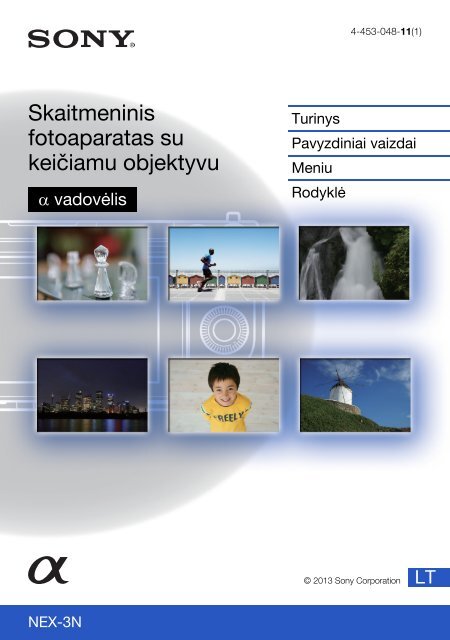Sony NEX-3NY - NEX-3NY Istruzioni per l'uso Lituano
Sony NEX-3NY - NEX-3NY Istruzioni per l'uso Lituano
Sony NEX-3NY - NEX-3NY Istruzioni per l'uso Lituano
You also want an ePaper? Increase the reach of your titles
YUMPU automatically turns print PDFs into web optimized ePapers that Google loves.
4-453-048-11(1)<br />
Skaitmeninis<br />
fotoaparatas su<br />
keičiamu objektyvu<br />
vadovėlis<br />
Turinys<br />
Pavyzdiniai vaizdai<br />
Meniu<br />
Rodyklė<br />
© 2013 <strong>Sony</strong> Corporation<br />
LT<br />
<strong>NEX</strong>-3N
Pastabos dėl fotoaparato naudojimo<br />
Šio vadovėlio naudojimas<br />
Spragtelėkite mygtuko dangtelį viršutiniame dešiniajame kampe ir nurodytus puslapius,<br />
kad <strong>per</strong>verstumėte į atitinkamą puslapį.<br />
Tai yra paranku, kai ieškote funkcijos, kurią norite naudoti.<br />
Galite ieškoti informacijos<br />
pagal funkciją.<br />
Galite ieškoti informacijos<br />
pagal pavyzdinius vaizdus.<br />
Turinys Pavyzdiniai<br />
vaizdai<br />
Galite ieškoti informacijos<br />
meniu parametrų sąraše.<br />
Galite ieškoti informacijos<br />
pagal raktažodį.<br />
Šiame vadovėlyje naudojami ženklai ir žymėjimai<br />
Šiame vadovėlyje veiksmų tvarka yra<br />
žymima rodyklėmis (t). Valdykite<br />
fotoaparatą nurodyta tvarka.<br />
Meniu Rodyklė<br />
Pradinė nuostata yra žymima .<br />
Pažymi įspėjimus ir ribojimus, kurie yra<br />
susiję su fotoaparato teisingu<br />
naudojimu.<br />
Šioje naudojimo instrukcijoje<br />
iliustravimui panaudoti vaizdai yra<br />
reprodukcijos ir nėra šiuo fotoaparatu<br />
nufotografuoti faktiški vaizdai.<br />
zženklas pažymi naudingą<br />
informaciją.<br />
2 LT
Turinys<br />
Pastabos dėl fotoaparato naudojimo<br />
Šio vadovėlio naudojimas ·····································2<br />
Pavyzdiniai vaizdai ················································6<br />
Įrenginio dalys ·····················································12<br />
Piktogramos ekrane ············································17<br />
Turinys Pavyzdiniai<br />
vaizdai<br />
Pagrindiniai veiksmai<br />
Fotoaparato valdymas·········································20<br />
Meniu···································································22<br />
Vaizdų fotografavimas·········································29<br />
Vaizdų atvaizdavimas··········································31<br />
Vaizdų ištrynimas ················································33<br />
Photo Creativity funkcijos naudojimas<br />
Kūrybiška nuotrauka (Photo Creativity)···············34<br />
Fono išsiliejimas (Bkground Defocus) ·················35<br />
Šviesumas (Brightness)·······································36<br />
Spalva (Color)······················································37<br />
Spalvingumas (Vividness)····································38<br />
Vaizdo efektas (Picture Effect) ····························39<br />
Meniu Rodyklė<br />
Funkcijų valdymas valdymo ratuko<br />
pagalba<br />
DISP (ekrano turinys)···········································41<br />
(Ekspozicijos kompensavimas<br />
(Exposure Comp.))···············································43<br />
(Vaizdų serijos fotografavimo veiksena<br />
(Drive Mode)) ·······················································44<br />
ISO (ISO)······························································50<br />
Tęsinys r<br />
3 LT
Funkcijų valdymas W/T (mastelis) svirtelės<br />
pagalba<br />
Mastelio keitimas (Zoom) ····································51<br />
(Vaizdų indeksai (Image Index))······················54<br />
Meniu funkcijų naudojimas<br />
Fotografavimo veiksena (Shoot Mode) ···············22<br />
Fotoaparatas (Camera)········································23<br />
Vaizdo dydis (Image Size) ···································24<br />
Šviesumas/spalva (Brightness/Color) ·················24<br />
Atvaizdavimas (Playback)····································25<br />
Nustatymas (Setup)·············································25<br />
Prijungimas prie kito įrenginio<br />
Vaizdų atvaizdavimas TV ekrane·······················165<br />
Naudojimas su kompiuteriu·······························167<br />
Programinės įrangos įdiegimas·························169<br />
Fotoaparato prijungimas prie kompiuterio ········172<br />
Vaizdo įrašo įrašymas į diską ····························174<br />
Vaizdų spausdinimas ········································178<br />
Turinys Pavyzdiniai<br />
vaizdai<br />
Meniu Rodyklė<br />
Naudojimo patarimai<br />
Naudojimo patarimai ·········································179<br />
Įspėjimo pranešimai ··········································186<br />
Tęsinys r<br />
4 LT
Kita informacija<br />
Fotoaparato naudojimas užsienyje ···················188<br />
Atminties kortelė················································189<br />
“InfoLITHIUM” akumuliatorius···························191<br />
Akumuliatoriaus įkrovimas ································193<br />
Bajoneto adapteris ············································194<br />
AVCHD formatas ···············································196<br />
Valymas·····························································197<br />
Turinys Pavyzdiniai<br />
vaizdai<br />
Rodyklė<br />
Rodyklė ·····························································198<br />
Meniu Rodyklė<br />
5 LT
Pavyzdiniai vaizdai<br />
“Šį vaizdą noriu nufotografuoti, tačiau kaip elgtis?”<br />
Įmanoma, rasite atsakymą, <strong>per</strong>žiūrėję čia pateiktus pavyzdinius vaizdus. Spragtelėkite<br />
reikalingą pavyzdinį vaizdą.<br />
Žmonių vaizdų fotografavimas (7 psl.)<br />
Makrofotografavimas (8 psl.)<br />
Gamtovaizdžių fotografavimas (9 psl.)<br />
Saulėlydžio/nakties vaizdų fotografavimas (10 psl.)<br />
Greitai judančių objektų fotografavimas (11 psl.)<br />
Jeigu spragtelite vaizdą, ekrane pasirodo puslapis, kuriame yra aprašyta tokio tipo vaizdo<br />
fotografavimui rekomenduojama funkcija.<br />
Žiūrėkite šiuos aprašymus papildomai fotoaparato ekrane atvaizduojamiems<br />
fotografavimo patarimams.<br />
Išsamesnę informaciją dėl naudojimo žiūrėkite skliausteliuose nurodytuose puslapiuose.<br />
Spragtelėkite!<br />
Turinys Pavyzdiniai<br />
vaizdai<br />
Meniu Rodyklė<br />
Tęsinys r<br />
6 LT
Žmonių vaizdų fotografavimas<br />
35 49<br />
Žmogus išryškintas, kai fonas yra išsiliejęs<br />
(35 psl.)<br />
Tas pats vaizdas su skirtingu šviesumu<br />
(49 psl.)<br />
Turinys Pavyzdiniai<br />
vaizdai<br />
76 60<br />
Džiaugsminga šypsena (76 psl.)<br />
Žmogus žvakių šviesoje (60 psl.)<br />
59 50<br />
Žmogus nakties vaizde (59 psl.)<br />
Judantis žmogus (50 psl.)<br />
Meniu Rodyklė<br />
47 68<br />
Grupinė nuotrauka (47, 48 psl.)<br />
Iš galinės pusės apšviestas žmogus (68 psl.)<br />
79<br />
Žmogus su švelniais odos atspalviais (79 psl.)<br />
Tęsinys r<br />
7 LT
Makrofotografavimas<br />
35 89<br />
Fono išsiliejimas (35 psl.)<br />
Spalvų sureguliavimas patalpos apšvietime<br />
(89 psl.)<br />
59 93<br />
Turinys Pavyzdiniai<br />
vaizdai<br />
Gėlės (59 psl.)<br />
Rankinis fokuso sureguliavimas (69 psl.)<br />
Blykstės šviesos intensyvumo sumažinimas<br />
(93 psl.)<br />
69 43<br />
Fotografavimas su patobulintu ryškumu<br />
(43 psl.)<br />
Meniu Rodyklė<br />
50 43<br />
Fotoaparato svyravimų šalinimas<br />
fotografuojant patalpose (50 psl.)<br />
Patiekalo patraukli išvaizda (43 psl.)<br />
Tęsinys r<br />
8 LT
Gamtovaizdžių fotografavimas<br />
43 65<br />
Ryškūs debesys (43 psl.)<br />
Plūstantis vanduo (65 psl.)<br />
98 98<br />
Turinys Pavyzdiniai<br />
vaizdai<br />
Ryški žalia spalva (98 psl.)<br />
Spalvoti lapai (98 psl.)<br />
Panoraminiai vaizdai (61 psl.)<br />
94 94<br />
Meniu Rodyklė<br />
Gamtovaizdis, kurio šviesumo diapazonas yra<br />
platus (94 psl.)<br />
Šviesaus vaizdo lauke fotografavimas iš<br />
tamsios patalpos (94 psl.)<br />
35 113<br />
Fono išsiliejimas (35 psl.)<br />
Fotografuojamo objekto lygio išsaugojimas<br />
(113 psl.)<br />
Tęsinys r<br />
9 LT
Saulėlydžio/nakties vaizdų fotografavimas<br />
60 59<br />
Fotoaparato laikymas rankoje (60 psl.)<br />
Saulėlydžio gražios raudonos spalvos<br />
fotografavimas (59 psl.)<br />
64 68<br />
Turinys Pavyzdiniai<br />
vaizdai<br />
Fejerverkas (64 psl.)<br />
Tas pats vaizdas su skirtingu šviesumu (49<br />
psl.)<br />
Šviesos bėgiai (68 psl.)<br />
49 35<br />
Fono išsiliejimas (35 psl.)<br />
Meniu Rodyklė<br />
47<br />
Fotoaparato svyravimų šalinimas (47 psl.)<br />
Tęsinys r<br />
10 LT
Greitai judančių objektų fotografavimas<br />
72 65<br />
Judančio objekto sekimas (72 psl.)<br />
Energingo veiksmo akcentavimas (65 psl.)<br />
69 46<br />
Turinys Pavyzdiniai<br />
vaizdai<br />
Prie fotoaparato artėjančio objekto<br />
fotografavimas (69 psl.)<br />
Geriausio momento nustatymas (46 psl.)<br />
Meniu Rodyklė<br />
11 LT
Įrenginio dalys<br />
Kai objektyvas yra nuimtas<br />
Išsamesnę informaciją dėl naudojimo<br />
žiūrėkite skliausteliuose nurodytuose<br />
puslapiuose.<br />
A (atvaizduoti) mygtukas (31 psl.)<br />
B Užrakto mygtukas (29 psl.)<br />
C ON/OFF (maitinimas) jungiklis<br />
D Peties dirželio tvirtinimo ąselė<br />
Pritvirtinkite peties dirželį, kad išvengtumėte<br />
fotoaparato nukritimo ir gedimo.<br />
E Fotografavimui: W/T (mastelis) svirtelė<br />
Atvaizdavimui: (atvaizdavimo<br />
mastelis) svirtelė/ (indeksas) svirtelė<br />
F AF apšvietimas/laikmačio indikatorius/<br />
šypsenos nustatymo užrakto indikatorius<br />
G Blykstė (68 psl.)<br />
H Vaizdo jutiklio pozicijos ženklas<br />
(70 psl.)<br />
I Mikrofonas 1)<br />
J Objektyvas<br />
K Objektyvo paleidimo mygtukas<br />
L Bajonetas<br />
M Vaizdo jutiklis 2)<br />
N Objektyvo kontaktai 2)<br />
1) Neuždenkite vaizdo įrašo įrašymo metu.<br />
2)<br />
Nelieskite šios dalies.<br />
Turinys Pavyzdiniai<br />
vaizdai<br />
Meniu Rodyklė<br />
Tęsinys r<br />
12 LT
A (išstumti blykstę) mygtukas (68 psl.)<br />
B LCD ekranas<br />
C Prieigos indikatorius<br />
D Atminties kortelės/lizdo dangtelis<br />
E Multi/mikro USB lizdas (172 psl.)<br />
Remia su mikro USB suderinamą įrenginį.<br />
F Įkrovimo indikatorius<br />
G Atminties kortelės skyrelis<br />
H HDMI mikro lizdas (165 psl.)<br />
I MOVIE mygtukas (29 psl.)<br />
J Užprogramuojamas mygtukas A (21 psl.)<br />
K Valdymo ratukas (20 psl.)<br />
L Užprogramuojamas mygtukas C (21 psl.)<br />
M Užprogramuojamas mygtukas B (21 psl.)<br />
Turinys Pavyzdiniai<br />
vaizdai<br />
z LCD ekranas<br />
• Galite nustatyti LCD ekraną tokiu kampu, kokiu<br />
yra lengva į jį žiūrėti, pavyzdžiui, kai<br />
fotografuojate žemoje pozicijoje.<br />
• Pakreipkite LCD ekraną į viršų apytiksliai 180<br />
laipsnių, kai norite fotografuoti autoportretą<br />
(118 psl.).<br />
• Priklausomai nuo trikojo, įmanoma, negalėsite<br />
sureguliuoti LCD ekrano kampo. Tokiu atveju<br />
pasukite trikojo varžtą laisviau ir sureguliuokite<br />
LCD ekrano kampą.<br />
Meniu Rodyklė<br />
Tęsinys r<br />
13 LT
E Garsiakalbis<br />
F Trikojo tvirtinimo lizdas<br />
• Prisukite trikojį varžtu, kuris yra trumpesnis<br />
už 5,5 mm (7/32 colio). Fotoaparato nebus<br />
įmanoma gerai pritvirtinti prie trikojo<br />
varžtu, kuris yra ilgesnis už 5,5 mm<br />
(7/32 colio), ir taip galite sugadinti<br />
fotoaparatą.<br />
Turinys Pavyzdiniai<br />
vaizdai<br />
A Akumuliatoriaus skyrelio dangtelis<br />
B Fiksavimo svirtelė<br />
C Akumuliatoriaus skyrelis<br />
D Jungties plokštelės dangtelis<br />
Naudokite jį, kai naudojate AC-PW20<br />
kintamosios srovės adapterį (nekompl.).<br />
Įdėkite jungties plokštelę į akumuliatoriaus<br />
skyrelį, po to ištraukite laidą pro jungties<br />
plokštelę, kaip yra atvaizduota iliustracijoje<br />
žemiau.<br />
Meniu Rodyklė<br />
• Įsitikinkite, kad nesuspaudžiate laido, kai<br />
uždarote dangtelį.<br />
Tęsinys r<br />
14 LT
Objektyvas<br />
E PZ 16-50 mm F3.5-5.6 OSS (komplektuojamas su <strong>NEX</strong>-3NL/<strong>3NY</strong>)<br />
A Mastelio keitimo/fokuso sureguliavimo<br />
žiedas<br />
B Mastelio keitimo svirtelė<br />
C Bajoneto ženklas<br />
D Objektyvo kontaktai 1)<br />
1)<br />
Nelieskite šios dalies.<br />
Turinys Pavyzdiniai<br />
vaizdai<br />
z Mastelio keitimo/fokuso sureguliavimo žiedo naudojimas<br />
Kai yra pritvirtintas E PZ 16-50 mm F3.5-5.6 OSS objektyvas, mastelio keitimo/fokuso<br />
sureguliavimo žiedui priskirtos funkcijos kinta atitinkamai [AF/MF Select] nuostatoms<br />
(69 psl.).<br />
AF/MF Select<br />
(Autofocus)<br />
(DMF (tiesioginis<br />
rankinis fokuso<br />
sureguliavimas))<br />
(Manual Focus)<br />
Mastelio keitimo/fokuso sureguliavimo žiedui<br />
priskirta funkcija<br />
Mastelio keitimas<br />
Prieš užrakto mygtuko paspaudimą iki pusės: mastelio<br />
keitimas<br />
Kai iki pusės laikote paspaustą užrakto mygtuką: fokuso<br />
sureguliavimas<br />
Fokuso sureguliavimas<br />
Meniu Rodyklė<br />
Tęsinys r<br />
15 LT
E55-210 mm F4.5-6.3 OSS (komplektuojamas su <strong>NEX</strong>-<strong>3NY</strong>)<br />
Turinys Pavyzdiniai<br />
vaizdai<br />
A Fokuso sureguliavimo žiedas<br />
B Mastelio keitimo žiedas<br />
C Fokuso atstumo juosta<br />
D Fokuso atstumo ženklas<br />
E Objektyvo kontaktai 1)<br />
F Bajoneto ženklas<br />
Meniu Rodyklė<br />
1) Nelieskite šios dalies.<br />
16 LT
Piktogramos ekrane<br />
Piktogramos yra atvaizduojamos ekrane, nurodydamos fotoaparato padėtį.<br />
Galite keisti ekrano parodymų atvaizdavimo veikseną naudodami valdymo ratuko DISP<br />
(Display Contents) (41 psl.).<br />
Fotografavimo parengties<br />
būsena<br />
Atvaizdavimas<br />
Turinys Pavyzdiniai<br />
vaizdai<br />
Grafiniai parodymai<br />
Vaizdo įrašo įrašymas<br />
Meniu Rodyklė<br />
Tęsinys r<br />
17 LT
A<br />
Indikacija<br />
P A S M<br />
Reikšmė<br />
Fotografavimo/įrašymo<br />
veiksena<br />
Aplinkos atpažinimas<br />
Aplinkos atpažinimo<br />
piktograma<br />
Atminties kortelė/<br />
nusiuntimas<br />
100 Įmanomų nufotografuoti<br />
vaizdų skaičius<br />
123Min<br />
16M 14M 8.4M<br />
7.1M 4M 3.4M<br />
RAW RAW+J<br />
FINE STD<br />
60i/50i<br />
60i/50i<br />
24p/25p<br />
24p/25p<br />
Vaizdo įrašų įrašymo<br />
trukmė<br />
Vaizdų formatas<br />
Vaizdų dydis<br />
Vaizdų kokybė<br />
Vaizdo įrašų įrašymo<br />
veiksena<br />
100% Likęs akumuliatoriaus<br />
krūvis<br />
Vyksta blykstės<br />
įkrovimas<br />
AF apšvietimas<br />
Live view veiksena<br />
Vaizdo įrašo įrašymo<br />
metu garsas nėra<br />
įrašomas<br />
Yra aktyvuotas vėjo<br />
triukšmų sumažinimas<br />
SteadyShot/SteadyShot<br />
įspėjimas<br />
Indikacija<br />
B<br />
Indikacija<br />
C<br />
Indikacija<br />
Reikšmė<br />
Įspėjimas dėl <strong>per</strong>kaitimo<br />
Duomenų bazės failas<br />
yra pilnas/duomenų<br />
bazės failo klaida<br />
Mastelis<br />
Išmanusis mastelio<br />
keitimas<br />
Clear Image Zoom<br />
Skaitmeninis mastelio<br />
keitimas<br />
Atvaizdavimo veiksena<br />
(Still/Movie Select)<br />
101-0012 Atvaizdavimo aplankas<br />
– Failo numeris<br />
Protect<br />
Spausdinimo komanda<br />
Reikšmė<br />
Užprogramuojami<br />
mygtukai<br />
Reikšmė<br />
Blykstės veiksena/<br />
Raudonų akių efekto<br />
sumažinimas<br />
±0.0 Blykstės<br />
kompensavimas<br />
Vaizdų serijos<br />
fotografavimo veiksena<br />
Autoportreto<br />
fotografavimas su<br />
laikmačiu<br />
Apšviestumo matavimo<br />
veiksena<br />
Fokuso sureguliavimo<br />
veiksena<br />
Fokuso zonos veiksena<br />
Veido atpažinimas<br />
Tęsinys r<br />
18 LT<br />
Turinys Pavyzdiniai<br />
vaizdai<br />
Meniu Rodyklė
Indikacija<br />
AWB<br />
7500K A7 G7<br />
Reikšmė<br />
Baltos spalvos balansas<br />
Švelnios odos efektas<br />
DRO/Auto HDR<br />
Automatinis objekto<br />
kadravimas<br />
Kūrybinis stilius<br />
Šypsenos nustatymo<br />
užraktas<br />
Vaizdo efektas<br />
Šypsenos nustatymo<br />
jautrumo indikacija<br />
Indikacija<br />
REC 0:12<br />
01.01.2013<br />
9:30AM<br />
Reikšmė<br />
Vaizdo įrašo įrašymo<br />
trukmė (min.:sek.)<br />
Vaizdo fotografavimo<br />
data/laikas<br />
12/12 Failo numeris/bendras<br />
atvaizduojamų vaizdų<br />
skaičius<br />
Yra atvaizduojama, kai<br />
vaizdas nebuvo<br />
apdorotas, naudojant<br />
HDR.<br />
Yra atvaizduojama, kai<br />
vaizdas nebuvo<br />
apdorotas naudojant<br />
[Picture Effect].<br />
Histograma<br />
Turinys Pavyzdiniai<br />
vaizdai<br />
Meniu Rodyklė<br />
D<br />
Indikacija<br />
z<br />
Reikšmė<br />
Fokuso padėtis<br />
1/125 Išlaikymas<br />
F3.5 Diafragmos a<strong>per</strong>tūros<br />
reikšmė<br />
±0.0 Rankinis apšviestumo<br />
matavimas<br />
Ekspozicijos<br />
±0.0<br />
kompensavimas<br />
ISO400<br />
ISO jautrumas<br />
AE užrakinimas<br />
Išlaikymo indikacija<br />
Diafragmos a<strong>per</strong>tūros<br />
indikacija<br />
19 LT
Pagrindiniai veiksmai<br />
Fotoaparato valdymas<br />
Valdymo ratukas ir užprogramuojami mygtukai leidžia naudoti skirtingas fotoaparato<br />
funkcijas.<br />
Valdymo ratukas<br />
Turinys Pavyzdiniai<br />
vaizdai<br />
Užprogramuojami mygtukai<br />
Valdymo ratukas<br />
Kai fotografuojate, DISP (Display Contents), (Exposure Comp.), (Drive<br />
Mode) ir ISO (ISO) funkcijos yra priskirtos valdymo ratukui. Kai atvaizduojate, DISP<br />
(Display Contents) funkcija yra priskirta valdymo ratukui.<br />
Meniu Rodyklė<br />
Tęsinys r<br />
20 LT
Kai pasukate valdymo ratuką arba paspaudžiate jo viršutinę/apatinę/dešinę/kairę dalį<br />
atitinkamai ekrane pateiktiems nurodymams, galite išsirinkti nuostatų parametrus.<br />
Pasirinkimas yra patvirtinamas, kai paspaudžiate valdymo ratuko centrą.<br />
Rodyklė reiškia, kad galite pasukti<br />
valdymo ratuką.<br />
Turinys Pavyzdiniai<br />
vaizdai<br />
Užprogramuojami mygtukai<br />
Kai ekrane yra atvaizduojamos<br />
galimybės, galite jas patikrinti,<br />
pasukdami valdymo ratuką arba<br />
paspausdami jo viršutinę/apatinę/<br />
dešinę/kairę dalį. Paspauskite centrą,<br />
kad patvirtintumėte pasirinkimą.<br />
Užprogramuojami mygtukai atlieka skirtingas užduotis priklausomai nuo situacijos.<br />
Kiekvienam užprogramuojamam mygtukui priskirta užduotis (funkcija) yra nurodyta ekrane.<br />
Norėdami naudoti ekrano viršutiniame dešiniame kampe nurodytą funkciją, paspauskite<br />
užprogramuojamą mygtuką A. Norėdami naudoti ekrano apatiniame dešiniame kampe<br />
nurodytą funkciją, paspauskite užprogramuojamą mygtuką B. Norėdami naudoti centre<br />
nurodytą funkciją, paspauskite valdymo ratuko centrą (užprogramuojamas mygtukas C).<br />
Galite priskirti funkcijas užprogramuojamam mygtukui B (136 psl.).<br />
Šiame vadovėlyje užprogramuojami mygtukai yra pažymėti piktograma arba ekrane<br />
nurodyta funkcija.<br />
Meniu Rodyklė<br />
A<br />
C<br />
B<br />
Tokiu atveju užprogramuojamas<br />
mygtukas A veikia kaip MENU<br />
(meniu) mygtukas ir<br />
užprogramuojamas mygtukas B<br />
veikia kaip (fotografavimo<br />
patarimai) mygtukas.<br />
21 LT
funkcijų naudojimas<br />
Meniu<br />
Galite sureguliuoti pagrindines fotoaparato nuostatas arba išsirinkti funkcijas,<br />
pavyzdžiui, fotografavimą, atvaizdavimą ir pan.<br />
Turinys Pavyzdiniai<br />
vaizdai<br />
1 Išsirinkite MENU.<br />
2 Išsirinkite reikalingą parametrą<br />
paspausdami valdymo ratuko viršutinę/<br />
apatinę/dešinę/kairę dalį, o po to<br />
paspauskite centrą.<br />
3 Atlikdami ekrane pateiktus nurodymus,<br />
išsirinkite reikalingą parametrą ir<br />
paspauskite valdymo ratuko centrą,<br />
kad išsirinktumėte.<br />
MENU<br />
Valdymo ratukas<br />
Meniu Rodyklė<br />
Fotografavimo veiksena (Shoot Mode)<br />
Galite išsirinkti fotografavimo veikseną, pavyzdžiui, ekspozicijos veikseną, panoramos<br />
fotografavimo veikseną, [Scene Selection].<br />
Patobulinta automatinė<br />
veiksena (Su<strong>per</strong>ior Auto)<br />
Išmani automatinė<br />
veiksena (Intelligent<br />
Auto)<br />
Aplinkos išsirinkimas<br />
(Scene Selection)<br />
Panoraminio vaizdo<br />
fotografavimas (Sweep<br />
Panorama)<br />
Rankinė ekspozicija<br />
(Manual Exposure)<br />
Vaizdų fotografavimui naudojant platesnį funkcijų rinkinį,<br />
palyginti su išmanios automatinės veiksenos funkcijomis.<br />
Automatiškai atpažįsta ir įvertina fotografavimo sąlygas, atlieka<br />
HDR funkcijos veiksmus ir išsirenka geriausią vaizdą.<br />
Fotoaparatas įvertina objektą ir atitinkamai sureguliuoja nuostatas.<br />
Galite fotografuoti automatiškai naudodami atitinkamas nuostatas.<br />
Fotografavimui su atitinkamai objektui arba sąlygoms<br />
užfiksuotomis nuostatomis.<br />
Panoraminių vaizdų fotografavimui.<br />
Diafragmos a<strong>per</strong>tūros reikšmės ir išlaikymo sureguliavimui.<br />
Tęsinys r<br />
22 LT
Fotografavimas su užrakto<br />
pirmenybe (Shutter<br />
Priority)<br />
Fotografavimas su<br />
diafragmos a<strong>per</strong>tūros<br />
pirmenybe (A<strong>per</strong>ture<br />
Priority)<br />
Automatinė programa<br />
(Program Auto)<br />
Fotoaparatas (Camera)<br />
Išlaikymo sureguliavimui, siekiant akcentuoti objekto judėjimą.<br />
Fotografavimui sureguliuojant diafragmos a<strong>per</strong>tūrą ir keičiant<br />
fokuse esantį diapazoną ar padarant foną išsiliejusį.<br />
Fotografavimui automatine veiksena, leidžiant pritaikyti nuostatas,<br />
išskyrus ekspoziciją (išlaikymas ir diafragmos a<strong>per</strong>tūra).<br />
Fotografavimo funkcijų, pavyzdžiui, ne<strong>per</strong>traukiamo fotografavimo, laikmačio ir<br />
blykstės sureguliavimui.<br />
Vaizdų serijos<br />
fotografavimo veiksena<br />
(Drive Mode)<br />
Blykstės veiksena (Flash<br />
Mode)<br />
AF/MF išsirinkimas (AF/<br />
MF Select)<br />
Automatinio fokuso<br />
sureguliavimo zona<br />
(Autofocus Area)<br />
Automatinio fokuso<br />
sureguliavimo veiksena<br />
(Autofocus Mode)<br />
Sekimas su fokuso<br />
sureguliavimu (Tracking<br />
Focus)<br />
Veido atpažinimas (Face<br />
Detection)<br />
Veido registravimas (Face<br />
Registration)<br />
Šypsenos nustatymo<br />
užraktas (Smile Shutter)<br />
Objekto automatinis<br />
kadravimas (Auto Object<br />
Framing)<br />
Švelnios odos efektas<br />
(Soft Skin Effect)<br />
Fotografavimo patarimė<br />
sąrašas (Shooting Tip<br />
List)<br />
LCD ekranas (DISP)<br />
Galite išsirinkti vaizdų serijos fotografavimo veikseną,<br />
pavyzdžiui, ne<strong>per</strong>traukiamą fotografavimą, laikmatį arba<br />
fotografavimą su reikšmės nustūmimu.<br />
Galite išsirinkti blykstės įžiebimui naudojamą metodą.<br />
Galite išsirinkti automatinį fokuso sureguliavimą arba rankinį<br />
fokuso sureguliavimą.<br />
Galite išsirinkti zoną, į kurią norite sureguliuoti fokusą.<br />
Galite išsirinkti automatinio fokuso sureguliavimo metodą.<br />
Fokusas yra sureguliuojamas objektui, kol jis yra sekamas.<br />
Automatiškai atpažįsta žmonių veidus ir atitinkamai sureguliuoja<br />
fokusą ir ekspoziciją.<br />
Pagrindinio žmogaus, į kurį sureguliuoti fokusą, registravimui ar<br />
keitimui.<br />
Kiekvieną kartą, kai fotoaparatas atpažįsta šypseną, jis<br />
automatiškai paleidžia užraktą.<br />
Kai fotografuojate veidus, stambaus plano (makro) objektus ar<br />
[Tracking Focus] pagalba sekamus objektus, fotoaparatas<br />
analizuoja sceną ir automatiškai apdoroja nufotografuotą vaizdą<br />
pritaikytoje kompozicijoje.<br />
Odos atspalviai yra tolygiai įrašomi naudojant [Face Detection]<br />
funkciją.<br />
Leidžia prieiti prie visų fotografavimo patarimų.<br />
Informacijos, kurią rodyti LCD ekrane, keitimui.<br />
Tęsinys r<br />
23 LT<br />
Turinys Pavyzdiniai<br />
vaizdai<br />
Meniu Rodyklė
DISP mygtukas<br />
(informacija) (DISP<br />
Button(Monitor))<br />
Vaizdo dydis (Image Size)<br />
Galite nustatyti vaizdo dydį ir vaizdo formatą.<br />
Galite išsirinkti informacijos tipą, kurį norite atvaizduoti LCD<br />
ekrane, kai paspaudžiate DISP mygtuką.<br />
Vaizdas (Still)<br />
Vaizdo dydis (Image Size) Galite išsirinkti vaizdo dydį.<br />
Vaizdo formatas (Aspect Galite išsirinkti vaizdo formatą.<br />
Ratio)<br />
Kokybė (Quality) Galite išsirinkti suglaudinimo formatą.<br />
Panoraminis vaizdas (Panorama)<br />
Vaizdo dydis (Image Size) Galite išsirinkti panoraminių vaizdų dydį.<br />
Panoraminio vaizdo<br />
fotografavimo kryptis<br />
(Panorama Direction)<br />
Movie<br />
Failo formatas (File<br />
Format)<br />
Įrašymo nuostata (Record<br />
Setting)<br />
Galite išsirinkti fotoaparato judėjimo kryptį, fotografuodami<br />
panoraminius vaizdus.<br />
Galite išsirinkti AVCHD arba MP4.<br />
Galite išsirinkti vaizdo įrašų vaizdo dydį, kadrų kitimo greitį ir<br />
vaizdo kokybę.<br />
Šviesumas/spalva (Brightness/Color)<br />
Galite sureguliuoti šviesumą, pavyzdžiui, apšviestumo matavimo veikseną, ir spalvų<br />
nuostatas, pavyzdžiui, baltos spalvos balansą.<br />
Ekspozicijos<br />
kompensavimas<br />
(Exposure Comp.)<br />
ISO<br />
Baltos spalvos balansas<br />
(White Balance)<br />
Apšviestumo matavimo<br />
veiksena (Metering Mode)<br />
Blykstės kompensavimas<br />
(Flash Comp.)<br />
DRO/Auto HDR<br />
Vaizdo efektas (Picture<br />
Effect)<br />
Kūrybinis stilius (Creative<br />
Style)<br />
Kompensuoja viso vaizdo šviesumą.<br />
ISO jautrumo nustatymui.<br />
Spalvų tem<strong>per</strong>atūros sureguliavimui atitinkamai aplinkos<br />
apšvietimui.<br />
Šviesumo matavimo metodo išsirinkimui.<br />
Blykstės šviesos intensyvumo sureguliavimui.<br />
Šviesumo ir kontrasto automatiniam ištaisymui.<br />
Fotografavimui naudojant reikalingus efektus, siekiant sukurti<br />
unikalią atmosferą.<br />
Galite išsirinkti vaizdo apdorojimo metodą.<br />
Turinys Pavyzdiniai<br />
vaizdai<br />
Meniu Rodyklė<br />
Tęsinys r<br />
24 LT
Atvaizdavimas (Playback)<br />
Galite nustatyti atvaizdavimo funkcijas.<br />
Ištrynimas (Delete)<br />
Vaizdo/vaizdo įrašo<br />
išsirinkimas (Still/Movie<br />
Select)<br />
Skaidrių rodymas (Slide<br />
Show)<br />
Spausdinamų vaizdų<br />
nustatymas (Specify<br />
Printing)<br />
Vaizdų indeksai (Image<br />
Index)<br />
Vaizdo padidinimas<br />
(Enlarge Image)<br />
Pasukimas (Rotate)<br />
Apsauga (Protect)<br />
Garso lygio nuostatos<br />
(Volume Settings)<br />
Atvaizdavimo Display Contents metu<br />
Nustatymas (Setup)<br />
Vaizdų ištrynimui.<br />
Galite nustatyti, kaip sutvarkyti atvaizduojamus vaizdus<br />
(atvaizdavimo būsena).<br />
Automatiniam vaizdų atvaizdavimui.<br />
Galite išsirinkti vaizdus, kuriuos norite išspausdinti, arba<br />
sureguliuoti spausdinimo nuostatas.<br />
Galite išsirinkti, kiek vaizdų atvaizduoti indeksų lange.<br />
Vaizdo padidinimui.<br />
Vaizdų pasukimui.<br />
Vaizdų apsaugojimui arba jų apsaugos atšaukimui.<br />
Vaizdo įrašų garso lygio nustatymui.<br />
Informacijos, kurią rodyti atvaizdavimo lange, keitimui.<br />
Galite sureguliuoti detalias fotografavimo nuostatas arba keisti fotoaparato nuostatas.<br />
Fotografavimo nuostatos (Shooting Settings)<br />
Automatinis ekspozicijos<br />
fiksavimas naudojant<br />
užraktą (AEL w/ shutter)<br />
AF apšvietimas (AF<br />
Illuminator)<br />
Raudonų akių efekto<br />
sumažinimas (Red Eye<br />
Reduction)<br />
Live View veiksena (Live<br />
View Display)<br />
Automatinė <strong>per</strong>žiūra<br />
(Auto Review)<br />
Linijų tinklelis (Grid Line)<br />
Kontūrų akcentavimo<br />
lygis (Peaking Level)<br />
Kontūrų akcentavimo<br />
spalva (Peaking Color)<br />
Galite nustatyti, ar užfiksuoti ekspoziciją, kai iki pusės<br />
paspaudžiate užrakto mygtuką.<br />
Galite nustatyti AF apšvietimą, kad būtų lengviau sureguliuoti<br />
fokusą silpnai apšviestose vietose.<br />
Prieš fotografuojant su blykste vyksta jos išankstinis įsižiebimas,<br />
kad objekto akys nebūtų raudonos.<br />
Galite išsirinkti, ar ekrane atvaizduoti ekspozicijos<br />
kompensavimo reikšmę ir t.t.<br />
Galite nustatyti vaizdo atvaizdavimo trukmę iš karto po<br />
fotografavimo.<br />
Yra atvaizduojamas linijų tinklelis, kuris padeda sureguliuoti<br />
vaizdo kompoziciją.<br />
Fokuso diapazono kontūrų akcentavimui naudojant išrinktą spalvą.<br />
Spalvos, kurią naudoti kontūrų akcentavimui, išsirinkimui.<br />
Tęsinys r<br />
25 LT<br />
Turinys Pavyzdiniai<br />
vaizdai<br />
Meniu Rodyklė
Clear Image Zoom<br />
Skaitmeninis mastelio<br />
keitimas (Digital Zoom)<br />
Autoportreto<br />
fotografavimas naudojant<br />
laikmatį (Self-portrait<br />
Self-timer)<br />
Su<strong>per</strong>ior Auto veiksena<br />
nufotografuotų vaizdų<br />
išsaugojimas (S. Auto<br />
Image Extract.)<br />
MF pagalba (MF Assist)<br />
MF pagalbos trukmė (MF<br />
Assist Time)<br />
Spalvų erdvė (Color<br />
Space)<br />
SteadyShot<br />
Užrakto paleidimas be<br />
objektyvo (Release w/o<br />
Lens)<br />
Triukšmų sumažinimoas<br />
ilgos ekspozicijos atveju<br />
(Long Exposure NR)<br />
Triukšmų sumažinimas<br />
prie aukšto ISO jautrumo<br />
(High ISO NR)<br />
Objektyvo<br />
kompensavimas:<br />
pritemdymas (Lens<br />
Comp.: Shading)<br />
Objektyvo<br />
kompensavimas: spalvų<br />
nustūmimas (Lens Comp.:<br />
Chro. Aber.)<br />
Objektyvo<br />
kompensavimas:<br />
iškrypimas (Lens Comp.:<br />
Distortion)<br />
Pagrindinio veido sekimas<br />
(Face Priority Tracking)<br />
Vaizdo įrašo įrašymas su<br />
garsu (Movie Audio Rec)<br />
Vaizdo mastelis yra keičiamas aukšta kokybe, palyginti su<br />
[Digital Zoom].<br />
Vaizdo mastelis yra keičiamas daugiau, palyginti su [Clear<br />
Image Zoom]. Šią funkciją taip pat galima naudoti vaizdo įrašų<br />
įrašymo metu.<br />
Galite nustatyti fotografavimo veikseną, kai LCD ekranas yra<br />
nukreiptas į viršų apytiksliai 180 laipsnių kampu. Kai [Selfportrait<br />
Self-timer] nustatote į [On], yra aktyvuojamas 3<br />
sekundžių uždelsimo laikmatis, ir galite sumažinti fotoaparato<br />
svyravimą, kai fotografuojate autoportretą.<br />
Galite nustatyti, ar išsaugoti visus vaizdus, kurie ne<strong>per</strong>traukiamai<br />
buvo nufotografuoti [Su<strong>per</strong>ior Auto] veiksena.<br />
Atvaizduoja padidintą vaizdą, kai fokusą sureguliuojate rankiniu<br />
būdu.<br />
Galite nustatyti, kiek ilgai atvaizduoti padidintą vaizdą.<br />
Galite pakeisti spalvų atvaizdavimo diapazoną.<br />
Galite nustatyti fotoaparato svyravimų kompensavimą.<br />
Galite nustatyti, ar paleisti užraktą, kai prie fotoaparato nėra<br />
pritvirtintas objektyvas.<br />
Galite nustatyti triukšmų sumažinimą fotografavimo su ilgu<br />
išlaikymu atveju.<br />
Triukšmų sumažinimo nustatymui fotografavimui su aukštu ISO<br />
jautrumu.<br />
Kompensuoja ekrano kampų šešėlinimą.<br />
Sumažina spalvų iškrypimą ekrano kampuose.<br />
Kompensuoja iškrypimus ekrane.<br />
Galite nustatyti, ar sekti konkretų veidą, kai sekimo veiksenos<br />
naudojimo metu fotoaparatas atpažįsta šį veidą.<br />
Galite nustatyti, ar įrašyti vaizdo įrašo garsą.<br />
Turinys Pavyzdiniai<br />
vaizdai<br />
Meniu Rodyklė<br />
26 LT
Vėjo sukeliamų triukšmų<br />
sumažinimas (Wind Noise<br />
Reduct.)<br />
AF tikslus sureguliavimas<br />
(AF Micro Adj.)<br />
Pagrindinės nuostatos (Main Settings)<br />
Meniu atidarymas (Menu<br />
start)<br />
MOVIE mygtukas<br />
(MOVIE Button)<br />
Pritaikomų mygtukų<br />
nuostatos (Custom Key<br />
Settings)<br />
Veiksmų atlikimo garso<br />
signalas (Beep)<br />
Kalba (Language)<br />
Datos/laikrodžio<br />
nustatymas (Date/Time<br />
Setup)<br />
Regiono nuostata (Area<br />
Setting)<br />
Pagalbos vediklio<br />
atvaizdavimas (Help<br />
Guide Display)<br />
Elektros taupymas (Power<br />
Save)<br />
Elektros taupymo<br />
pradėjimo laikas (Power<br />
Saving Start Time)<br />
LCD ekrano šviesumas<br />
(LCD Brightness)<br />
Ekrano spalva (Display<br />
Color)<br />
Plačiaekranis vaizdas<br />
(Wide Image)<br />
Atvaizdavimo orientacija<br />
(Playback Display)<br />
HDMI raiška (HDMI<br />
Resolution)<br />
HDMI valdymas (CTRL<br />
FOR HDMI)<br />
USB ryšys (USB<br />
Connection)<br />
Galite nustatyti, ar sumažinti vėjo sukeliamus triukšmus vaizdo<br />
įrašo įrašymo metu.<br />
Galite tiksliai sureguliuoti automatinio fokuso sureguliavimo<br />
poziciją, kai naudojate LA-EA2 bajoneto adapterį (nekompl.).<br />
Galite išsirinkti, kurį meniu atidaryti pirmą, naudojant pagrindinį<br />
meniu arba išrenkant ankstesnį meniu.<br />
Galite nustatyti, ar aktyvuoti MOVIE mygtuką.<br />
Galite priskirti funkcijas užprogramuojamam mygtukui arba<br />
valdymo ratuko dešiniajai pusei.<br />
Galite išsirinkti garso signalą, kuris bus atkuriamas fotoaparato<br />
valdymo metu.<br />
Galite išsirinkti ekrano parodymų atvaizdavimui naudojamą<br />
kalbą.<br />
Galite nustatyti datą ir laikrodį.<br />
Galite išsirinkti regioną, kuriame naudojate fotoapratą.<br />
Galite įjungti arba išjungti pagalbos vediklį.<br />
Galite nustatyti elektros taupymo funkcijos lygį.<br />
Galite nustatyti, po kiek laiko fotoaparatas turi <strong>per</strong>sijungti į<br />
elektros taupymo būseną.<br />
Galite nustatyti LCD ekrano šviesumą.<br />
Galite išsirinkti LCD ekrano spalvą.<br />
Galite išsirinkti plačiaekranių vaizdų atvaizdavimo metodą.<br />
Galite išsirinkti portreto orientacijos vaizdų atvaizdavimo<br />
metodą.<br />
Galite nustatyti vaizdo raišką, kai fotoaparatas yra prijungtas prie<br />
HDMI TV.<br />
Galite nustatyti, kad fotoaparatą būtų galima valdyti su<br />
“BRAVIA” Sync suderinamo televizoriaus nuotolinio valdymo<br />
pultu.<br />
Galite išsirinkti atitinkamą USB ryšio metodą kiekvienam<br />
kompiuteriui arba USB įrenginiui, kuris yra prijungtas prie<br />
fotoaparato.<br />
Tęsinys r<br />
27 LT<br />
Turinys Pavyzdiniai<br />
vaizdai<br />
Meniu Rodyklė
USB LUN nuostata (USB<br />
LUN Setting)<br />
Versija (Version)<br />
Demonstracija (Demo<br />
Mode)<br />
Inicijavimas (Initialize)<br />
Pagerinamas suderinamumas apribojant USB ryšio funkcijas.<br />
Dažniausiai naudokite [Multi].<br />
Galite atvaizduoti fotoaparato ir objektyvo/bajoneto adapterio<br />
versiją.<br />
Galite nustatyti, ar atvaizduoti vaizdo įrašų demonstraciją.<br />
Fotoaparato nuostatų grąžinimui į pradinę padėtį.<br />
Memory Card Tool<br />
Sužymėjimas (Format) Galite sužymėti atminties kortelę.<br />
Failų numeracija (File<br />
Number)<br />
Aplanko pavadinimas<br />
(Folder Name)<br />
Įrašymo aplanko<br />
išsirinkimas (Select Shoot.<br />
Folder)<br />
Naujas aplankas (New<br />
Folder)<br />
Vaizdų duomenų bazės<br />
atgavimas (Recover Image<br />
DB)<br />
Atminties kortelės laisvos<br />
talpos atvaizdavimas<br />
(Display Card Space)<br />
Eye-Fi Setup*<br />
Įkėlimo nuostatos (Upload<br />
Settings)<br />
Galite išsirinkti vaizdų ir MP4 vaizdo įrašų failų numeravimo<br />
metodą.<br />
Galite išsirinkti pavadinimų formatą aplankams, kuriuose yra<br />
išsaugomi vaizdų failai.<br />
Galite išsirinkti aplanką, kuriame yra išsaugomi vaizdai ir MP4<br />
vaizdo įrašai.<br />
Galite sukurti naują aplanką, kuriame bus išsaugomi vaizdai ir<br />
MP4 vaizdo įrašai.<br />
Galite sutaisyti vaizdų duomenų bazės failą, kai yra nustatyti<br />
neatitikimai.<br />
Galite atvaizduoti likusią vaizdo įrašų įrašymo trukmę ir<br />
įmanomų išsaugoti atminties kortelėje vaizdų skaičių.<br />
Galite nustatyti fotoaparato nusiuntimo funkciją, kai naudojate<br />
Eye-Fi kortelę.<br />
* Ši nuostata yra atvaizduojama, kai į fotoaparatą yra įdėta Eye-Fi (nekompl.) kortelė.<br />
Turinys Pavyzdiniai<br />
vaizdai<br />
Meniu Rodyklė<br />
28 LT
Vaizdų fotografavimas<br />
Šiame skyriuje yra aprašytas vaizdų fotografavimas naudojant fotoaparato įsigijimo<br />
metu galiojančias nuostatas.<br />
Fotoaparatas atlieka veiksmus atitinkamai situacijai ir sureguliuoja nuostatas.<br />
1 Sureguliuokite LCD ekrano kampą ir laikykite fotoaparatą.<br />
Aplinkos atpažinimo funkcija pradeda veikti.<br />
2 Norėdami fotografuoti vaizdus, iki pusės paspauskite užrakto mygtuką,<br />
kad sureguliuotumėte objekto fokusą, po to iki galo paspauskite, kad<br />
fotografuotumėte.<br />
Kai fotografuojate veidus, stambaus plano (makro) objektus ar [Tracking Focus] pagalba<br />
sekamus objektus, fotoaparatas analizuoja sceną ir automatiškai apdoroja nufotografuotą vaizdą<br />
pritaikytoje kompozicijoje. Yra išsaugomas ir originalus, ir apkirptas vaizdas (78 psl.).<br />
Norėdami įrašyti vaizdo įrašus, paspauskite MOVIE mygtuką, kad<br />
pradėtumėte įrašymą.<br />
Dar kartą paspauskite MOVIE mygtuką, kad <strong>per</strong>trauktumėte įrašymą.<br />
Pastabos<br />
• Maksimali vaizdo įrašo ne<strong>per</strong>traukiamo įrašymo trukmė yra 29 minutės (apribota gaminio techninėmis<br />
charakteristikomis).<br />
• MP4 12M formato vaizdo įrašo ne<strong>per</strong>traukiamo įrašymo trukmė yra apytiksliai 20 minučių (apribota<br />
2 GB failo dydžiu).<br />
• Įrašymo trukmė gali būti trumpesnė priklausomai nuo aplinkos tem<strong>per</strong>atūros arba įrašymo sąlygų.<br />
z Apie aplinkos atpažinimą<br />
Aplinkos atpažinimo funkcija leidžia fotoaparatui automatiškai<br />
atpažinti fotografavimo sąlygas, kad būtų galima fotografuoti<br />
vaizdus naudojant atitinkamas nuostatas.<br />
Turinys Pavyzdiniai<br />
vaizdai<br />
Meniu Rodyklė<br />
Atpažintos aplinkos piktograma<br />
ir nuoroda<br />
• Fotoaparatas atpažįsta (Night Scene), (Tripod Night Scene), (Night Portrait),<br />
(Backlight), (Backlight Portrait), (Portrait), (Landscape), (Macro),<br />
(Spotlight), (Low Brightness) arba (Baby), ir LCD ekrane atvaizduoja<br />
atitinkamą piktogramą ir nuorodą, kad aplinka yra atpažinta.<br />
Tęsinys r<br />
29 LT
z Vaizdo fotografavimo patarimai, jeigu objektui fokusą<br />
yra sunku nustatyti<br />
Fokuso<br />
indikatorius<br />
z šviečia<br />
šviečia<br />
šviečia<br />
z blyksi<br />
Kai fotoaparatas negali automatiškai sureguliuoti objekto<br />
fokuso, blyksi fokuso indikacija. Keiskite įrašymo kompoziciją<br />
arba fokuso sureguliavimo nuostatą.<br />
Fokuso indikatorius<br />
Padėtis<br />
Fokusas yra užrakintas.<br />
Fokusas yra patvirtintas. Fokuso taškas juda, sekdamas objektą.<br />
Vyksta fokuso sureguliavimas.<br />
Neįmanoma sureguliuoti fokuso.<br />
• Nurodytais atvejais sureguliuoti fokusą gali būti sunku.<br />
– Tamsoje ir tada, kai objektas yra toli.<br />
– Kontrastas tarp objekto ir fono yra silpnas.<br />
– Objektas yra matomas <strong>per</strong> stiklą.<br />
– Objektas greitai juda.<br />
– Objektas atspindi šviesą, pavyzdžiui, veidrodis, arba jis turi blizgantį paviršių.<br />
– Objektas mirksi.<br />
– Objektas yra apšviestas iš galinės pusės.<br />
Turinys Pavyzdiniai<br />
vaizdai<br />
Meniu Rodyklė<br />
30 LT
Vaizdų atvaizdavimas<br />
Galite atvaizduoti nufotografuotus vaizdus.<br />
1 Paspauskite (atvaizduoti) mygtuką.<br />
2 Išsirinkite vaizdą valdymo ratuko pagalba.<br />
3 Norėdami atvaizduoti panoraminius vaizdus arba vaizdo įrašus,<br />
paspauskite valdymo ratuko centrą.<br />
Vaizdo įrašo atkūrimo metu<br />
Atkūrimo sulaikymas/tęsimas<br />
Persukimas greitai į priekį<br />
Atsukimas greitai atgal<br />
Sulėtintas atkūrimas į priekį<br />
Sulėtintas atkūrimas atgal*<br />
Garso lygio reguliavimas<br />
* Vaizdo įrašas yra atvaizduojamas kadrais.<br />
Pastaba<br />
Valdymo ratuko naudojimas<br />
Paspauskite centrą.<br />
Paspauskite dešinę pusę arba pasukite valdymo ratuką<br />
laikrodžio rodyklės kryptimi.<br />
Paspauskite kairiąją pusę arba pasukite valdymo ratuką<br />
laikrodžio rodyklei priešinga kryptimi.<br />
Sulaikymo metu pasukite ratuką laikrodžio rodyklės<br />
kryptimi.<br />
Sulaikymo metu pasukite ratuką laikrodžio rodyklei<br />
priešinga kryptimi.<br />
Paspauskite apatinę dalį t viršutinę/apatinę dalį.<br />
• Kitais fotoaparatas nufotografuotų panoraminių vaizdų gali būti neįmanoma atvaizduoti teisingai.<br />
Turinys Pavyzdiniai<br />
vaizdai<br />
Meniu Rodyklė<br />
z Reikalingo aplanko atvaizdavimas<br />
Norėdami išsirinkti reikalingą aplanką, išsirinkite juostą<br />
vaizdų indeksų lango kairėje pusėje (54 psl.), po to<br />
paspauskite valdymo ratuko viršutinę/apatinę dalį. Galite<br />
<strong>per</strong>jungti tarp vaizdų atvaizdavimo ir vaizdo įrašų<br />
atkūrimo būsenos, paspausdami valdymo ratuko centrą.<br />
31 LT
Padidinto vaizdo atvaizdavimas<br />
Atvaizdavimo metu galima padidinti vaizdo dalį. Tai yra paranku, kai norite patikrinti<br />
nufotografuoto vaizdo fokusą. Galite padidinti atvaizduojamus vaizdus naudodami<br />
meniu (104 psl.).<br />
1 Atvaizduokite vaizdą, kurį norite padidinti,<br />
po to pastumkite W/T (mastelis) svirtelę į<br />
T ( ) pusę.<br />
2 Sureguliuokite mastelį pasukdami valdymo<br />
ratuką.<br />
3 Išsirinkite padidintą dalį, kurią norite<br />
atvaizduoti paspausdami valdymo ratuko<br />
viršutinę/apatinę/dešinę/kairę pusę.<br />
4 Norėdami atšaukti padidinto vaizdo<br />
atvaizdavimą, išsirinkite .<br />
Pastaba<br />
• Padidinto vaizdo atvaizdavimo funkcijos neįmanoma naudoti vaizdo įrašams.<br />
z Mastelio diapazonas<br />
Mastelio diapazonas yra nurodytas žemiau.<br />
Vaizdo dydis<br />
Mastelio diapazonas<br />
L Apytiksliai ×1,0 – ×13,6<br />
M Apytiksliai ×1,0 – ×9,9<br />
S Apytiksliai ×1,0 – ×6,8<br />
Turinys Pavyzdiniai<br />
vaizdai<br />
Meniu Rodyklė<br />
32 LT
Vaizdų ištrynimas<br />
Galite ištrinti atvaizduojamą vaizdą.<br />
1 Kai atvaizduojate vaizdą, kurį norite ištrinti,<br />
išsirinkite (ištrinti).<br />
2 Išsirinkite OK.<br />
Išsirinkite , kad <strong>per</strong>trauktumėte veiksmus.<br />
Turinys Pavyzdiniai<br />
vaizdai<br />
Pastabos<br />
• Neįmanoma ištrinti apsaugotų vaizdų.<br />
• Ištrinto vaizdo atgauti neįmanoma. Prieš ištrynimą įsitikinkite, kad ištrinsite tą vaizdą, kurį norite ištrinti.<br />
z Kelių vaizdų ištrynimas<br />
(Delete)<br />
Išsirinkite MENU t [Playback] t [Delete], kad išsirinktumėte ir vienu metu ištrintumėte<br />
kelis vaizdus.<br />
OK<br />
Meniu Rodyklė<br />
33 LT
Photo Creativity funkcijos naudojimas<br />
Kūrybiška nuotrauka<br />
(Photo Creativity)<br />
Naudodami [Photo Creativity] galite įrašyti objekto vaizdą atlikdami paprastus veiksmus<br />
ir lengvai gauti menines nuotraukas.<br />
1 Nustatykite [Intelligent Auto] arba [Su<strong>per</strong>ior<br />
Auto] fotografavimo veikseną.<br />
2 Paspauskite valdymo ratuko apatinę pusę,<br />
po to išsirinkite (Photo Creativity).<br />
Turinys Pavyzdiniai<br />
vaizdai<br />
3 Išsirinkite reikalingą parametrą iš ekrano<br />
apatinėje dalyje atvaizduotų parametrų.<br />
Galite vienu metu naudoti [Photo Creativity] nuostatų<br />
parametrus.<br />
4 Išsirinkite reikalingą nuostatą.<br />
5 Norėdami fotografuoti vaizdus, paspauskite užrakto mygtuką.<br />
Norėdami įrašyti vaizdo įrašus, paspauskite MOVIE mygtuką, kad<br />
pradėtumėte įrašymą.<br />
Norėdami grįžti prie [Intelligent Auto] arba [Su<strong>per</strong>ior Auto] veiksenos naudojimo, išsirinkite .<br />
Meniu Rodyklė<br />
Bkground Defocus (35 psl.)<br />
Brightness (36 psl.)<br />
Color (37 psl.)<br />
Vividness (38 psl.)<br />
Picture Effect (39 psl.)<br />
Fono išsiliejimo sureguliavimui..<br />
Šviesumo sureguliavimui.<br />
Spalvų sureguliavimui.<br />
Sodrumo sureguliavimui.<br />
Galite išsirinkti reikalingą fotografavimo efekto filtrą.<br />
Pastabos<br />
• [Photo Creativity] funkcija yra prieinama tik tada, kai yra pritvirtintas E-mount objektyvas.<br />
• [Photo Creativity] funkcija yra prieinama tik tada, kai [Shoot Mode] yra nustatytas į [Intelligent Auto]<br />
arba [Su<strong>per</strong>ior Auto].<br />
• Neįmanoma naudoti šypsenos nustatymo užrakto funkcijos.<br />
• Kai yra aktyvuota [Photo Creativity] veiksena, kai kurie nustatyti meniu parametrai yra dezaktyvuoti.<br />
• Kai fotoaparatas grįžta į [Intelligent Auto] arba [Su<strong>per</strong>ior Auto] veikseną arba yra išjungiamas,<br />
atnaujinamos pradinės nuostatos.<br />
• Galite sureguliuoti [Bkground Defocus] tik tada, kai įrašote vaizdo įrašus naudodami [Photo Creativity]<br />
funkciją.<br />
• Jeigu įjungiate [Photo Creativity] funkciją, kai yra aktyvuota [Su<strong>per</strong>ior Auto], fotoaparatas nesukuria<br />
kompozicinio vaizdo.<br />
34 LT
Fono išsiliejimas<br />
(Bkground Defocus)<br />
Kai LCD ekrane tikrinate išsiliejimo efektą, Photo Creativity funkcija leidžia lengvai<br />
padaryti foną išsiliejusį, kad būtų akcentuotas objektas. Galite įrašyti vaizdo įrašą su<br />
reikšme, kuri yra sureguliuota vaizdo išsiliejimo efekto pagalba.<br />
Turinys Pavyzdiniai<br />
vaizdai<br />
1 MENU t [Shoot Mode] t [Intelligent Auto] arba [Su<strong>per</strong>ior Auto].<br />
2 Išsirinkite (Photo Creativity).<br />
3 Išsirinkite [Bkground Defocus].<br />
4 Padarykite foną išsiliejusį.<br />
: galite sureguliuoti fokusą į objektą ir foną.<br />
: galite gauti išsiliejusį fono vaizdą.<br />
Išsirinkite [AUTO], kad atnaujintumėte pradinę padėtį.<br />
Pastabos<br />
• Prieinamas išsiliejimo diapazonas priklauso nuo naudojamo objektyvo.<br />
• Vaizdo išsiliejimo efektas gali nebūti pastebimas priklausomai nuo atstumo iki objekto arba naudojamo<br />
objektyvo.<br />
Meniu Rodyklė<br />
z Patarimai, kaip gauti geresnius rezultatus naudojant<br />
fono išsiliejimo efektą<br />
• Prieikite arčiau prie objekto.<br />
• Padidinkite atstumą tarp objekto ir fono.<br />
35 LT
Šviesumas (Brightness)<br />
Galite lengvai sureguliuoti šviesumą naudodami [Photo Creativity] funkciją.<br />
1 MENU t [Shoot Mode] t [Intelligent Auto] arba [Su<strong>per</strong>ior Auto].<br />
2 Išsirinkite (Photo Creativity).<br />
3 Išsirinkite [Brightness].<br />
4 Išsirinkite reikalingą šviesumą.<br />
: galite vaizdus padaryti šviesesnius.<br />
: galite vaizdus padaryti tamsesnius.<br />
Išsirinkite [AUTO], kad atnaujintumėte pradinę padėtį.<br />
Turinys Pavyzdiniai<br />
vaizdai<br />
Meniu Rodyklė<br />
36 LT
Spalva (Color)<br />
Galite lengvai sureguliuoti spalvą naudodami [Photo Creativity] funkciją.<br />
1 MENU t [Shoot Mode] t [Intelligent Auto] arba [Su<strong>per</strong>ior Auto].<br />
2 Išsirinkite (Photo Creativity).<br />
3 Išsirinkite [Color].<br />
4 Išsirinkite reikalingą spalvą.<br />
: galite spalvą padaryti šiltą.<br />
: galite spalvą padaryti šaltą.<br />
Išsirinkite [AUTO], kad atnaujintumėte pradinę padėtį.<br />
Turinys Pavyzdiniai<br />
vaizdai<br />
Meniu Rodyklė<br />
Tęsinys r<br />
37 LT
Spalvingumas (Vividness)<br />
Galite lengvai sureguliuoti sodrumą naudodami [Photo Creativity] funkciją.<br />
1 MENU t [Shoot Mode] t [Intelligent Auto] arba [Su<strong>per</strong>ior Auto].<br />
2 Išsirinkite (Photo Creativity).<br />
3 Išsirinkite [Vividness].<br />
4 Išsirinkite reikalingą sodrumą.<br />
: galite vaizdus padaryti sodrius.<br />
: galite vaizdus padaryti blankius.<br />
Išsirinkite [AUTO], kad atnaujintumėte pradinę padėtį.<br />
Turinys Pavyzdiniai<br />
vaizdai<br />
Meniu Rodyklė<br />
38 LT
Vaizdo efektas (Picture Effect)<br />
Galite lengvai nustatyti [Picture Effect] parametrą [Photo Creativity] funkcijai.<br />
Išsirinkite reikalingo efekto filtrą, kad gautumėte ryškesnį ir meninį efektą.<br />
1 MENU t [Shoot Mode] t [Intelligent Auto] arba [Su<strong>per</strong>ior Auto].<br />
2 Išsirinkite (Photo Creativity).<br />
3 Išsirinkite [Picture Effect].<br />
4 Išsirinkite reikalingą efektą.<br />
Išsirinkite [AUTO], kad atnaujintumėte pradinę padėtį.<br />
(Off)<br />
Vaizdo efekto funkcijos išjungimui.<br />
(Toy Camera) Sukuria paprasto fotoaparato efektą su<br />
pritemdytais kampais ir akcentuotais spalvų<br />
atspalviais.<br />
Turinys Pavyzdiniai<br />
vaizdai<br />
(Pop Color)<br />
(Posterization:<br />
Color)<br />
Sukuria sotų vaizdą, akcentuodamas spalvų<br />
atspalvius.<br />
Ryškaus kontrasto ir abstraktaus įspūdžio<br />
sukūrimui, stipriai akcentuojant pagrindines<br />
spalvas.<br />
Meniu Rodyklė<br />
(Posterization:<br />
B/W)<br />
Ryškaus kontrasto ir abstraktaus įspūdžio<br />
sukūrimui juoda ir balta spalvomis.<br />
(Retro Photo)<br />
Sukuria senos nuotraukos išvaizdą,<br />
naudodamas sepijos spalvų atspalvius ir<br />
blankų kontrastą.<br />
(Soft High-key)<br />
Sukuria nurodytos atmosferos vaizdą:<br />
ryškus, <strong>per</strong>matomas, lengvas, švelnus.<br />
39 LT
(Partial Color:<br />
Red)<br />
(Partial Color:<br />
Green)<br />
(Partial Color:<br />
Blue)<br />
Tokio vaizdo sukūrimui, kuriame yra<br />
išsaugota viena nustatyta spalva, o kitos yra<br />
konvertuotos į juodai baltą.<br />
Tokio vaizdo sukūrimui, kuriame yra<br />
išsaugota žalia spalva, o kitos yra<br />
konvertuotos į juodai baltą.<br />
Tokio vaizdo sukūrimui, kuriame yra<br />
išsaugota mėlyna spalva, o kitos yra<br />
konvertuotos į juodai baltą.<br />
Turinys Pavyzdiniai<br />
vaizdai<br />
(Partial Color:<br />
Yellow)<br />
(High Contrast<br />
Mono.)<br />
Tokio vaizdo sukūrimui, kuriame yra<br />
išsaugota geltona spalva, o kitos yra<br />
konvertuotos į juodai baltą.<br />
Juodai balto vaizdo su ryškiu kontrastu<br />
sukūrimui.<br />
Meniu Rodyklė<br />
Pastabos<br />
• Kai išsirinkote [Partial Color], įmanoma, vaizduose neliks išrinktos spalvos priklausomai nuo objekto.<br />
• Prieinami vaizdo efektai yra apriboti naudojant [Photo Creativity]. Neprieinamas ir tikslus<br />
sureguliavimas. Galite naudoti daugiau vaizdo efektų ir tiksliai sureguliuoti naudodami OPTION.<br />
Išsirinkite MENU t [Brightness/Color] t [Picture Effect] (96 psl.).<br />
40 LT
Funkcijų valdymas valdymo ratuko pagalba<br />
DISP (ekrano turinys)<br />
Naudodami valdymo ratuką<br />
1 Kartotinai paspauskite valdymo ratuko DISP (ekrano turinys), kad<br />
išsirinktumėte reikalingą veikseną.<br />
Naudodami meniu<br />
1 Fotografavimo metu MENU t [Camera] t [LCD Display (DISP)].<br />
Atvaizdavimo metu MENU t [Playback] t [Display Contents].<br />
2 Išsirinkite reikalingą veikseną.<br />
Pastaba<br />
• [Histogram] nėra atvaizduojama toliau nurodytų veiksmų atlikimo metu.<br />
– Vaizdo įrašų įrašymas/atkūrimas<br />
– Panoraminių vaizdų fotografavimas/atvaizdavimas<br />
– [Slide Show]<br />
Fotografavimo metu<br />
LCD ekranas (DISP)<br />
Graphic Display<br />
Display All Info.<br />
Pagrindinės fotografavimo informacijos<br />
atvaizdavimui.<br />
Grafiškai atvaizduoja išlaikymą ir diafragmos<br />
a<strong>per</strong>tūros reikšmę, išskyrus tada, kai [Shoot<br />
Mode] yra nustatytas į [Sweep Panorama].<br />
Fotografavimo informacijos atvaizdavimui.<br />
Turinys Pavyzdiniai<br />
vaizdai<br />
Meniu Rodyklė<br />
Big Font Size<br />
Disp.<br />
Tik didesnio dydžio pagrindinių parametrų<br />
atvaizdavimui.<br />
No Disp. Info.<br />
Fotografavimo informacijos paslėpimui.<br />
Histogram<br />
Apšvietimo paskirstymo atvaizdavimui<br />
grafike.<br />
Tęsinys r<br />
41 LT
z Prieinamų ekrano parodymų veiksenų nustatymas<br />
Galite išsirinkti, kurias LCD ekrano parodymų veiksenas bus galima išsirinkti<br />
fotografavimo būsenoje naudojant [DISP Button(Monitor)] (81 psl.).<br />
Atvaizdavimo metu<br />
Display Info.<br />
Fotografavimo informacijos atvaizdavimui.<br />
Turinys Pavyzdiniai<br />
vaizdai<br />
Histogram<br />
No Disp. Info.<br />
z Kas yra histograma?<br />
Apšvietimo paskirstymo atvaizdavimui<br />
grafike papildomai fotografavimo<br />
informacijai<br />
Fotografavimo informacijos paslėpimui.<br />
Meniu Rodyklė<br />
Histograma atvaizduoja šviesos padalinimą, kuri parodo, kiek nustatyto šviesumo vaizdo<br />
elementų yra vaizde. Šviesesniame vaizde visa histograma yra <strong>per</strong>stumta į dešinę, o<br />
tamsesniame vaizde - į kairę pusę.<br />
Blyksi R Apšvietimas<br />
• Jeigu vaizde dingo detalumas išryškintose zonose ir<br />
šešėliuose, šios dalys atvaizdavimo metu blyksi<br />
histogramos lange (įspėjimas dėl apšvietimo ribos).<br />
G (žalias) B (mėlynas)<br />
42 LT
Ekspozicijos kompensavimas<br />
(Exposure Comp.)<br />
Galite sureguliuoti ekspoziciją 1/3 EV žingsniais į –3.0 EV iki +3.0 EV.<br />
1 Valdymo ratuko (Exposure Comp.) t reikalinga reikšmė.<br />
Arba MENU t [Brightness/Color] t [Exposure Comp.] t reikalinga<br />
reikšmė.<br />
Pastabos<br />
• Neįmanoma naudoti [Exposure Comp.], kai naudojate toliau nurodytas funkcijas.<br />
– [Intelligent Auto]<br />
– [Su<strong>per</strong>ior Auto]<br />
– [Scene Selection]<br />
– [Manual Exposure]<br />
• Galite sureguliuoti vaizdo įrašų ekspoziciją į –2.0 EV iki +2.0 EV.<br />
• Jeigu objekto vaizdą fotografuojate labai šviesioje arba tamsioje vietoje arba jeigu naudojate blykstę,<br />
įmanoma, negausite reikalingo efekto.<br />
• Net jeigu galite sureguliuoti ekspoziciją į –3.0 EV iki +3.0 EV, fotografavimo metu ekrane pasirodo tik<br />
reikšmė nuo –2.0 EV iki +2.0 EV su ekvivalentišku vaizdo šviesumu. Jeigu nustatote ekspoziciją už šio<br />
diapazono ribų, vaizdo šviesumas ekrane neparodo efekto, tačiau jis pasirodys nufotografuotame vaizde.<br />
z Ekspozicijos sureguliavimas siekiant gauti geresnius<br />
rezultatus<br />
Per didelė ekspozicija = <strong>per</strong> daug šviesos<br />
Balsvas vaizdas<br />
m<br />
Nustatykite [Exposure Comp.] – kryptimi.<br />
Turinys Pavyzdiniai<br />
vaizdai<br />
Meniu Rodyklė<br />
Teisinga ekspozicija<br />
M<br />
Nustatykite [Exposure Comp.] + kryptimi.<br />
Nepakankama ekspozicija = <strong>per</strong> mažai šviesos<br />
Tamsesnis vaizdas<br />
• Norėdami objektus fotografuoti su šviesesniais atspalviais, nustatykite ekspozicijos<br />
kompensavimą į + pusę.<br />
Kad patiekalų vaizdai atrodytų patrauklesni, fotografuokite patiekalų vaizdus truputį<br />
šviesesnius, nei įprastai, ir naudokite baltą foną.<br />
• Norėdami fotografuoti sodrių spalvų debesis, nustatykite ekspozicijos kompensavimą į – pusę.<br />
43 LT
Vaizdų serijos fotografavimo<br />
veiksena (Drive Mode)<br />
Galite nustatyti vaizdų serijos fotografavimo veikseną, pavyzdžiui, ne<strong>per</strong>traukiamą<br />
fotografavimą, laikmatį arba fotografavimą su reikšmės nustūmimu.<br />
1 Valdymo ratuko (Drive Mode) t reikalinga veiksena.<br />
Arba MENU t [Camera] t [Drive Mode] t reikalinga veiksena.<br />
(Single<br />
Shooting)<br />
(Cont.<br />
Shooting)<br />
(Spd Priority<br />
Cont.)<br />
(Self-timer)<br />
(Selftimer(Cont))<br />
(Bracket:<br />
Cont.)<br />
Pastaba<br />
Vieno vaizdo fotografavimui. Paprasta fotografavimo veiksena.<br />
Ne<strong>per</strong>traukiamam vaizdų fotografavimui, kai paspaudžiate ir<br />
laikote paspaustą užrakto mygtuką (45 psl.).<br />
Ne<strong>per</strong>traukiamam vaizdų fotografavimui dideliu greičiu, kai<br />
paspaudžiate ir laikote paspaustą užrakto mygtuką (46 psl.).<br />
Vaizdo fotografavimui po 10 arba 2 sekundžių (47 psl.).<br />
Vaizdų ne<strong>per</strong>traukiamam fotografavimui po 10 sekundžių (48 psl.).<br />
3 vaizdų fotografavimui, kai laikote paspaustą užrakto mygtuką -<br />
kiekvieną su skirtingu šviesumu (49 psl.).<br />
• Neįmanoma pakeisti nuostatos, kai naudojate toliau nurodytas funkcijas.<br />
– [Hand-held Twilight] [Anti Motion Blur] parametras [Scene Selection] meniu<br />
– [Sweep Panorama]<br />
– [Auto HDR]<br />
– [Soft Focus], [HDR Painting], [Rich-tone Mono.], [Miniature] parametras [Picture Effect] meniu<br />
– [Self-portrait Self-timer] yra nustatytas į [On], ir fotoaparatas yra parengtas fotografuoti autoportretą<br />
Turinys Pavyzdiniai<br />
vaizdai<br />
Meniu Rodyklė<br />
44 LT
Ne<strong>per</strong>traukiamas fotografavimas<br />
(Cont. Shooting)<br />
Ne<strong>per</strong>traukiamam vaizdų fotografavimui, kai paspaudžiate ir laikote paspaustą užrakto<br />
mygtuką.<br />
1 Valdymo ratuko (Drive Mode) t [Cont. Shooting].<br />
Arba MENU t [Camera] t [Drive Mode] t [Cont. Shooting].<br />
Pastaba<br />
• Neįmanoma naudoti [Cont. Shooting], kai naudojate toliau nurodytas funkcijas.<br />
– [Scene Selection], išskyrus [Sports Action]<br />
– [Sweep Panorama]<br />
– [Smile Shutter]<br />
– [Auto HDR]<br />
– [Soft Focus], [HDR Painting], [Rich-tone Mono.], [Miniature] parametras [Picture Effect] meniu<br />
– [Self-portrait Self-timer] yra nustatytas į [On], ir fotoaparatas yra parengtas fotografuoti autoportretą<br />
z Fokuso ir ekspozicijos sureguliavimas ne<strong>per</strong>traukiamo<br />
fotografavimo metu<br />
Nustatykite [Autofocus Mode] į [Continuous AF] (72 psl.).<br />
Nustatykite [AEL w/ shutter] į [Off] (108 psl.).<br />
• Pirmo vaizdo ekspozicija yra nustatoma, kai iki pusės paspaudžiate užrakto mygtuką.<br />
Fotoaparatas tęsia reguliuoti ekspoziciją kitiems vaizdams.<br />
Turinys Pavyzdiniai<br />
vaizdai<br />
Meniu Rodyklė<br />
45 LT
Ne<strong>per</strong>traukiamas fotografavimas<br />
su greičio pirmenybe<br />
(Spd Priority Cont.)<br />
Fotoaparatas tęsia fotografuoti, kol laikote paspaustą užrakto mygtuką. Galite<br />
ne<strong>per</strong>traukiamai fotografuoti dideliu greičiu, palyginti su [Cont. Shooting] (maksimaliai<br />
apytiksliai 4 vaizdai <strong>per</strong> sekundę/maksimaliai apytiksliai 9 vaizdai bendrai*).<br />
* Kai yra pritvirtintas E PZ 16-50 mm F3.5-5.6 OSS objektyvas (kompl.)<br />
1 Valdymo ratuko (Drive Mode) t [Spd Priority Cont.].<br />
Arba MENU t [Camera] t [Drive Mode] t [Spd Priority Cont.].<br />
Pastabos<br />
• Neįmanoma naudoti [Spd Priority Cont.] su toliau nurodytomis funkcijomis.<br />
– [Scene Selection], išskyrus [Sports Action]<br />
– [Sweep Panorama]<br />
– [Smile Shutter]<br />
– [Auto HDR]<br />
– [Soft Focus], [HDR Painting], [Rich-tone Mono.], [Miniature] parametras [Picture Effect] meniu<br />
– [Self-portrait Self-timer] yra nustatytas į [On], ir fotoaparatas yra parengtas fotografuoti autoportretą<br />
• Ne<strong>per</strong>traukiamo fotografavimo greitis yra apskaičiuotas, naudojant SONY kriterijus. Ne<strong>per</strong>traukiamo<br />
fotografavimo greitis gali būti mažesnis priklausomai nuo fotografavimo sąlygų (vaizdo dydis, ISO<br />
nuostata, triukšmų sumažinimas fotografavimo su aukšta ISO reikšme metu arba [Lens Comp.:<br />
Distortion] nuostata).<br />
• Tarp ne<strong>per</strong>traukiamo fotografavimo kadrų kiekvieno kadro vaizdas yra iš karto atvaizduojamas.<br />
• Fokusas yra užfiksuojamas pirmame kadre. Kai [AEL w/ shutter] yra nustatytas į [Off], fotoaparatas<br />
sureguliuoja ekspozicijos reikšmę kiekvienam vaizdui po pirmo kadro.<br />
Turinys Pavyzdiniai<br />
vaizdai<br />
Meniu Rodyklė<br />
46 LT
Laikmatis (Self-timer)<br />
1 Valdymo ratuko (Drive Mode) t [Self-timer].<br />
Arba MENU t [Camera] t [Drive Mode] t [Self-timer].<br />
2 OPTION t reikalinga veiksena.<br />
Norėdami atšaukti laikmatį, paspauskite (Drive Mode) ir išsirinkite [Single Shooting].<br />
(Self-timer: 10<br />
Sec)<br />
(Self-timer: 2<br />
Sec)<br />
Pastaba<br />
10 sekundžių uždelsimo laikmačio nustatymui.<br />
Kai paspaudžiate užrakto mygtuką, blyksi laikmačio indikatorius<br />
ir skamba garso signalas, kol nesuveikia užraktas.<br />
Norėdami atšaukti laikmatį, paspauskite valdymo ratuko<br />
(Drive Mode).<br />
2 sekundžių uždelsimo laikmačio nustatymui.<br />
Jis sumažina fotoaparato svyravimus, kuriuos sukelia užrakto<br />
mygtuko paspaudimas.<br />
• Neįmanoma naudoti [Self-timer], kai naudojate toliau nurodytas funkcijas.<br />
– [Hand-held Twilight] [Anti Motion Blur] parametras [Scene Selection] meniu<br />
– [Sweep Panorama]<br />
– [Smile Shutter]<br />
– [Auto HDR]<br />
– [Soft Focus], [HDR Painting], [Rich-tone Mono.], [Miniature] parametras [Picture Effect] meniu<br />
– [Self-portrait Self-timer] yra nustatytas į [On], ir fotoaparatas yra parengtas fotografuoti autoportretą<br />
Turinys Pavyzdiniai<br />
vaizdai<br />
Meniu Rodyklė<br />
47 LT
Laikmatis (ne<strong>per</strong>traukiamai)<br />
(Self-timer(Cont))<br />
Po 10 sekundžių galite ne<strong>per</strong>traukiamai fotografuoti nustatytą vaizdų skaičių. Galite<br />
išsirinkti geriausią vaizdą iš kelių nufotografuotų.<br />
1 Valdymo ratuko (Drive Mode) t [Self-timer(Cont)].<br />
Arba MENU t [Camera] t [Drive Mode] t [Self-timer(Cont)].<br />
2 OPTION t reikalinga veiksena.<br />
Norėdami atšaukti laikmatį, paspauskite (Drive Mode) ir išsirinkite [Single Shooting].<br />
(Self-timer(Cont.):<br />
10 Sec. 3 Img.)<br />
(Self-timer(Cont.):<br />
10 Sec. 5 Img.)<br />
Pastaba<br />
Po 10 sekundžių ne<strong>per</strong>traukiamai fotografuojami 3 arba 5 vaizdai.<br />
Kai paspaudžiate užrakto mygtuką, blyksi laikmačio indikatorius<br />
ir skamba garso signalas, kol nesuveikia užraktas.<br />
Norėdami atšaukti laikmatį, paspauskite valdymo ratuko<br />
(Drive Mode).<br />
• Neįmanoma naudoti [Self-timer(Cont)], kai naudojate toliau nurodytas funkcijas.<br />
– [Hand-held Twilight] [Anti Motion Blur] parametras [Scene Selection] meniu<br />
– [Sweep Panorama]<br />
– [Smile Shutter]<br />
– [Auto HDR]<br />
– [Soft Focus], [HDR Painting], [Rich-tone Mono.], [Miniature] parametras [Picture Effect] meniu<br />
– [Self-portrait Self-timer] yra nustatytas į [On], ir fotoaparatas yra parengtas fotografuoti autoportretą<br />
Turinys Pavyzdiniai<br />
vaizdai<br />
Meniu Rodyklė<br />
48 LT
Ne<strong>per</strong>traukiamas fotografavimas<br />
su reikšmės nustūmimu<br />
(Bracket: Cont.)<br />
Galite nufotografuoti 3 vaizdus, kai automatiškai <strong>per</strong>stumiate ekspozicijos reikšmę iš<br />
pagrindinės į tamsesnę, po to - į šviesesnę. Paspauskite ir laikykite paspaustą užrakto<br />
mygtuką, kol fotografavimas su reikšmės nustūmimu nebus baigtas.<br />
Po fotografavimo galite išsirinkti vaizdą, kuris daugiausiai atitinka jūsų poreikius.<br />
Turinys Pavyzdiniai<br />
vaizdai<br />
1 Valdymo ratuko (Drive Mode) t [Bracket: Cont.].<br />
Arba MENU t [Camera] t [Drive Mode] t [Bracket: Cont.].<br />
2 OPTION t reikalinga veiksena.<br />
Norėdami atšaukti fotografavimą su reikšmės nustūmimu, paspauskite (Drive Mode)<br />
ir išsirinkite [Single Shooting].<br />
(Bracket:<br />
Cont.: 0.3EV)<br />
(Bracket:<br />
Cont.: 0.7EV)<br />
(Bracket:<br />
Cont.: 1.0EV)<br />
(Bracket:<br />
Cont.: 2.0EV)<br />
(Bracket:<br />
Cont.: 3.0EV)<br />
Vaizdai yra fotografuojami su nustatyta nustūmimo reikšme<br />
(žingsniu) nuo pagrindinės ekspozicijos.<br />
Meniu Rodyklė<br />
Pastabos<br />
• Neįmanoma naudoti [Bracket: Cont.], kai naudojate toliau nurodytas funkcijas.<br />
– [Intelligent Auto]<br />
– [Su<strong>per</strong>ior Auto]<br />
– [Scene Selection]<br />
– [Sweep Panorama]<br />
– [Smile Shutter]<br />
– [Auto HDR]<br />
– [Soft Focus], [HDR Painting], [Rich-tone Mono.], [Miniature] parametras [Picture Effect] meniu<br />
– [Self-portrait Self-timer] yra nustatytas į [On], ir fotoaparatas yra parengtas fotografuoti autoportretą<br />
• Paskutinis kadras yra atvaizduojamas naudojant automatinę <strong>per</strong>žiūrą.<br />
• [Manual Exposure] veiksenos naudojimo metu ekspozicija yra nustumiama sureguliuojant išlaikymą.<br />
• Kai reguliuojate ekspoziciją, ji yra nustumiama remiantis kompensuojama reikšme.<br />
49 LT
ISO<br />
Šviesos jautrumo nustatymui.<br />
1 Valdymo ratuko ISO (ISO) t reikalinga nuostata.<br />
Arba MENU t [Brightness/Color] t [ISO] t reikalinga nuostata.<br />
(ISO AUTO)<br />
200/400/800/1600/<br />
3200/6400/12800/<br />
16000<br />
Pastabos<br />
Automatiškam ISO jautrumo nustatymui.<br />
Jautrumo vaizdo jutiklio šviesai nustatymui. Didesnis jautrumas<br />
aktyvuoja mažesnį išlaikymą ir/arba mažesnę diafragmos<br />
a<strong>per</strong>tūrą (didesnė F reikšmė).<br />
• [ISO AUTO] yra išrinktas, kai naudojate toliau minėtas funkcijas.<br />
– [Intelligent Auto]<br />
– [Su<strong>per</strong>ior Auto]<br />
– [Scene Selection]<br />
– [Sweep Panorama]<br />
• Kuo didesnis yra skaičius, tuo didesni yra triukšmai.<br />
• Kai fotografavimo veiksena yra nustatyta į [Program Auto], [A<strong>per</strong>ture Priority], [Shutter Priority], o<br />
[ISO] yra nustatytas į [ISO AUTO], ISO yra automatiškai nustatomas tarp [ISO 200] ir [ISO 3200].<br />
• Vaizdo įrašo įrašymo metu maksimalus įmanomas ISO jautrumas yra [ISO 3200]. Jeigu vaizdo įrašo<br />
įrašymo metu yra nustatyta reikšmė, kuri yra didesnė už [ISO 3200], ši reikšmė yra automatiškai<br />
keičiama į [ISO 3200].<br />
• [ISO AUTO] nuostata neprieinama [Manual Exposure] veiksenos naudojimo atveju. Jeigu keičiate<br />
ekspozicijos veikseną į [Manual Exposure] naudodami [ISO AUTO] nuostatą, ji kinta į [ISO 200].<br />
Nustatykite ISO atitinkamai fotografavimo/įrašymo sąlygoms.<br />
z ISO jautrumo sureguliavimas (rekomenduojama<br />
ekspozicijos reikšmė)<br />
Turinys Pavyzdiniai<br />
vaizdai<br />
Meniu Rodyklė<br />
ISO nuostata (greitis) yra jautrumas fotografavimo/įrašymo įtaisų šviesai, prie kurių<br />
priskaitomas šviesą priimantis vaizdo jutiklis. Net jeigu ekspozicija yra tokia pat, vaizdai<br />
skiriasi priklausomai nuo ISO nuostatos.<br />
Aukštas ISO jautrumas<br />
Naudojant aukštą ISO jautrumą, vaizdai bus fotografuojami<br />
pritaikytu šviesumu net prie nepakankamos ekspozicijos.<br />
Tačiau ISO jautrumo padidinimas sukelia vaizdo triukšmus.<br />
Žemas ISO jautrumas<br />
Galite fotografuoti tolygius vaizdus. Tačiau žemo ISO<br />
jautrumo kompensavimas bus atliekamas padidinant<br />
išlaikymą. Atsižvelkite taip pat į fotoaparato svyravimus arba<br />
objekto judėjimą.<br />
50 LT
Funkcijų valdymas W/T (mastelis) svirtelės pagalba<br />
Mastelio keitimas (Zoom)<br />
Galite padidinti ir fotografuoti vaizdus naudodami teleobjektyvą. Fotoaparato mastelio<br />
keitimo funkcijos pagalba galite padidinti vaizdą naudodami didesnį mastelį, palyginti su<br />
teleobjektyvo optinio mastelio faktoriumi.<br />
Kai pritvirtinate objektyvą su elektroniniu mastelio keitimu<br />
1 Kai pritvirtinate mastelio keitimo objektyvą,<br />
pasukite objektyvo mastelio keitimo žiedą.<br />
•Mastelį taip pat galite keisti naudodami objektyvo mastelio<br />
keitimo svirtelę arba fotoaparato W/T (mastelis) svirtelę.<br />
• Fotoaparatas automatiškai <strong>per</strong>sijungia į fotoaparato mastelio<br />
keitimo funkciją, kai padidinimo mastelis viršija optinį<br />
mastelį.<br />
Mastelio keitimo žiedas<br />
Turinys Pavyzdiniai<br />
vaizdai<br />
Kai pritvirtinate objektyvą su rankiniu mastelio keitimu/fiksuoto<br />
fokuso objektyvą<br />
1 Kai pritvirtinate mastelio keitimo objektyvą,<br />
pasukite objektyvo mastelio keitimo žiedą.<br />
Pastumdami W/T (mastelis) svirtelę, galite naudoti<br />
fotoaparato mastelio keitimo funkciją.<br />
Mastelio keitimo svirtelė*<br />
W/T (mastelis)<br />
svirtelė<br />
Meniu Rodyklė<br />
* Tik objektyvams su elektroniniu mastelio keitimu.<br />
Šio fotoaparato siūlomos mastelio keitimo funkcijos<br />
Fotoaparato mastelio keitimo funkcija užtikrina didesnį mastelį, apjungdama kelias<br />
mastelio keitimo funkcijas. Piktograma LCD ekrane kinta taip, atitinkamai išrinktai<br />
mastelio keitimo funkcijai.<br />
Mastelis (mažas)<br />
Mastelis (didelis)<br />
1 Išmanus mastelio keitimas: galite padidinti vaizdus, juos dalinai apkirpdami.<br />
(Prieinamas tik tada, kai [Image Size] yra nustatytas į [M] arba [S] (82 psl.).)<br />
2 Clear Image Zoom: galite padidinti vaizdus naudodami aukštos kokybės vaizdų<br />
apdorojimą (116 psl.).<br />
3 Skaitmeninis mastelio keitimas: galite padidinti vaizdus naudodami vaizdų apdorojimą.<br />
(Pradinė nuostata yra [Off] (117 psl.).)<br />
Tęsinys r<br />
51 LT
Tikslas<br />
Vaizdų<br />
padidinimas,<br />
juos apkerpant<br />
prieinamame<br />
diapazone<br />
(nepablogėjan<br />
t vaizdo<br />
kokybei).<br />
Priskyrus<br />
pirmenybę<br />
vaizdo<br />
kokybei, kai<br />
keičiate<br />
vaizdų<br />
mastelį.<br />
Priskyrus<br />
pirmenybę<br />
didesniam<br />
masteliui, kai<br />
keičiate<br />
vaizdų<br />
mastelį.<br />
Clear<br />
Image<br />
Zoom<br />
* Mastelio diapazonas pradžioje<br />
Skaitmeninis<br />
mastelio<br />
keitimas<br />
Vaizdo<br />
dydis<br />
Išj. Išj. L –<br />
M Apytiksliai<br />
1,4×<br />
S<br />
Mastelio keitimo diapazonas<br />
naudojant optinį mastelio keitimą<br />
Apytiksliai<br />
2×<br />
Įj. Išj. L Apytiksliai<br />
2×*<br />
M<br />
S<br />
Apytiksliai<br />
2,8×<br />
Apytiksliai<br />
4×<br />
Įj. Įj. L Apytiksliai<br />
4×<br />
M<br />
S<br />
Apytiksliai<br />
5,5×<br />
Apytiksliai<br />
8×<br />
Turinys Pavyzdiniai<br />
vaizdai<br />
Meniu Rodyklė<br />
Pastabos<br />
• Neįmanoma nustatyti šio parametro, kai naudojate toliau nurodytas funkcijas.<br />
– [Sweep Panorama]<br />
– [Smile Shutter]<br />
– [Quality] meniu parametras [RAW] arba [RAW & JPEG]<br />
• Kai pritvirtinate objektyvą su elektriniu mastelio keitimu, fotoaparatas automatiškai <strong>per</strong>sijungia į<br />
fotoaparato mastelio keitimo funkciją, kai mastelio diapazonas viršija optinio mastelio maksimalų<br />
įmanomą diapazoną.<br />
• Neįmanoma naudoti [Clear Image Zoom], kai [Drive Mode] yra nustatytas į ne<strong>per</strong>traukiamą<br />
fotografavimą arba į fotografavimą su reikšmės nustūmimu.<br />
• Išmanaus mastelio keitimo arba [Clear Image Zoom] funkcijos neįmanoma naudoti su vaizdo įrašais.<br />
Jeigu mastelio keitimo naudojimo metu paspausite MOVIE mygtuką, mastelio pozicija grįš į objektyvo<br />
optinio mastelio diapazoną. Kai [Digital Zoom] yra nustatytas į [On], fotoaparatas keičia mastelį [Digital<br />
Zoom] diapazone.<br />
• Kai naudojate fotoaparato mastelio keitimo funkciją, [Autofocus Area] nuostata negalioja, ir AF zona yra<br />
pažymėta punktyrine linija. AF veikia su pirmenybe centrinei zonai ir aplink ją. Be to [Metering Mode]<br />
yra užfiksuota į [Multi].<br />
• Mastelio keitimo greitis skiriasi priklausomai nuo naudojamo objektyvo su elektroniniu mastelio keitimu.<br />
Prieš įrašymą patikrinkite objektyvo veikimą.<br />
52 LT
z Fotoaparato mastelio keitimo funkcijos kokybė<br />
Kadangi vaizdo mastelio keitimas yra atliekamas skaitmeninio apdorojimo dėka naudojant<br />
[Clear Image Zoom] ir [Digital Zoom] veikseną, vaizdo kokybė pablogėja, palyginti su<br />
pradine būkle. Jeigu naudojate teleobjektyvą, rekomenduojama iš pradžių maksimaliai<br />
padidinti naudojant mastelio keitimo žiedą, po to naudoti fotoaparato mastelio keitimo<br />
funkciją, jeigu yra reikalingas didesnis mastelis.<br />
Turinys Pavyzdiniai<br />
vaizdai<br />
Meniu Rodyklė<br />
53 LT
Vaizdų indeksai (Image Index)<br />
Vienu metu yra atvaizduojami keli vaizdai.<br />
1 Paspauskite (atvaizduoti) mygtuką, kad <strong>per</strong>jungtumėte į atvaizdavimo<br />
būseną.<br />
2 Pastumkite W/T (mastelis) svirtelę į W ( ) pusę.<br />
Pasirodo 6 vaizdų indeksai.<br />
12 vaizdų indeksai pasirodo, kai dar kartą pastumiate W/T (mastelis) svirtelę į W ( ) pusę.<br />
Galite <strong>per</strong>jungti į 12 vaizdų indeksus išrinkdami MENU t [Playback] t [Image Index].<br />
3 Norėdami vėl atvaizduoti vieną vaizdą ekrane, išsirinkite reikalingą<br />
vaizdą, po to paspauskite valdymo ratuko centrą.<br />
Arba pastumkite W/T (mastelis) svirtelę į T ( ) pusę.<br />
z Reikalingo aplanko atvaizdavimas<br />
Norėdami išsirinkti reikalingą aplanką, išsirinkite juostą<br />
vaizdų indeksų lango kairėje pusėje, po to paspauskite<br />
valdymo ratuko viršutinę/apatinę dalį. Galite <strong>per</strong>jungti<br />
tarp vaizdų atvaizdavimo ir vaizdo įrašų atkūrimo<br />
būsenos, paspausdami valdymo ratuko centrą.<br />
Turinys Pavyzdiniai<br />
vaizdai<br />
Meniu Rodyklė<br />
Tęsinys r<br />
54 LT
Išmani automatinė veiksena<br />
(Intelligent Auto)<br />
Fotoaparatas analizuoja objektą ir leidžia fotografuoti naudojant atitinkamas nuostatas.<br />
1 MENU t [Shoot Mode] t [Intelligent<br />
Auto].<br />
2 Nukreipkite fotoaparatą į objektą.<br />
Kai fotoaparatas atpažįsta aplinką, ekrane pasirodo<br />
aplinkos atpažinimo piktograma.<br />
Fotoaparatas atpažįsta (Night Scene), (Tripod<br />
Night Scene), (Night Portrait), (Backlight),<br />
(Backlight Portrait), (Portrait), (Landscape),<br />
(Macro), (Spotlight), (Low Brightness) arba<br />
(Baby).<br />
3 Sureguliuokite fokusą ir įrašykite objektą.<br />
Pastabos<br />
Atpažintos aplinkos piktograma<br />
• [Flash Mode] yra nustatytas į [Flash Off], [Autoflash] arba [Fill-flash].<br />
• Galite fotografuoti, net jeigu fotoaparatas nėra atpažinę aplinkos.<br />
• Kai [Face Detection] yra nustatytas į [Off], nėra atpažįstama [Portrait], [Backlight Portrait],<br />
[Night Portrait] ir [Baby] aplinka.<br />
Automatinio fotografavimo privalumai<br />
[Su<strong>per</strong>ior Auto] veiksenos naudojimo metu fotoaparatas fotografuoja aukštesne kokybe,<br />
palyginti su [Intelligent Auto] veiksena. Fotoaparatas atlieka kompozicinį<br />
fotografavimą, kaip pridera. Fotoaparatas taip pat automatiškai pasirenka optimalų<br />
vaizdą iš vaizdų serijos ir jį įrašo priklausomai nuo scenos.<br />
[Program Auto] veiksenos naudojimo metu galite fotografuoti, kai yra sureguliuotos<br />
skirtingos funkcijos, pavyzdžiui, baltos spalvos balansas, ISO ir kt.<br />
Fotografavimo<br />
veiksena<br />
(Intelligent Auto)<br />
(Su<strong>per</strong>ior Auto)<br />
(57 psl.)<br />
(Program Auto)<br />
(67 psl.)<br />
Tikslas<br />
• Išsirinkite šią veikseną, kad lengvai būtų atpažįstama aplinka ir<br />
būtų ne<strong>per</strong>traukiamai fotografuojami vaizdai.<br />
• Išsirinkite šią veikseną, kad automatiškai fotografuotumėte<br />
vaizdus sudėtingomis sąlygomis, pavyzdžiui, fotografuojant<br />
tamsoje arba iš galinės pusės apšviečiamus objektus.<br />
• Išsirinkite šią veikseną, kad fotografuotumėte aukštesne kokybe,<br />
palyginti su [Intelligent Auto].<br />
• Išsirinkite šią veikseną, kad fotografuotumėte naudodami<br />
skirtingas sureguliuotas funkcijas, kurios nėra ekspozicija<br />
(išlaikymas ir diafragmos reikšmė).<br />
Turinys Pavyzdiniai<br />
vaizdai<br />
Meniu Rodyklė<br />
Pastaba<br />
• [Su<strong>per</strong>ior Auto] veiksenos naudojimo metu fotografavimas užima daugiau laiko, nes fotoaparatas turi<br />
sukurti kompozicinį vaizdą. Fotoaparatas fotografuoja vieną vaizdą.<br />
55 LT
z Photo Creativity<br />
Galite prieiti prie [Photo Creativity] meniu paspausdami valdymo ratuko apatinę dalį<br />
[Intelligent Auto] arba [Su<strong>per</strong>ior Auto] veiksenos naudojimo metu. Naudodami [Photo<br />
Creativity] meniu, galite lengvai keisti nuostatas ir gauti kūrybinį efektą (34 psl.).<br />
z Vaizdo fotografavimo patarimai, jeigu objektui fokusą<br />
yra sunku nustatyti<br />
Kai fotoaparatas negali automatiškai sureguliuoti objekto<br />
fokuso, blyksi fokuso indikacija. Keiskite įrašymo kompoziciją<br />
arba fokuso sureguliavimo nuostatą.<br />
Turinys Pavyzdiniai<br />
vaizdai<br />
Fokuso<br />
indikatorius<br />
z šviečia<br />
šviečia<br />
šviečia<br />
z blyksi<br />
Fokuso indikatorius<br />
Padėtis<br />
Fokusas yra užrakintas.<br />
Fokusas yra patvirtintas. Fokuso taškas juda, sekdamas objektą.<br />
Vyksta fokuso sureguliavimas.<br />
Neįmanoma sureguliuoti fokuso.<br />
• Nurodytais atvejais sureguliuoti fokusą gali būti sunku.<br />
– Tamsoje ir tada, kai objektas yra toli.<br />
– Kontrastas tarp objekto ir fono yra silpnas.<br />
– Objektas yra matomas <strong>per</strong> stiklą.<br />
– Objektas greitai juda.<br />
– Objektas atspindi šviesą, pavyzdžiui, veidrodis, ar jis turi blizgantį paviršių.<br />
– Objektas mirksi.<br />
– Objektas yra apšviestas iš galinės pusės.<br />
Meniu Rodyklė<br />
Tęsinys r<br />
56 LT
Patobulinta automatinė veiksena<br />
(Su<strong>per</strong>ior Auto)<br />
Fotoaparatas automatiškai atpažįsta ir įvertina fotografavimo sąlygas, ir automatiškai<br />
sureguliuoja atitinkamas nuostatas. Fotoaparatas fotografuoja vaizdus naudodamas<br />
platesnį funkcijų rinkinį, palyginti su fotografavimu naudojant Intelligent Auto veikseną,<br />
pavyzdžiui, Auto HDR, ir išrenka geriausią vaizdą.<br />
1 MENU t [Shoot Mode] t [Su<strong>per</strong>ior Auto].<br />
2 Nukreipkite fotoaparatą į objektą.<br />
Kai fotoaparatas atpažįsta objektą ir atlieka<br />
sureguliavimus atitinkamai fotografavimo sąlygoms,<br />
ekrane pasirodo tokia informacija: atpažintos aplinkos<br />
piktograma, pritaikyta fotografavimo funkcija, užrakto<br />
paleidimo kartų skaičius.<br />
Atpažinta aplinka: (Night Scene), (Tripod Night<br />
Scene), (Hand-held Twilight), (Night Portrait),<br />
(Backlight), (Backlight Portrait), (Portrait),<br />
(Landscape), (Macro), (Spotlight), (Low<br />
Brightness) arba (Baby).<br />
Fotografavimo funkcija: Auto HDR, Slow Sync.,<br />
Daylight Sync., Slow Shutter<br />
Atpažintos aplinkos piktograma<br />
Fotografavimo funkcija<br />
Užrakto paleidimo kartų skaičius<br />
3 Sureguliuokite fokusą ir įrašykite objektą.<br />
Kai fotoaparatas fotografuoja kelis vaizdus, jis automatiškai išrenka ir išsaugo pritaikytą<br />
vaizdą. Galite taip pat išsaugoti visus vaizdus, įskaitant [S. Auto Image Extract.] parametrą<br />
(119 psl.).<br />
Turinys Pavyzdiniai<br />
vaizdai<br />
Meniu Rodyklė<br />
Pastabos<br />
• [Flash Mode] yra nustatytas į [Flash Off], [Autoflash] arba [Fill-flash].<br />
• Galite fotografuoti, net jeigu fotoaparatas nėra atpažinę aplinkos.<br />
• Kai [Face Detection] yra nustatytas į [Off], nėra atpažįstama [Portrait], [Backlight Portrait], [Night<br />
Portrait] ir [Baby] aplinka.<br />
• Kai [Quality] yra nustatytas į [RAW] arba [RAW & JPEG], nėra išrenkama [Hand-held Twilight] ir<br />
[Auto HDR].<br />
z Koks yra skirtumas tarp [Su<strong>per</strong>ior Auto] ir<br />
[Intelligent Auto]?<br />
[Su<strong>per</strong>ior Auto] veiksenos naudojimo metu fotoaparatas ne<strong>per</strong>traukiamai fotografuoja<br />
atitinkamai atpažintai aplinkai ir sukuria kompozicinį vaizdą (kompozicinis<br />
fotografavimas). Tai leidžia fotoaparatui automatiškai kompensuoti galinį apšvietimą ir<br />
sumažinti triukšmus, bei gauti aukštesnės kokybės vaizdą, palyginti su [Intelligent Auto].<br />
Tačiau fotografavimas sukuriant kompozicinį vaizdą, užima daugiau laiko, palyginti su<br />
paprastu.<br />
57 LT
z Photo Creativity<br />
Galite prieiti prie [Photo Creativity] meniu paspausdami valdymo ratuko apatinę dalį<br />
[Intelligent Auto] arba [Su<strong>per</strong>ior Auto] veiksenos naudojimo metu. Naudodami [Photo<br />
Creativity] meniu, galite lengvai keisti nuostatas ir gauti kūrybinį efektą (34 psl.).<br />
Turinys Pavyzdiniai<br />
vaizdai<br />
Meniu Rodyklė<br />
Tęsinys r<br />
58 LT
Aplinkos išsirinkimas<br />
(Scene Selection)<br />
Galite fotografuoti su fiksuotomis nuostatomis atitinkamai aplinkai.<br />
1 MENU t [Shoot Mode] t [Scene Selection] t reikalinga veiksena.<br />
(Portrait)<br />
Fonas yra daugiau išsiliejęs, o objektas tampa<br />
ryškesnis. Švelniai akcentuoja žmogaus odos<br />
atspalvius.<br />
Turinys Pavyzdiniai<br />
vaizdai<br />
(Landscape)<br />
Visas gamtovaizdis yra fotografuojamas su<br />
ryškiu fokusu ir sodriomis spalvomis.<br />
(Macro)<br />
(Sports<br />
Action)<br />
Pavyzdžiui, gėlių, vabzdžių, patiekalų arba<br />
kitų mažų daiktų fotografavimui stambiu<br />
planu.<br />
Judantis objektas yra fotografuojamas su<br />
mažesniu išlaikymu, todėl objektas atrodo<br />
nejudantis. Fotoaparatas ne<strong>per</strong>traukiamai<br />
fotografuoja vaizdus, kol yra paspaustas<br />
užrakto mygtukas.<br />
Meniu Rodyklė<br />
(Sunset)<br />
Saulėlydžio raudonos spalvos gražiam<br />
fotografavimui.<br />
(Night Portrait)<br />
Fotografuojami portretai naktį. Ištraukite<br />
blykstę, kad galėtumėte naudoti šią veikseną.<br />
59 LT
(Night Scene)<br />
(Hand-held<br />
Twilight)<br />
(Anti Motion<br />
Blur)<br />
Pastabos<br />
Fotografuojami tolimi nakties vaizdai,<br />
neprarandant tamsos atmosferos.<br />
Fotografuojami nakties vaizdai, sumažinant<br />
triukšmus ir išsiliejimą, tačiau nenaudojant<br />
trikojo. Yra fotografuojami keli vaizdai, ir yra<br />
naudojamas vaizdo apdorojimas, kad būtų<br />
sumažintas objekto išsiliejimas, fotoaparato<br />
svyravimai ir triukšmai.<br />
Galite fotografuoti patalpose nenaudodami<br />
blykstės ir sumažindami objekto išsiliejimą.<br />
Fotoaparatas fotografuoja kelis vaizdus ir<br />
juos apjungia, kad būtų sukurtas vaizdas,<br />
kurio išsiliejimas ir triukšmai yra sumažinti.<br />
• [Night Scene] ir [Night Portrait] veiksenos naudojimo atveju išlaikymas yra didesnis, todėl<br />
rekomenduojama naudoti trikojį, kad vaizdas nebūtų išsiliejęs.<br />
• [Hand-held Twilight] arba [Anti Motion Blur] veiksenos naudojimo atveju užraktas yra paleidžiamas 6<br />
kartus, ir vaizdas yra nufotografuotas.<br />
• Jeigu išsirinkote [Hand-held Twilight] arba [Anti Motion Blur] naudodami [RAW] arba [RAW & JPEG],<br />
vaizdo kokybė laikinai tampa [Fine].<br />
• Išsiliejimo sumažinimas yra mažiau efektyvus net [Hand-held Twilight] arba [Anti Motion Blur]<br />
veiksenos naudojimo atveju, kai fotografuojate:<br />
– chaotiškai judančius objektus;<br />
– objektus, kurie yra <strong>per</strong> arti prie fotoaparato;<br />
– vienodus objektus, pavyzdžiui, plyteles, ar objektus su mažu kontrastu, pavyzdžiui, debesis, smėlėtą<br />
paplūdimį arba veją;<br />
– objektus, kurie nuolatos kinta, pavyzdžiui, bangas arba vandens krioklį;<br />
• [Hand-held Twilight] arba [Anti Motion Blur] veiksenos naudojimo atveju, įmanoma, atsiras blokiniai<br />
triukšmai, jeigu naudosite mirguliuojantį šviesos šaltinį, pavyzdžiui, liuminescencinį apšvietimą.<br />
• Minimalus atstumas iki objekto nekinta, net jeigu išsirenkate [Macro]. Norėdami sužinoti minimalų<br />
židinio nuotolį, patikrinkite prie fotoaparato pritvirtinto objektyvo minimalų židinio nuotolį.<br />
Turinys Pavyzdiniai<br />
vaizdai<br />
Meniu Rodyklė<br />
Tęsinys r<br />
60 LT
Panoraminio vaizdo<br />
fotografavimas (Sweep Panorama)<br />
Galite sudaryti panoraminį vaizdą iš sumontuotų vaizdų.<br />
1 MENU t [Shoot Mode] t [Sweep Panorama].<br />
2 Pasukite valdymo ratuką, kad išsirinktumėte fotografavimo kryptį.<br />
3 Nukreipkite fotoaparatą į objektą, kurio šviesumą ir fokusą norite<br />
sureguliuoti, po to iki pusės paspauskite užrakto mygtuką.<br />
4 Laikykite užrakto mygtuką paspaustą iki<br />
pusės ir nukreipkite fotoaparatą į objekto<br />
šoną.<br />
5 Iki galo paspauskite užrakto mygtuką.<br />
6 Pasukite fotoaparatą iki galo atitinkamai<br />
nuorodai LCD ekrane.<br />
Ši dalis nebus nufotografuota.<br />
Turinys Pavyzdiniai<br />
vaizdai<br />
Meniu Rodyklė<br />
Nuorodos juosta<br />
Pastabos<br />
• Jeigu fotoaparato <strong>per</strong> nustatytą laiko tarpą neįmanoma pasukti iki galo, kad būtų galima nufotografuoti<br />
viso objekto panoraminį vaizdą, ant sumontuoto vaizdo pasirodo pilka zona. Tokiu atveju greičiau<br />
pasukite fotoaparatą, kad nufotografuotumėte pilną panoraminį vaizdą.<br />
• Kai išsirinkote [Wide] nuostatą [Image Size] parametre, įmanoma, negalėsite fotoaparato <strong>per</strong> nustatytą<br />
laiko tarpą pasukti iki galo, kad galėtumėte nufotografuoti viso objekto panoraminį vaizdą. Tokiu atveju<br />
yra rekomenduojama išsirinkti [Standard] nuostatą [Image Size] parametre.<br />
• Fotoaparatas ne<strong>per</strong>traukiamai fotografuoja [Sweep Panorama] fotografavimo metu, ir užraktas tęsia<br />
spragtelėti, kol fotografavimas nėra baigtas.<br />
• Kadangi yra apjungiami keli vaizdai, įmanoma, <strong>per</strong>ėjimo zona nebus įrašyta tolygiai.<br />
• Silpno apšvietimo sąlygomis panoraminiai vaizdai gali būti išsilieję.<br />
• Mirguliuojančiame apšvietime, pavyzdžiui, liuminescencinės lempos apšvietime, kombinuoto vaizdo<br />
šviesumas arba spalva ne visada yra tolygi.<br />
• Fotografavimas nebus sėkmingas, jeigu bendroje panoramos fotografavimo zonoje naudojant kampą, kai<br />
fokusas ir ekspozicija yra fiksuoti naudojant AE/AF užraktą, žymiai skiriasi šviesumas, spalva ir fokusas.<br />
Tokiu atveju keiskite kampą ir fotografuokite kartotinai.<br />
• [Sweep Panorama] nėra pritaikytas, kai fotografuojate:<br />
–judančius objektus;<br />
61 LT
– objektus, kurie yra <strong>per</strong> arti prie fotoaparato;<br />
– vienodus objektus, pavyzdžiui, plyteles, ar objektus su mažu kontrastu, pavyzdžiui, debesis, smėlėtą<br />
paplūdimį arba veją;<br />
– objektus, kurie nuolatos kinta, pavyzdžiui, bangas arba vandens krioklį;<br />
– vaizdus, kuriuose yra saulė ar elektrinės lempos ir kt. daiktai, kurie yra žymiai ryškesni už aplinką.<br />
• [Sweep Panorama] fotografavimas, įmanoma, bus nutrauktas, jeigu:<br />
– <strong>per</strong> greitai ar <strong>per</strong> lėtai pasukate fotoaparatą;<br />
– fotoaparatas <strong>per</strong> stipriai svyruoja.<br />
z Panoramos vaizdo fotografavimo patarimai<br />
Pasukite fotoaparatą lanku tolygiu greičiu ir LCD ekrane nurodyta kryptimi. [Sweep Panorama]<br />
yra geriau pritaikytas nejudančių objektų fotografavimui, o ne judantiems objektams.<br />
Turinys Pavyzdiniai<br />
vaizdai<br />
• Kai naudojate teleobjektyvą, rekomenduojama jį naudoti nustatytą į W pusę.<br />
• Nustatykite vaizdą, kurį norite fotografuoti, ir iki pusės paspauskite užrakto mygtuką, kad<br />
užfiksuotumėte fokusą ir ekspoziciją. Po to iki galo paspauskite užrakto mygtuką ir<br />
pasukite fotoaparatą panoramos įamžinimui.<br />
• Įmanoma, vaizdo kompozicija nebus sėkminga, jeigu kadro šone yra objektai arba vaizdai<br />
su labai skirtingomis formomis. Tokiu atveju sureguliuokite kadro kompoziciją, kad ši<br />
dalis būtų kadro centre, po to fotografuokite dar kartą.<br />
• Galite išsirinkti fotografavimo kryptį naudodami MENU t [Image Size] t [Panorama<br />
Direction], galite taip pat išsirinkti vaizdo dydį naudodami MENU t [Image Size] t<br />
[Image Size].<br />
Meniu Rodyklė<br />
z Panoraminių vaizdų <strong>per</strong>stumiantis atvaizdavimas<br />
Galite <strong>per</strong>stumti panoraminius vaizdus nuo pradžios iki galo paspausdami valdymo ratuko<br />
centrą, kai yra atvaizduojami panoraminiai vaizdai. Dar kartą paspauskite valdymo ratuko<br />
centrą, kad sulaikytumėte.<br />
• Įmanoma, kitais fotoaparatais nufotografuotų panoraminių<br />
vaizdų nebus galima teisingai atvaizduoti arba <strong>per</strong>stumti.<br />
Šis indikatorius atvaizduoja viso<br />
panoraminio vaizdo atvaizduotą<br />
dalį.<br />
Tęsinys r<br />
62 LT
Rankinė ekspozicija<br />
(Manual Exposure)<br />
Galite fotografuoti naudodami pageidaujamą ekspozicijos nuostatą sureguliavę<br />
išlaikymą ir diafragmos a<strong>per</strong>tūrą.<br />
1 MENU t [Shoot Mode] t [Manual Exposure].<br />
2 Išsirinkite išlaikymo arba diafragmos<br />
a<strong>per</strong>tūros reikšmę paspausdami valdymo<br />
ratuko apatinę dalį.<br />
Kiekvieną kartą paspaudžiant valdymo ratuko apatinę<br />
dalį, vyksta <strong>per</strong>jungimas tarp išlaikymo ir diafragmos<br />
a<strong>per</strong>tūros reikšmės.<br />
3 Pasukite valdymo ratuką, kad išsirinktumėte<br />
išlaikymo/diafragmos a<strong>per</strong>tūros reikšmę.<br />
Patikrinkite ekspozicijos reikšmę prie “MM” (rankinis<br />
apšviestumo matavimas).<br />
+ kryptimi: vaizdai tampa šviesesni.<br />
– kryptimi: vaizdai tampa tamsesni.<br />
0: fotoaparato analizuota pritaikyta ekspozicija.<br />
4 Sureguliuokite fokusą ir įrašykite objektą.<br />
Galite sureguliuoti išlaikymo ir diafragmos a<strong>per</strong>tūros<br />
reikšmę ir vaizdo įrašo įrašymo metu.<br />
Išlaikymas<br />
Diafragmos a<strong>per</strong>tūra<br />
(F reikšmė)<br />
Turinys Pavyzdiniai<br />
vaizdai<br />
Meniu Rodyklė<br />
Rankinis apšviestumo<br />
matavimas<br />
Pastabos<br />
• Neįmanoma išsirinkti [Flash Off] ir [Autoflash] nuostatos [Flash Mode] parametre. Kai norite atlikti<br />
blykstės įžiebimą, pakelkite blykstę paspausdami (išstumti blykstę) mygtuką. Kai nebenaudojate<br />
blykstės, paspauskite blykstę į apačią.<br />
• (SteadyShot įspėjimas) indikatorius nepasirodo rankinės ekspozicijos veiksenos<br />
naudojimo metu.<br />
• ISO [ISO AUTO] parametras yra nustatytas į [ISO 200] rankinės ekspozicijos veiksenos naudojimo<br />
atveju. Nustatykite ISO jautrumą, jeigu reikia.<br />
• Vaizdo šviesumas LCD ekrane gali skirtis nuo faktiško vaizdo, kurį įrašote.<br />
• Kai naudojate A-mount objektyvą (nekompl.), galite sureguliuoti išlaikymą ir diafragmos a<strong>per</strong>tūrą, kai<br />
vaizdo įrašo įrašymo metu rankiniu būdu reguliuojate fokusą.<br />
• Jeigu fotografuojate naudodami mažiausią fotoaparato išlaikymą, priklausomai nuo fotografavimo<br />
sąlygų, įmanoma, ekrane pasirodys netolygi ekspozicija. Siekdami išvengti netolygios ekspozicijos, prieš<br />
fotografavimą pakeiskite fotografavimo sąlygas (pakeiskite išlaikymą vienu lygiu mažiau ir t.t.).<br />
63 LT
BULB<br />
Galite nufotografuoti šviesos "pėdsakus" naudodami ilgą ekspoziciją. BULB yra<br />
pritaikyta šviesos "pėdsakų" fotografavimui, pavyzdžiui, fejerverko.<br />
1 MENU t [Shoot Mode] t [Manual Exposure].<br />
2 Išsirinkite išlaikymą paspausdami valdymo ratuko apatinę dalį.<br />
3 Pasukite valdymo ratuką laikrodžio rodyklei<br />
priešinga kryptimi, kad pasirodytų [BULB].<br />
[BULB]<br />
4 Iki pusės paspauskite užrakto mygtuką, kad sureguliuotumėte fokusą.<br />
5 Paspauskite ir fotografavimo metu laikykite paspaustą užrakto mygtuką.<br />
Kol užrakto mygtukas yra paspaustas, užraktas yra atidarytas.<br />
Pastabos<br />
• Kadangi išlaikymas didėja ir fotoaparatas lengviau fiksuoja svyravimus, rekomenduojama naudoti trikojį.<br />
• Kuo ilgesnė ekspozicijos trukmė, tuo daugiau yra pastebimi vaizdo triukšmai.<br />
• Po fotografavimo triukšmų sumažinimas (Long Exposure NR) bus atliekamas tiek ilgai, kiek ilgai buvo<br />
atidarytas užraktas. Triukšmų sumažinimo metu neįmanoma fotografuoti. Tačiau nebeįmanoma<br />
fotografuoti, kol yra sumažinami triukšmai.<br />
• Kai yra aktyvuota [Smile Shutter] arba [Auto HDR] funkcija, išlaikymo neįmanoma nustatyti į [BULB].<br />
• Jeigu [Smile Shutter] arba [Auto HDR] funkciją naudojate su išlaikymu, nustatytu į [BULB], išlaikymas<br />
laikinai yra nustatomas į 30 sekundžių.<br />
Turinys Pavyzdiniai<br />
vaizdai<br />
Meniu Rodyklė<br />
64 LT
Fotografavimas su užrakto<br />
pirmenybe (Shutter Priority)<br />
Galite skirtingais būdai parodyti objekto judėjimą sureguliuodami išlaikymą,<br />
pavyzdžiui, parodydami judėjimo momentą su mažu išlaikymu arba parodydami objekto<br />
judėjimo "pėdsakus" su dideliu išlaikymu. Išlaikymą galite sureguliuoti ir vaizdo įrašo<br />
įrašymo metu.<br />
1 MENU t [Shoot Mode] t [Shutter Priority].<br />
2 Išsirinkite reikalingą reikšmę, pasukdami valdymo ratuką.<br />
3 Sureguliuokite fokusą ir įrašykite objektą.<br />
Diafragmos a<strong>per</strong>tūra yra automatiškai sureguliuojama, kad būtų gauta teisinga ekspozicija.<br />
Pastabos<br />
• Neįmanoma išsirinkti [Flash Off] ir [Autoflash] nuostatos [Flash Mode] parametre. Kai norite atlikti<br />
blykstės įžiebimą, pakelkite blykstę paspausdami (išstumti blykstę) mygtuką. Kai nebenaudojate<br />
blykstės, paspauskite blykstę į apačią.<br />
• (SteadyShot įspėjimas) indikatorius nepasirodo išlaikymo pirmenybės veiksenos<br />
naudojimo metu.<br />
• Kai išlaikymas yra viena sekundė arba ilgiau, triukšmų sumažinimas (Long Exposure NR) yra atliekamas<br />
tiek ilgai, kiek ilgai buvo atidarytas užraktas po fotografavimo. Tačiau nebeįmanoma fotografuoti, kol<br />
yra sumažinami triukšmai.<br />
• Jeigu teisingos ekspozicijos neįmanoma gauti ir po nustatymo, fotografavimo lange blyksi a<strong>per</strong>tūros<br />
reikšmė. Nors galite fotografuoti tokioje padėtyje, rekomenduojama atlikti atstatymą.<br />
• Vaizdo šviesumas LCD ekrane gali skirtis nuo faktiško vaizdo, kurį įrašote.<br />
• Kai naudojate A-mount objektyvą (nekompl.), galite sureguliuoti išlaikymą, kai vaizdo įrašo įrašymo<br />
metu rankiniu būdu reguliuojate fokusą.<br />
• Jeigu fotografuojate naudodami mažiausią fotoaparato išlaikymą, priklausomai nuo fotografavimo<br />
sąlygų, įmanoma, ekrane pasirodys netolygi ekspozicija. Siekdami išvengti netolygios ekspozicijos, prieš<br />
fotografavimą pakeiskite fotografavimo sąlygas (pakeiskite išlaikymą vienu lygiu mažiau ir t.t.).<br />
Turinys Pavyzdiniai<br />
vaizdai<br />
Meniu Rodyklė<br />
z Išlaikymas<br />
Kai naudojate mažesnį išlaikymą, judantis objektas,<br />
pavyzdžiui, bėgantis žmogus, važiuojantys automobiliai ir<br />
jūros bangų purslai atrodo sustingę.<br />
Kai naudojate didesnį išlaikymą, yra fotografuojami objekto<br />
judėjimo "pėdsakai", kad būtų gautas natūralesnis ir<br />
dinamiškesnis vaizdas.<br />
65 LT
Fotografavimas su diafragmos<br />
a<strong>per</strong>tūros pirmenybe<br />
(A<strong>per</strong>ture Priority)<br />
Galite fotografuoti, sureguliavę diafragmos a<strong>per</strong>tūrą ir pakeitę fokuse esantį diapazoną<br />
arba padarę foną išsiliejusį. Vaizdo įrašo įrašymo metu taip pat galite sureguliuoti<br />
diafragmos a<strong>per</strong>tūros reikšmę.<br />
1 MENU t [Shoot Mode] t [A<strong>per</strong>ture Priority].<br />
2 Išsirinkite reikalingą reikšmę, pasukdami valdymo ratuką.<br />
Mažesnė F reikšmė: objektas yra fokuse, tačiau kiti objektai prieš ir už nustatyto objekto yra<br />
išsilieję.<br />
Didesnė F reikšmė: objektas, jo priekinis planas ir fonas yra fokuse.<br />
3 Sureguliuokite fokusą ir įrašykite objektą.<br />
Išlaikymas yra automatiškai sureguliuojamas, kad būtų gauta teisinga ekspozicija.<br />
Pastabos<br />
• Neįmanoma išsirinkti [Flash Off] ir [Autoflash] nuostatos [Flash Mode] parametre. Kai norite atlikti<br />
blykstės įžiebimą, pakelkite blykstę paspausdami (išstumti blykstę) mygtuką. Kai nebenaudojate<br />
blykstės, paspauskite blykstę į apačią.<br />
• Jeigu teisingos ekspozicijos neįmanoma gauti ir po nustatymo, fotografavimo lange blyksi išlaikymas.<br />
Nors galite fotografuoti tokioje padėtyje, rekomenduojama atlikti atstatymą.<br />
• Vaizdo šviesumas LCD ekrane gali skirtis nuo faktiško vaizdo, kurį įrašote.<br />
• Kai naudojate A-mount objektyvą (nekompl.), galite sureguliuoti diafragmos a<strong>per</strong>tūrą, kai vaizdo įrašo<br />
įrašymo metu rankiniu būdu reguliuojate fokusą.<br />
Turinys Pavyzdiniai<br />
vaizdai<br />
Meniu Rodyklė<br />
z Diafragmos a<strong>per</strong>tūra<br />
Mažesnė F reikšmė (diafragmos a<strong>per</strong>tūros atidarymas)<br />
sumažina fokuso radiusą. Taip galima objektui nustatyti ryškų<br />
fokusą ir viską prieš jį ir už jo padaryti išsiliejusį. (Lauko gylis<br />
sumažėja.)<br />
Didesnė F reikšmė (diafragmos a<strong>per</strong>tūros sumažinimas)<br />
padidina fokuso radiusą. Taip galima nufotografuoti<br />
gamtovaizdžio gylį. (Lauko gylis padidėja.)<br />
66 LT
Automatinė programa<br />
(Program Auto)<br />
Kol fotoaparatas automatiškai sureguliuoja ekspoziciją (išlaikymą ir diafragmos<br />
a<strong>per</strong>tūrą), galite nustatyti fotografavimo funkcijas, pavyzdžiui, ISO jautrumą, kūrybinį<br />
stilių, dinaminio diapazono optimizatorių.<br />
1 MENU t [Shoot Mode] t [Program Auto].<br />
2 Nustatykite reikalingas fotografavimo funkcijų nuostatas.<br />
3 Sureguliuokite fokusą ir įrašykite objektą.<br />
Pastaba<br />
• Neįmanoma išsirinkti [Flash Off] ir [Autoflash] nuostatos [Flash Mode] parametre. Kai norite atlikti<br />
blykstės įžiebimą, pakelkite blykstę paspausdami (išstumti blykstę) mygtuką. Kai nebenaudojate<br />
blykstės, paspauskite blykstę į apačią.<br />
z Programos nustūmimas<br />
Galite keisti išlaikymo ir diafragmos a<strong>per</strong>tūros reikšmės (F<br />
reikšmė) kombinaciją nekeisdami nustatytos ekspozicijos,<br />
kai nenaudojate blykstės.<br />
Pasukite valdymo ratuką, kad išsirinktumėte reikalingą<br />
išlaikymo ir diafragmos a<strong>per</strong>tūros (F reikšmė)<br />
kombinaciją.<br />
• Fotografavimo veiksenos indikacija kinta iš P į P*.<br />
Turinys Pavyzdiniai<br />
vaizdai<br />
Meniu Rodyklė<br />
67 LT
Blykstės veiksena (Flash Mode)<br />
Tamsioje vietoje naudokite blykstę, kad objektą nufotografuotumėte šviesų ir<br />
sumažintumėte fotoaparato svyravimus. Kai fotografuojate prieš saulę, naudokite<br />
blykstę, kad apšviestumėte iš galinės pusės apšviečiamą objektą.<br />
1 MENU t [Camera] t [Flash Mode] t<br />
reikalinga veiksena.<br />
2 Norėdami naudoti blykstę, paspauskite<br />
(blykstės išstūmimas) mygtuką, kad<br />
išstumtumėte blykstę.<br />
Turinys Pavyzdiniai<br />
vaizdai<br />
(išstumti blykstę) mygtukas<br />
(Flash Off)<br />
(Autoflash)<br />
(Fill-flash)<br />
(Slow Sync.)<br />
(Rear Sync.)<br />
Nesuveikia net tada, jeigu blykstė yra pakelta.<br />
Suveikia tamsioje aplinkoje arba tada, kai fotografuojate prieš ryškią<br />
šviesą.<br />
Blykstė įsižiebia kiekvieną kartą, kai paspaudžiate užrakto mygtuką.<br />
Blykstė įsižiebia kiekvieną kartą, kai paspaudžiate užrakto mygtuką.<br />
Fotografavimas su lėta sinchronizacija leidžia fotografuoti aiškų<br />
objekto ir fono vaizdą, padidinant išlaikymą.<br />
Įsižiebia prieš pat ekspozicijos nustatymą kiekvieną kartą, kai<br />
paspaudžiate užrakto mygtuką. Galite naudoti galinį sinchronizavimą,<br />
kad galėtumėte nufotografuoti objekto judėjimo “pėdsakų” natūralų<br />
vaizdą, pavyzdžiui, važiuojančio automobilio ar einančio žmogaus.<br />
Meniu Rodyklė<br />
Pastabos<br />
• Pradinė nuostata priklauso nuo fotografavimo veiksenos.<br />
• Prieinama blykstės veiksena priklauso nuo fotografavimo veiksenos.<br />
• Neįmanoma naudoti blykstės, kai įrašote vaizdo įrašus.<br />
• Kai yra pritvirtintas 16-50 mm/F3.5-5.6 objektyvas (kompl.), blykstės šviesa gali būti blokuojama<br />
plačiakampėje padėtyje. Perjunkite objektyvo židinio nuotolį truputį daugiau į teleobjektyvo pusę, ir<br />
fotografuokite iš didesnio atstumo.<br />
• Priklausomai nuo objektyvo nufotografuoto vaizdo kampai bus pritemdyti.<br />
z Patarimai dėl fotografavimo naudojant blykstę<br />
• Objektyvo blendė gali blokuoti blykstės šviesą. Nuimkite objektyvo blendę, kai naudojate<br />
blykstę.<br />
• Kai naudojate blykstę, fotografuokite objektą vieno metro (3,3 pėdų) ar didesniu atstumu.<br />
• Kai fotografuojate iš galinės pusės apšviestą objektą, išsirinkite [Fill-flash]. Blykstė veiks<br />
net ryškioje dienos šviesoje, ir veidai bus nufotografuoti šviesesni.<br />
Tęsinys r<br />
68 LT
AF/MF išsirinkimas<br />
(AF/MF Select)<br />
Galite išsirinkti automatinį fokuso sureguliavimą arba rankinį fokuso sureguliavimą.<br />
1 MENU t [Camera] t [AF/MF Select] t reikalinga veiksena.<br />
(Autofocus)<br />
(DMF)<br />
(Manual<br />
Focus)<br />
Pastaba<br />
Fokusuojasi automatiškai.<br />
Po automatinio fokuso sureguliavimo rankiniu būdu tiksliai<br />
sureguliuokite fokusą (tiesioginis rankinis fokuso<br />
sureguliavimas).<br />
Galite sureguliuoti fokusą rankiniu būdu. Pasukite fokuso<br />
sureguliavimo žiedą į dešinę arba į kairę, kad objektas atrodytų<br />
aiškiau.<br />
• Jeigu pasukate fokuso sureguliavimo žiedą, kai išsirinkote [DMF] arba [Manual Focus], vaizdas yra<br />
automatiškai padidinamas, kad būtų lengviau patikrinti fokuso sureguliavimo zoną. Galite išvengti<br />
vaizdo padidinimo išsirinkę MENU t [Setup] t [MF Assist] t [Off].<br />
z Rankinio fokuso sureguliavimo efektyvus naudojimas<br />
“Fokuso užrakinimas” yra parankus, kai galite prognozuoti<br />
atstumą iki objekto. Naudodami “fokuso užrakinimą”, galite<br />
laiku užfiksuoti fokusą tokiu atstumu, kokiu bus objektas.<br />
Turinys Pavyzdiniai<br />
vaizdai<br />
Meniu Rodyklė<br />
69 LT
z Tikslaus atstumo iki objekto išmatavimas<br />
ženklas parodo vaizdo jutiklio poziciją*.<br />
Kai matuojate tikslų atstumą nuo fotoaparato iki<br />
objekto, žiūrėkite horizontalios linijos poziciją.<br />
Atstumas nuo objektyvo kontaktinio paviršiaus<br />
iki vaizdo jutiklio yra apytiksliai 18 mm (23/32<br />
colio).<br />
* Vaizdo jutiklis yra dalis, kuri šviesos šaltinį<br />
konvertuoja į skaitmeninį signalą.<br />
• Jeigu objektas yra arčiau už minimalų<br />
fotografavimo atstumą, kai naudojate pritvirtintą<br />
objektyvą, fokuso patvirtinti neįmanoma.<br />
Įsitikinkite, kad tarp objekto ir fotoaparato yra<br />
pakankamas atstumas.<br />
18 mm<br />
(23/32<br />
colio)<br />
Turinys Pavyzdiniai<br />
vaizdai<br />
DMF (tiesioginis rankinis fokuso sureguliavimas)<br />
1 MENU t [Camera] t [AF/MF Select] t [DMF].<br />
2 Iki pusės paspauskite užrakto mygtuką, kad automatiškai<br />
sureguliuotumėte fokusą.<br />
3 Iki pusės laikykite paspaustą užrakto mygtuką, pasukite objektyvo<br />
fokuso sureguliavimo žiedą, kad gautumėte ryškesnį fokusą.<br />
Meniu Rodyklė<br />
Pastaba<br />
• [Autofocus Mode] yra užfiksuotas į [Single-shot AF].<br />
z Naudojant E PZ 16-50 mm F3.5-5.6 OSS objektyvą<br />
Kai yra pritvirtintas E PZ 16-50 mm F3.5-5.6 OSS objektyvas, mastelio keitimo/fokuso<br />
sureguliavimo žiedui priskirtos funkcijos kinta atitinkamai [AF/MF Select] nuostatoms.<br />
AF/MF Select<br />
(Autofocus)<br />
(DMF (tiesioginis<br />
rankinis fokuso<br />
sureguliavimas))<br />
(Manual Focus)<br />
Mastelio keitimo/fokuso sureguliavimo žiedui<br />
priskirta funkcija<br />
Mastelio keitimas<br />
Prieš užrakto mygtuko paspaudimą iki pusės: mastelio<br />
keitimas<br />
Kai iki pusės laikote paspaustą užrakto mygtuką: fokusas<br />
Fokusas<br />
70 LT
Automatinio fokuso sureguliavimo<br />
zona (Autofocus Area)<br />
Išsirenka fokuso sureguliavimo zoną. Naudokite šią funkciją, kai naudojant automatinio<br />
fokuso sureguliavimo veikseną yra sunku gauti teisingą fokusą.<br />
1 MENU t [Camera] t [Autofocus Area] t reikalinga veiksena.<br />
(Multi)<br />
(Center)<br />
(Flexible<br />
Spot)<br />
Fotoaparatas nustato, kuri iš 25 AF zonų<br />
bus naudojama fokuso sureguliavimui.<br />
Kai vaizdų fotografavimo būsenoje iki<br />
pusės paspaudžiate užrakto mygtuką,<br />
žalias rėmelis pasirodo aplinkui zoną, kuri<br />
yra fokuse.<br />
• Kai [Face Detection] funkcija yra<br />
aktyvi, AF veikia su pirmenybe<br />
veidams.<br />
Fotoaparatas naudoja tik AF zoną, kuri<br />
yra centre.<br />
Fokuso sureguliavimo zona yra<br />
<strong>per</strong>keliama, kad būtų galima fokusuotis į<br />
mažą objektą arba siaurą zoną,<br />
paspaudžiant valdymo ratuko viršutinę/<br />
apatinę/dešinę/kairę pusę.<br />
AF diapazono paieškos<br />
rėmas<br />
AF diapazono paieškos<br />
rėmas<br />
Turinys Pavyzdiniai<br />
vaizdai<br />
Meniu Rodyklė<br />
AF diapazono paieškos<br />
rėmas<br />
Pastabos<br />
• Kai ši funkcija nėra nustatyta į [Multi], neįmanoma naudoti [Face Detection] funkcijos.<br />
• [Multi] yra išrinktas, kai naudojate toliau minėtas funkcijas.<br />
– [Intelligent Auto]<br />
– [Su<strong>per</strong>ior Auto]<br />
– [Scene Selection]<br />
– [Sweep Panorama]<br />
– [Smile Shutter]<br />
• [Multi] yra išrinktas vaizdo įrašo įrašymo metu. Tačiau, jeigu naudojate E-mount objektyvą ir įrašymo<br />
metu iki pusės paspaudžiate užrakto mygtuką, fokuso sureguliavimui yra naudojama automatinio fokuso<br />
sureguliavimo zona, kurią nustatėte prieš įrašymo pradėjimą.<br />
• Kai naudojate AF apšvietimą, [Autofocus Area] parametro nuostata negalioja, ir AF zona yra pažymėta<br />
punktyrine linija. AF veikia su pirmenybe centrinei zonai ir aplink ją.<br />
71 LT
Automatinio fokuso sureguliavimo<br />
veiksena (Autofocus Mode)<br />
Galite išsirinkti fokuso sureguliavimo metodą atitinkamai objekto judėjimui.<br />
1 MENU t [Camera] t [Autofocus Mode] t reikalinga veiksena.<br />
AF)<br />
AF)<br />
Pastabos<br />
(Single-shot<br />
(Continuous<br />
Fotoaparatas fokusuojasi ir fokusas yra užrakinamas, kai iki<br />
pusės paspaudžiate užrakto mygtuką. Naudokite šią veikseną,<br />
kai objektas yra nejudantis.<br />
Fotoaparatas tęsia fokusuotis, kol užrakto mygtukas yra<br />
paspaustas ir laikomas paspaustas iki pusės. Naudokite šią<br />
veikseną, kai objektas yra judantis<br />
• [Single-shot AF] yra išrinktas, kai naudojate toliau minėtas funkcijas.<br />
– [Intelligent Auto]<br />
– [Su<strong>per</strong>ior Auto]<br />
– [Self-timer]<br />
– [Scene Selection], išskyrus [Sports Action]<br />
– [Sweep Panorama]<br />
– [Smile Shutter]<br />
• [Continuous AF] yra išrenkama, kai ekspozicijos veiksena [Scene Selection] meniu yra nustatyta į<br />
[Sports Action].<br />
• [Continuous AF] veiksenos naudojimo metu neskambės garso signalai, kai objektas yra fokuse.<br />
Turinys Pavyzdiniai<br />
vaizdai<br />
Meniu Rodyklė<br />
72 LT
Sekimas su fokuso sureguliavimu<br />
(Tracking Focus)<br />
Judantis objektas yra ne<strong>per</strong>traukiamai sekamas.<br />
1 MENU t [Camera] t [Tracking Focus].<br />
Pasirodo tikslo rėmelis.<br />
2 Suderinkite tikslo rėmelį su sekamu objektu,<br />
po to išsirinkite OK.<br />
Fotoaparatas pradeda sekti objektą.<br />
Norėdami atšaukti sekimo funkciją, išsirinkite .<br />
3 Iki galo paspauskite užrakto mygtuką.<br />
Tikslo rėmelis<br />
Turinys Pavyzdiniai<br />
vaizdai<br />
Pastabos<br />
• Objektą sekti gali būti sunku toliau minėtais atvejais.<br />
– Objektas juda <strong>per</strong> greitai.<br />
– Objektas yra <strong>per</strong> mažas ar <strong>per</strong> didelis.<br />
– Kontrastas tarp objekto ir fono yra silpnas.<br />
–Yra tamsu.<br />
– Kinta apšvietimas.<br />
• Kai [Tracking Focus] yra aktyvuotas, užprogramuoto mygtuko B pritaikyta nuostata negalioja.<br />
• Neįmanoma naudoti [Tracking Focus], kai naudojate toliau nurodytas funkcijas:<br />
– [Hand-held Twilight], [Anti Motion Blur] parametras [Scene Selection] meniu;<br />
– [Sweep Panorama];<br />
– [Manual Focus];<br />
– fotoaparato mastelio keitimo funkcija.<br />
Meniu Rodyklė<br />
z Fotografuojamo veido sekimas<br />
Fotoaparatas nutraukia objekto sekimą, kai jis nėra matomas ekrane. Kai [Face Detection]<br />
yra nustatytas į [On], ir sekamas objektas yra veidas, jeigu veidas dingsta iš ekrano, kol<br />
fotoaparatas jį seka, ir vėl pasirodo ekrane, fotoaparatas vėl fokusuojasi į šį veidą.<br />
• Jeigu veido sekimo metu aktyvuojate [Smile Shutter], veidas tampa šypsenos nustatymo<br />
funkcijos tikslu.<br />
• Jeigu veidą nustatote tikslu, fotoaparatas seka kūną, kai veidas nėra matomas LCD<br />
ekrane. Galite nustatyti, ar pagal pirmenybę sekti nustatytą veidą naudojant [Face Priority<br />
Tracking] (130 psl.).<br />
73 LT
Veido atpažinimas<br />
(Face Detection)<br />
Atpažįsta objektų veidus ir automatiškai sureguliuoja fokusą, ekspoziciją, blykstės<br />
nuostatas ir apdoroja vaizdą. Galite veidui, į kurį norite fokusuoti fotoaparatą, priskirti<br />
pirmenybę.<br />
Veido atpažinimo rėmelis (baltas)<br />
Kai fotoaparatas nustato daugiau nei vieną objektą, jis nustato pagrindinį<br />
objektą ir nustato fokusą atitinkamai pirmenybei. Pagrindinio objekto veido<br />
atpažinimo rėmelis tampa baltas. Rėmelis, kuriam yra nustatytas fokusas,<br />
tampa žalias, kai iki pusės paspaudžiate užrakto mygtuką.<br />
Turinys Pavyzdiniai<br />
vaizdai<br />
1 MENU t [Camera] t [Face Detection] t reikalinga veiksena.<br />
(On (Regist.<br />
Faces))<br />
(On)<br />
(Off)<br />
Veido atpažinimo rėmelis (pilkas/purpurinis)<br />
Šis rėmelis pasirodo aplinkui atpažintą veidą, kuriam nėra priskirta fokuso<br />
sureguliavimo pirmenybė. Purpurinis rėmelis pasirodo aplinkui veidą, kuris<br />
yra registruotas naudojant [Face Registration].<br />
Fokusas sureguliuojamas tiems veidams, kuriems yra registruota<br />
pirmenybė.<br />
Galite išsirinkti veidą, į kurį fotoaparatas turi automatiškai<br />
fokusuotis.<br />
[Face Detection] funkcija nenaudojama.<br />
Meniu Rodyklė<br />
Pastabos<br />
• Neįmanoma naudoti [Face Detection], kai naudojate toliau nurodytas funkcijas:<br />
– [Sweep Panorama];<br />
– [Manual Focus];<br />
– fotoaparato mastelio keitimo funkcija.<br />
• Galite išsirinkti [Face Detection] tik tada, kai [Autofocus Area] yra nustatytas į [Multi], ir [Metering<br />
Mode] taip pat yra nustatytas į [Multi].<br />
• Galima atpažinti maksimaliai 8 objektų veidus.<br />
• [Smile Shutter] veiksenos naudojimo metu [Face Detection] yra automatiškai nustatomas į [On (Regist.<br />
Faces)], net jeigu jis yra nustatytas į [Off].<br />
74 LT
Veido registravimas<br />
(Face Registration)<br />
Jeigu laiku registruojate veidus, fotoaparatas gali atpažinti registruotą veidą kaip<br />
pagrindinį, kai [Face Detection] yra nustatytas į [On (Regist. Faces)].<br />
1 MENU t [Camera] t [Face Registration] t reikalinga veiksena.<br />
New Registration<br />
Order Exchanging<br />
Delete<br />
Delete All<br />
Naujo veido registravimas.<br />
Anksčiau registruotų veidų pirmenybės keitimas.<br />
Registruoto veido ištrynimas. Išsirinkite veidą ir paspauskite OK.<br />
Visų registruotų veidų ištrynimas.<br />
Turinys Pavyzdiniai<br />
vaizdai<br />
New Registration<br />
1 MENU t [Camera] t [Face Registration] t [New Registration].<br />
2 Suderinkite nuorodos rėmelį su registruojamu veidu, po to paspauskite<br />
užrakto mygtuką.<br />
3 Kai pasirodo patvirtinimo pranešimas, išsirinkite OK.<br />
Pastabos<br />
• Galite registruoti maksimaliai 8 veidus.<br />
• Fotografuokite veidą iš priekinės pusės gerai apšviestoje vietoje. Įmanoma, veidas nebus teisingai<br />
registruotas, jeigu jį uždengia kepurė, kaukė, saulės akiniai ir pan.<br />
• Net jeigu atliekate [Reset Default], registruoti vaizdai nėra ištrinami. Kai atliekate [Factory Reset], visi<br />
registruoti veidai yra ištrinami.<br />
• Net jeigu atliekate [Delete], fotoaparate išliks registruotų veidų duomenys. Norėdami iš fotoaparato<br />
ištrinti registruotų veidų duomenis, išsirinkite [Delete All].<br />
Meniu Rodyklė<br />
Order Exchanging<br />
1 MENU t [Camera] t [Face Registration]<br />
t [Order Exchanging].<br />
2 Išsirinkite veidą, kuriam norite pakeisti<br />
pirmenybę.<br />
3 Išsirinkite pirmenybės lygį.<br />
Kuo mažesnis yra pozicijos skaičius, tuo didesnė<br />
pirmenybė.<br />
Tęsinys r<br />
75 LT
Šypsenos nustatymo užraktas<br />
(Smile Shutter)<br />
Kai fotoaparatas atpažįsta šypseną, užraktas yra automatiškai paleidžiamas.<br />
1 MENU t [Camera] t [Smile Shutter] t<br />
[On].<br />
2 Kai norite nustatyti šypsenos nustatymo<br />
jautrumą, OPTION t reikalinga nuostata.<br />
3 Palaukite, kol bus atpažinta šypsena<br />
Kai šypsenos lygis viršija b tašką indikacijoje,<br />
fotoaparatas automatiškai fotografuoja vaizdus.<br />
Jeigu [Smile Shutter] veiksenos naudojimo metu<br />
paspaudžiate užrakto mygtuką, fotoaparatas fotografuoja<br />
vaizdą, po to <strong>per</strong>sijungia atgal į [Smile Shutter]<br />
veikseną.<br />
4 Kai norite išjungti [Smile Shutter] veikseną, MENU t [Camera] t [Smile<br />
Shutter] t [Off].<br />
(Off)<br />
(On)<br />
Šypsenos nustatymo užraktas nėra naudojamas.<br />
Šypsenos nustatymo užraktas yra naudojamas.<br />
Galite nustatyti šypsenos nustatymo jautrumą naudodami OPTION.<br />
Veido atpažinimo rėmelis<br />
(oranžinis)<br />
Šypsenos nustatymo indikacija<br />
Turinys Pavyzdiniai<br />
vaizdai<br />
Meniu Rodyklė<br />
(On: Big Smile)<br />
(On: Normal<br />
Smile)<br />
(On: Slight<br />
Smile)<br />
Atpažįsta plačią šypseną.<br />
Atpažįsta paprastą šypseną.<br />
Atpažįsta net švelnią šypseną.<br />
Pastabos<br />
• Neįmanoma naudoti [Smile Shutter], kai naudojate toliau nurodytas funkcijas.<br />
– [Hand-held Twilight], [Anti Motion Blur] parametras [Scene Selection] meniu<br />
– [Sweep Panorama]<br />
– [Manual Focus]<br />
• Jeigu nustatote [Smile Shutter] į [On], kai naudojate fotoaparato mastelio keitimo funkciją, fotoaparato<br />
[Zoom] funkcija yra atšaukiama.<br />
• Įmanoma, šypsenos nebus nustatomos teisingai priklausomai nuo sąlygų.<br />
• [Drive Mode] automatiškai kinta į [Single Shooting].<br />
76 LT
z Patarimai geresniam šypsenos fotografavimui<br />
1 Neuždenkite akių plaukais.<br />
Neuždenkite veido kepure, kauke, saulės akiniais ir pan.<br />
2 Žiūrėkite tiesiai į fotoaparatą ir laikykite veidą kuo įmanoma<br />
tiesiau.<br />
Primerkite akis.<br />
3 Plačiai šypsokite su praverta burna.<br />
Šypseną galima lengviau nustatyti, kai yra matomi dantys.<br />
• Užraktas suveikia, kai yra atpažinta bet kurio žmogaus šypsena.<br />
• Jeigu fotoaparatas atpažįsta veidą sekimo su fokuso sureguliavimo metu arba atpažįsta<br />
registruotą veidą, fotoaparatas atpažįsta tik šio veido šypseną.<br />
• Jeigu šypsena nėra atpažinta, nustatykite jautrumą naudodami OPTION.<br />
Turinys Pavyzdiniai<br />
vaizdai<br />
Meniu Rodyklė<br />
77 LT
Objekto automatinis kadravimas<br />
(Auto Object Framing)<br />
Kai fotoaparatas atpažįsta ir fotografuoja veidus, makrofotografavimo veiksena<br />
nufotografuotus objektus ar [Tracking Focus] pagalba nufotografuotus vaizdus,<br />
nufotografuotas vaizdas yra automatiškai apkerpamas pritaikytoje kompozicijoje. Yra<br />
išsaugomas ir originalus, ir apkirptas vaizdas. Apkirptas vaizdas yra įrašomas tokiu pat<br />
dydžiu, kaip ir originalus vaizdas.<br />
Turinys Pavyzdiniai<br />
vaizdai<br />
1 MENU t [Camera] t [Auto Object Framing] t reikalinga veiksena.<br />
piktograma ekrane tampa žalia, kai fotoaparatas nustato, jog fotografuojamą vaizdą<br />
galima apkirpti.<br />
Po fotografavimo automatinės <strong>per</strong>žiūros lange pasirodo rėmelis, kuris parodo apkirptą zoną.<br />
(Off)<br />
(Auto)<br />
[Auto Object Framing] funkcija nenaudojama. (Fotoaparatas<br />
išsaugo tik originalų vaizdą.)<br />
Naudojama [Auto Object Framing] funkcija.<br />
Meniu Rodyklė<br />
Pastabos<br />
• Neįmanoma naudoti [Auto Object Framing], kai naudojate toliau nurodytas funkcijas.<br />
– [Hand-held Twilight], [Sports Action], [Anti Motion Blur] parametras [Scene Selection] meniu<br />
– [Sweep Panorama]<br />
– [Cont. Shooting]<br />
– [Spd Priority Cont.]<br />
– [Bracket: Cont.]<br />
– [Manual Focus]<br />
– [Soft Focus], [HDR Painting], [Rich-tone Mono.], [Miniature] parametras [Picture Effect] meniu<br />
– [Quality] meniu parametras [RAW] arba [RAW & JPEG]<br />
– [Auto HDR]<br />
– Fotoaparato mastelio keitimo funkcija.<br />
• Įmanoma, apkirptas vaizdas nebus geriausioje įmanomoje kompozicijoje priklausomai nuo<br />
fotografavimo nuostatų.<br />
• Kai [Face Detection] yra nustatytas į [Off], [Auto Object Framing] su veidais nėra prieinamas.<br />
78 LT
Švelnios odos efektas<br />
(Soft Skin Effect)<br />
Yra nustatomas efektas, kuris yra naudojamas odos spalvų tolygiam fotografavimui<br />
[Face Detection] funkcijos naudojimo metu.<br />
1 MENU t [Camera] t [Soft Skin Effect] t [On].<br />
2 Kai norite nustatyti švelnios odos efekto intensyvumą, OPTION t<br />
reikalinga nuostata.<br />
(On)<br />
(Off)<br />
Naudojama [Soft Skin Effect] funkcija.<br />
[Soft Skin Effect] funkcija nenaudojama.<br />
Turinys Pavyzdiniai<br />
vaizdai<br />
Galite nustatyti [Soft Skin Effect] intensyvumą naudodami OPTION.<br />
(High)<br />
(Mid)<br />
(Low)<br />
Pastabos<br />
[Soft Skin Effect] nustatomas į aukštą.<br />
[Soft Skin Effect] nustatomas į vidutinį.<br />
[Soft Skin Effect] nustatomas į žemą.<br />
• Neįmanoma naudoti [Soft Skin Effect], kai naudojate toliau nurodytas funkcijas:<br />
– Vaizdo įrašo įrašymas<br />
– [Cont. Shooting]<br />
– [Spd Priority Cont.]<br />
– [Bracket: Cont.]<br />
– [Self-timer(Cont)]<br />
– [Sports Action] parametras [Scene Selection] meniu<br />
– [Sweep Panorama]<br />
– [RAW] parametras [Quality] meniu<br />
• Įmanoma, ši funkcija nebus efektyvi priklausomai nuo objekto.<br />
Meniu Rodyklė<br />
79 LT
Fotografavimo patarimė sąrašas<br />
(Shooting Tip List)<br />
Galite ieškoti tarp visų fotografavimo patarimų fotoaparate.<br />
1 MENU t [Camera] t [Shooting Tip List].<br />
2 Išsirinkite reikalingą fotografavimo patarimą.<br />
Pasukite valdymo ratuką, kad <strong>per</strong>stumtumėte tekstą į viršų arba į apačią.<br />
Turinys Pavyzdiniai<br />
vaizdai<br />
Meniu Rodyklė<br />
80 LT
DISP mygtukas (informacija)<br />
(DISP Button(Monitor))<br />
Galite išsirinkti ekrano parodymų režimus, kuriuos galima išsirinkti fotografavimo<br />
būsenoje naudojant [Display Contents] (41 psl.).<br />
1 MENU t [Camera] t [DISP Button(Monitor)].<br />
2 Išsirinkite reikalingą veikseną.<br />
Parametrai su ženklu yra prieinami.<br />
Graphic Display<br />
Display All Info.<br />
Big Font Size<br />
Disp.<br />
No Disp. Info.<br />
Pagrindinės fotografavimo informacijos<br />
atvaizdavimui.<br />
Grafiškai atvaizduoja išlaikymą ir diafragmos<br />
a<strong>per</strong>tūros reikšmę, išskyrus tada, kai [Shoot Mode]<br />
yra nustatytas į [Sweep Panorama].<br />
Fotografavimo informacijos atvaizdavimui.<br />
Tik didesnio dydžio pagrindinių parametrų<br />
atvaizdavimui.<br />
Fotografavimo informacijos paslėpimui.<br />
Turinys Pavyzdiniai<br />
vaizdai<br />
Meniu Rodyklė<br />
Histogram<br />
Apšvietimo paskirstymo atvaizdavimui grafike.<br />
81 LT
Vaizdo dydis (Image Size)<br />
Vaizdo dydis nustato vaizdo failo dydį, kai fotografuojate vaizdą.<br />
Kuo didesnis yra vaizdo dydis, tuo detaliau jis yra atvaizduojamas, kai išspausdinate ant<br />
didelio formato popieriaus. Kuo mažesnis yra vaizdo dydis, tuo daugiau vaizdų yra<br />
įmanoma nufotografuoti.<br />
1 MENU t [Image Size] t [Image Size] t reikalinga veiksena.<br />
Still<br />
Turinys Pavyzdiniai<br />
vaizdai<br />
Vaizdo dydis, kai [Aspect Ratio] yra 3:2<br />
L: 16M 4912 × 3264 vaizdo<br />
elementai<br />
M: 8.4M 3568 × 2368 vaizdo<br />
elementai<br />
S: 4.0M 2448 × 1624 vaizdo<br />
elementai<br />
Vaizdo dydis, kai [Aspect Ratio] yra 16:9<br />
L: 14M 4912 × 2760 vaizdo<br />
elementų<br />
M: 7.1M 3568 × 2000 vaizdo<br />
elementų<br />
S: 3.4M 2448 × 1376 vaizdo<br />
elementai<br />
Naudojimo gairės<br />
Iki A3+ dydžio vaizdo spausdinimui<br />
Iki A4 dydžio vaizdo spausdinimui<br />
L/2L dydžio vaizdo spausdinimui<br />
Naudojimo gairės<br />
Atvaizdavimui <strong>per</strong> didelės raiškos TV<br />
Meniu Rodyklė<br />
Pastaba<br />
• Kai išspausdinate vaizdus, kurie yra įrašyti 16:9 formatu, abu šonai gali būti apkirpti.<br />
Panorama<br />
Vaizdo dydis skiriasi priklausomai nuo [Panorama Direction] nuostatos.<br />
(Standard)<br />
(Wide)<br />
Vaizdai yra fotografuojami naudojant standartinį dydį.<br />
Vertikaliai: 3872 × 2160 vaizdo elementų<br />
Horizontaliai: 8192 × 1856 vaizdo elementai<br />
Vaizdai yra fotografuojami naudojant plačiaekranį dydį.<br />
Vertikaliai: 5536 × 2160 vaizdo elementų<br />
Horizontaliai: 12416 × 1856 vaizdo elementai<br />
Pastaba<br />
• Kai spausdinate panoraminius vaizdus, abu šonai gali būti apkirpti.<br />
Tęsinys r<br />
82 LT
z Patarimai vaizdo dydžio pasirinkimui<br />
Vaizdai gali atrodyti kitaip priklausomai nuo išrinktos veiksenos.<br />
Standard Wide<br />
Vaizdai yra <strong>per</strong>stumiami, kai paspaudžiate valdymo ratuko centrą.<br />
Turinys Pavyzdiniai<br />
vaizdai<br />
Meniu Rodyklė<br />
83 LT
Vaizdo formatas (Aspect Ratio)<br />
Galima nustatyti vaizdų formatą.<br />
1 MENU t [Image Size] t [Aspect Ratio] t reikalinga veiksena.<br />
3:2 Standartinis formatas. Pritaikytas spausdinimui.<br />
16:9 Pritaikytas atvaizdavimui <strong>per</strong> didelės raiškos TV.<br />
Pastaba<br />
• Neįmanoma išsirinkti šio parametro, kai fotografavimui naudojate [Sweep Panorama] veikseną.<br />
Turinys Pavyzdiniai<br />
vaizdai<br />
Meniu Rodyklė<br />
84 LT
Kokybė (Quality)<br />
Galite išsirinkti vaizdų suglaudinimo formatą.<br />
1 MENU t [Image Size] t [Quality] t reikalinga veiksena.<br />
RAW (RAW)<br />
RAW+J (RAW &<br />
JPEG)<br />
FINE (Fine)<br />
STD (Standard)<br />
Failo formatas: RAW (vaizdai įrašomi naudojant RAW<br />
suglaudinimo formatą)<br />
Šio formato failams skaitmeninis apdorojimas nėra atliekamas.<br />
Išsirinkite šį formatą, kai ruošiatės profesionaliais tikslais<br />
apdoroti vaizdus kompiuteriu.<br />
• Vaizdo dydis yra užfiksuotas į maksimalų. Vaizdo dydis nėra<br />
atvaizduojamas LCD ekrane.<br />
Failo formatas: RAW (vaizdai įrašomi naudojant RAW<br />
suglaudinimo formatą) + JPEG<br />
Vienu metu yra sukuriamas RAW vaizdas ir JPEG vaizdas. Tai<br />
yra paranku, kai yra reikalingi du vaizdo failai - atvaizdavimui<br />
JPEG failas, o apdorojimui - RAW failas.<br />
• Vaizdo kokybė yra užfiksuota į [Fine], ir vaizdo dydis yra<br />
užfiksuotas į [L].<br />
Failo formatas: JPEG<br />
Vaizdas yra suglaudinamas JPEG formatu, kai nufotografuotas.<br />
Kadangi [Standard] suglaudinimo apimtis yra didesnė už [Fine]<br />
suglaudinimo apimtį, [Standard] failo dydis yra mažesnis už<br />
[Fine] failo dydį. Taip galima į vieną atminties kortelę įrašyti<br />
daugiau failų, tačiau kokybė yra žemesnė.<br />
• Kai vaizdų neapdorosite kompiuteriu, rekomenduojama<br />
išsirinkti [Fine] arba [Standard].<br />
Turinys Pavyzdiniai<br />
vaizdai<br />
Meniu Rodyklė<br />
Pastabos<br />
• Neįmanoma išsirinkti šio parametro, kai fotografavimui naudojate [Sweep Panorama] veikseną.<br />
• Neįmanoma nustatyti DPOF (spausdinimo komanda) registracijos RAW formato failams.<br />
• Neįmanoma naudoti [Auto HDR] su [RAW] ir [RAW & JPEG] vaizdais.<br />
z RAW vaizdai<br />
RAW formato failas yra neapdoroti duomenys, kuriems nėra atliktas joks skaitmeninis<br />
apdorojimas. RAW failai skiriasi nuo paprastų failų formatų, pavyzdžiui, JPEG failų, ir<br />
susideda iš neapdorotos medžiagos, kuri yra skirta apdorojimui profesionaliais tikslais.<br />
Yra reikalinga “Image Data Converter”, kad būtų galima <strong>per</strong>žiūrėti šiuo fotoaparatu<br />
nufotografuotą RAW vaizdą. Šios programinės įrangos pagalba galima RAW vaizdo failą<br />
atidaryti ir konvertuoti į paprastą formatą, pavyzdžiui, JPEG arba TIFF, ir galima<br />
sureguliuoti vaizdo baltos spalvos balansą, spalvų sotį, kontrastą ir t.t.<br />
85 LT
Panoraminio vaizdo fotografavimo<br />
kryptis (Panorama Direction)<br />
Galite nustatyti fotoaparato judėjimo kryptį, kai fotografuojate [Sweep Panorama] vaizdus.<br />
1 MENU t [Image Size] t [Panorama Direction] t reikalinga veiksena.<br />
(Right)<br />
(Left)<br />
(Up)<br />
(Down)<br />
Pasukite fotoaparatą nustatyta kryptimi.<br />
Turinys Pavyzdiniai<br />
vaizdai<br />
Meniu Rodyklė<br />
86 LT
Failo formatas (File Format)<br />
Galite išsirinkti vaizdo įrašo failo formatą.<br />
1 MENU t [Image Size] t [File Format] t reikalinga veiksena.<br />
AVCHD<br />
MP4<br />
z 60i arba 50i patikrinimas<br />
60i/50i vaizdo įrašų arba AVCHD formato 24p/25p vaizdo įrašų<br />
įrašymui. Šis failo formatas yra pritaikytas filmo žiūrėjimui<br />
didelės raiškos TV ekrane. Galite įrašyti Blu-ray diską, AVCHD<br />
diską arba DVD-Video diską naudodami programinę įrangą<br />
“PlayMemories Home”.<br />
• 60i/50i vaizdo įrašai yra įrašomi atitinkamai 60 laukų <strong>per</strong><br />
sekundę arba 50 laukų <strong>per</strong> sekundę greičiu. Ir 60i, ir 50i<br />
vaizdo įrašų įrašymui yra naudojama pakaitinės skleistinės<br />
sistema, Dolby Digital garsas ir AVCHD formatas.<br />
• 24p/25p vaizdo įrašai yra įrašomi atitinkamai 24 kadrų <strong>per</strong><br />
sekundę arba 25 kadrų <strong>per</strong> sekundę greičiu. Ir 24p ir 25p<br />
vaizdo įrašų įrašymui yra naudojama progresyvinės skleistinės<br />
sistema, Dolby Digital garsas ir AVCHD formatas.<br />
Įrašomi mp4 (AVC) vaizdo įrašai. Šis formatas yra pritaikytas<br />
įkėlimui į internetą, siuntimui el. paštu ir pan.<br />
• Vaizdo įrašai yra įrašomi MPEG-4 formatu apytiksliai 30<br />
kadrų <strong>per</strong> sekundę greičiu naudojant progresyvinės skleistinės<br />
sistemą, AAC garsą ir mp4 formatą.<br />
• Neįmanoma į diską įrašyti vaizdo įrašų, kurie yra įrašyti šiuo<br />
formatu, naudojant programinę įrangą “PlayMemories Home”.<br />
Turinys Pavyzdiniai<br />
vaizdai<br />
Meniu Rodyklė<br />
Norėdami sužinoti, ar fotoaparatas yra suderinamas su 1080 60i arba 1080 50i, patikrinkite<br />
žemiau nurodytus ženklus fotoaparato apačioje.<br />
Su 1080 60i suderinamas įrenginys: 60i<br />
Su 1080 50i suderinamas įrenginys: 50i<br />
z Vaizdo įrašų atkūrimas kitais įrenginiais<br />
Šis fotoaparatas naudoja MPEG-4 AVC/H.264 High Profile įrašymui AVCHD formatu.<br />
Šiuo fotoaparatu AVCHD formatu įrašytų vaizdo įrašų neįmanoma atkurti toliau minėtais<br />
įrenginiais.<br />
– Kiti su AVCHD formatu suderinami įrenginiai nėra suderinami su High Profile<br />
– Įrenginiai, kurie nėra suderinami su AVCHD formatu<br />
Šis fotoaparatas taip pat naudoja MPEG-4 AVC/H.264 Main Profile, kad būtų galima įrašyti<br />
MP4 formatu.<br />
Todėl šiuo fotoaparatu MP4 formatu įrašytų vaizdo įrašų neįmanoma atkurti įrenginiais,<br />
kurie neremia MPEG-4 AVC/H.264.<br />
87 LT
Įrašymo nuostata<br />
(Record Setting)<br />
Galite išsirinkti vaizdo dydį, kadrų kitimo greitį ir vaizdo kokybę, kad galėtumėte įrašyti<br />
vaizdo įrašus. Kuo didesnis yra duomenų <strong>per</strong>davimo greitis (vidutinis bitų srauto greitis),<br />
tuo aukštesnė yra vaizdo kokybė.<br />
1 MENU t [Image Size] t [Record Setting] t reikalinga veiksena.<br />
[File Format]: [AVCHD] Bitų srauto greitis Įrašymas<br />
60i 24M(FX)*<br />
50i 24M(FX)**<br />
60i 17M(FH)*<br />
50i 17M(FH)**<br />
24p 24M(FX)*<br />
25p 24M(FX)**<br />
24p 17M(FH)*<br />
25p 17M(FH)**<br />
* Su 1080 60i suderinamas įrenginys<br />
** Su 1080 50i suderinamas įrenginys<br />
Maksimaliai<br />
24 Mbps<br />
Vidutiniškai<br />
17 Mbps<br />
Maksimaliai<br />
24 Mbps<br />
Vidutiniškai<br />
17 Mbps<br />
[File Format]: [MP4] Bitų srauto greitis Įrašymas<br />
Įrašo 1920 × 1080 (60i/50i) aukštos<br />
vaizdo kokybės vaizdo įrašus.<br />
Įrašo 1920 × 1080 (60i/50i) standartinės<br />
vaizdo kokybės vaizdo įrašus.<br />
Įrašo vaizdo įrašus su aukštos kokybės<br />
vaizdu 1920 × 1080 (24p/25p). Sukuriama<br />
kino salei būdinga atmosfera.<br />
Įrašo 1920 × 1080 (24p/25p) standartinės<br />
vaizdo kokybės vaizdo įrašus. Sukuriama<br />
kino salei būdinga atmosfera.<br />
1440×1080 12M Vidutiniškai Įrašo 1440 × 1080 dydžio vaizdo įrašus.<br />
12 Mbps<br />
VGA 3M<br />
Vidutiniškai 3 Mbps Įrašo VGA dydžio vaizdo įrašus.<br />
Turinys Pavyzdiniai<br />
vaizdai<br />
Meniu Rodyklė<br />
Pastabos<br />
• Vaizdo įrašai, kurie yra įrašyti, naudojant [60i 24M(FX)/50i 24M(FX)]/[24p 24M(FX)/25p 24M(FX)]<br />
nuostatą [Record Setting] parametre, yra konvertuojami “PlayMemories Home” pagalba, kad būtų galima<br />
įrašyti į AVCHD diską. Šis konvertavimas gali užimti daug laiko. Į diską neįmanoma įrašyti originalios<br />
kokybės vaizdų. Norėdami išsaugoti originalią vaizdo įrašų kokybę, vaizdo įrašus turite įrašyti į Blu-ray<br />
diską.<br />
• Kai norite atkurti 24p/25p vaizdo įrašus, yra reikalingas su 24p/25p suderinamas TV. Jeigu TV nėra<br />
suderinamas su 24p/25p, vaizdo įrašai yra <strong>per</strong>duodami kaip 60i/50i.<br />
z 60i arba 50i patikrinimas<br />
Norėdami sužinoti, ar fotoaparatas yra suderinamas su 1080 60i arba 1080 50i, patikrinkite<br />
žemiau nurodytus ženklus fotoaparato apačioje.<br />
Su 1080 60i suderinamas įrenginys: 60i<br />
Su 1080 50i suderinamas įrenginys: 50i<br />
88 LT
Baltos spalvos balansas<br />
(White Balance)<br />
Spalvų tem<strong>per</strong>atūros sureguliavimui atitinkamai aplinkos apšvietimui.<br />
Naudokite šią funkciją, kai negavote pageidaujamos vaizdo spalvų tem<strong>per</strong>atūros arba kai<br />
norite keisti spalvų tem<strong>per</strong>atūrą kūrybiniais tikslais.<br />
1 MENU t [Brightness/Color] t [White Balance] t reikalinga veiksena.<br />
Galite tiksliai sureguliuoti spalvų tem<strong>per</strong>atūrą naudodami OPTION.<br />
Norėdami sureguliuoti baltos spalvos balansą atitinkamai nustatytam apšvietimo šaltiniui,<br />
žiūrėkite kiekvienos veiksenos aprašymą.<br />
AWB (Auto WB)<br />
(Daylight)<br />
(Shade)<br />
(Cloudy)<br />
(Incandescent)<br />
(Fluor.: Warm White)<br />
(Fluor.: Cool White)<br />
(Fluor.: Day White)<br />
(Fluor.: Daylight)<br />
(Flash)<br />
(C.Temp./Filter)<br />
(Custom)<br />
(Custom Setup)<br />
Fotoaparatas automatiškai nustato šviesos šaltinį ir<br />
sureguliuoja spalvų tem<strong>per</strong>atūrą.<br />
Jeigu išsirinkote galimybę atitinkamai šviesos šaltiniui,<br />
spalvų tem<strong>per</strong>atūra yra sureguliuojama pagal šviesos<br />
šaltinį (nustatytas baltos spalvos balansas).<br />
Sureguliuoja spalvų tem<strong>per</strong>atūrą atitinkamai šviesos<br />
šaltiniui. Gauna CC (spalvų kompensavimas) filtrų<br />
efektą fotografavimui.<br />
Galite naudoti baltos spalvos balanso nuostatą, kuri yra<br />
išsaugota, naudojant [Custom Setup].<br />
Atmintyje yra išsaugoma pagrindinė balta spalva<br />
(pritaikomas baltos spalvos balansas).<br />
Turinys Pavyzdiniai<br />
vaizdai<br />
Meniu Rodyklė<br />
Pastaba<br />
• [Auto WB] yra išrinktas, kai naudojate toliau minėtas funkcijas.<br />
– [Intelligent Auto]<br />
– [Su<strong>per</strong>ior Auto]<br />
– [Scene Selection]<br />
Tęsinys r<br />
89 LT
z Apšvietimo sąlygų efektai<br />
Spalvą, kokios objektas atrodo, įtakoja apšvietimas.<br />
Spalvų tem<strong>per</strong>atūra yra sureguliuojama automatiškai, tačiau galite rankiniu būdu<br />
sureguliuoti spalvų tem<strong>per</strong>atūrą naudodami [White Balance] funkciją.<br />
Oro sąlygos/<br />
apšvietimas<br />
Šviesos<br />
aprašymas<br />
Dienos<br />
šviesa<br />
Balta<br />
(standartinė)<br />
Debesuota<br />
Liuminescen<br />
cinė šviesa<br />
Kaitrinės<br />
lempos<br />
šviesa<br />
Melsva Žalsva Rausva<br />
Turinys Pavyzdiniai<br />
vaizdai<br />
Spalvų tem<strong>per</strong>atūros tikslus sureguliavimas<br />
1 MENU t [Brightness/Color] t [White Balance] t reikalinga veiksena.<br />
2 Kaip pageidaujate, OPTION t sureguliuokite spalvų tem<strong>per</strong>atūrą<br />
paspausdami valdymo ratuko viršutinę/apatinę/dešinę/kairę pusę.<br />
Galite sureguliuoti spalvų tem<strong>per</strong>atūrą G (žalias), M (purpurinis), A (gintarinis) arba B<br />
(mėlynas) kryptimi.<br />
C.Temp./Filter<br />
1 MENU t [Brightness/Color] t [White Balance] t [C.Temp./Filter].<br />
2 OPTION t išsirinkite reikalingą spalvų tem<strong>per</strong>atūrą pasukdami valdymo<br />
ratuką.<br />
Kuo didesnis yra skaičius, tuo rausvesnis vaizdas, ir kuo mažesnis skaičius, tuo melsvesnis<br />
vaizdas.<br />
3 Sureguliuokite spalvų tem<strong>per</strong>atūrą paspausdami valdymo ratuko<br />
viršutinę/apatinę/dešinę/kairę pusę.<br />
Meniu Rodyklė<br />
Tęsinys r<br />
90 LT
Custom White Balance<br />
1 MENU t [Brightness/Color] t [White Balance] t [Custom Setup].<br />
2 Laikykite fotoaparatą taip, kad baltoji zona pilnai uždengtų centrinę AF<br />
zoną, po to paspauskite užrakto mygtuką.<br />
Suveikia užraktas, ir pasirodo sureguliuotos reikšmės (spalvų tem<strong>per</strong>atūra ir spalvų filtras).<br />
3 Kai norite atvaizduoti pritaikomo baltos spalvos balanso nuostatą, MENU<br />
t [Brightness/Color] t [White Balance] t [Custom].<br />
Galite tiksliai sureguliuoti spalvų tem<strong>per</strong>atūrą naudodami OPTION.<br />
Pastabos<br />
• Jeigu blykstė yra naudojama, kai yra paspaustas užrakto mygtukas, pritaikomas baltos spalvos balansas<br />
yra registruojamas, atsižvelgiant į blykstės šviesą. Po to fotografuokite vaizdus su blykste.<br />
• “Custom WB Error” pranešimas nurodo, kad reikšmė yra už prognozuoto diapazono, kai blykstė yra<br />
naudojama artimo objekto vaizdo įrašymui arba kai kadre yra ryškių spalvų objektas. Jeigu registruojate<br />
šią reikšmę, fotografavimo informacijos lange indikacija tampa geltona. Šiuo metu galite<br />
fotografuoti, tačiau rekomenduojama dar kartą nustatyti baltos spalvos balansą, kad gautumėte<br />
teisingesnę baltos spalvos balanso reikšmę.<br />
Turinys Pavyzdiniai<br />
vaizdai<br />
Meniu Rodyklė<br />
91 LT
Apšviestumo matavimo veiksena<br />
(Metering Mode)<br />
Galite išsirinkti apšviestumo matavimo veikseną, kuri nustato, kurią objekto dalį matuoti<br />
ekspozicijos nustatymui.<br />
1 MENU t [Brightness/Color] t [Metering Mode] t reikalinga veiksena.<br />
(Multi)<br />
(Center)<br />
(Spot)<br />
Pastabos<br />
Šios veiksenos naudojimo metu ekranas yra padalinamas į kelias<br />
zonas, ir yra matuojamas apšvietimas kiekvienoje zonoje,<br />
nustatant teisingą ekspoziciją visam vaizdui (kelių pavyzdžių<br />
apšviestumo matavimas).<br />
Yra matuojamas viso ekrano vidutinis šviesumas, kol yra<br />
akcentuojama ekrano centrinė zona (centriškai svertas<br />
apšviestumo matavimas).<br />
Yra matuojama tik centrinė zona (taškinis<br />
apšviestumo matavimas). Ši funkcija yra<br />
naudinga, kai objektas yra apšviestas iš<br />
galinės pusės arba kai yra didelis<br />
kontrastas tarp objekto ir fono.<br />
Nustatykite taškinio<br />
apšviestumo matavimo<br />
ratą ant objekto.<br />
• Jeigu [Metering Mode] nenustatote į [Multi], neįmanoma naudoti [Face Detection] funkcijos.<br />
• [Multi] yra išrinktas, kai naudojate toliau minėtas funkcijas.<br />
– Vaizdo įrašo įrašymas<br />
– [Intelligent Auto]<br />
– [Su<strong>per</strong>ior Auto]<br />
– [Scene Selection]<br />
– Fotoaparato mastelio keitimo funkcija.<br />
– [Smile Shutter]<br />
Turinys Pavyzdiniai<br />
vaizdai<br />
Meniu Rodyklė<br />
92 LT
Blykstės kompensavimas<br />
(Flash Comp.)<br />
Galima sureguliuoti blykstės šviesos intensyvumą 1/3 EV žingsniais nuo –2.0 EV iki<br />
+2.0 EV.<br />
Blykstės kompensavimas keičia tik blykstės šviesos intensyvumą. Ekspozicijos<br />
kompensavimas keičia blykstės intensyvumą kartu su išlaikymu ir diafragmos a<strong>per</strong>tūra.<br />
1 Paspauskite (blykstės išstūmimas) mygtuką, kad išstumtumėte blykstę.<br />
2 MENU t [Brightness/Color] t [Flash Comp.] t reikalinga reikšmė.<br />
Jeigu išsirenkate didesnę reikšmę (+ pusė), padidėja blykstės šviesos intensyvumas ir vaizdai<br />
tampa šviesesni. Jeigu išsirenkate mažesnę reikšmę (– pusė), sumažėja blykstės šviesos<br />
intensyvumas ir vaizdai tampa tamsesni.<br />
Pastabos<br />
• Neįmanoma naudoti [Flash Comp.], kai naudojate toliau nurodytas funkcijas.<br />
– [Intelligent Auto]<br />
– [Su<strong>per</strong>ior Auto]<br />
– [Scene Selection]<br />
– [Sweep Panorama]<br />
– [Bracket: Cont.]<br />
• Blykstės šviesos intensyvumo stiprinimo efektas gali nebūti pastebimas dėl prieinamos blykstės šviesos<br />
riboto kiekio, jeigu objektas yra už blykstės veikimo radiuso. Jeigu objektas yra labai arti, gali nebūti<br />
pastebimas blykstės šviesos intensyvumo silpninimo efektas.<br />
z Ryškumo sureguliavimo patarimai, kai fotografuojate<br />
žmonių vaizdus<br />
Turinys Pavyzdiniai<br />
vaizdai<br />
Meniu Rodyklė<br />
• Yra svarbu subalansuoti žmonių apšvietimo ryškumą su<br />
tamsiu fonu, kai fotografuojate portretus naktį. Galite<br />
sureguliuoti žmonių apšvietimo ryškumą netoli nuo<br />
fotoaparato keisdami blykstės šviesos intensyvumą.<br />
• Jeigu objektas yra <strong>per</strong> toli nuo blykstės ir vis dar <strong>per</strong> tamsus<br />
po sureguliavimo, prieikite arčiau prie objekto.<br />
93 LT
DRO/Auto HDR<br />
Šviesumo ir kontrasto ištaisymui.<br />
1 MENU t [Brightness/Color] t [DRO/Auto HDR] t reikalinga veiksena.<br />
(Off)<br />
(D-Range<br />
Opt.)<br />
Pastaba<br />
(Auto HDR)<br />
• Galite išsirinkti [DRO/Auto HDR] tik toliau nurodytų veiksenų naudojimo metu.<br />
– [Manual Exposure]<br />
– [Shutter Priority]<br />
– [A<strong>per</strong>ture Priority]<br />
– [Program Auto]<br />
D-Range Opt.<br />
[DRO/Auto HDR] nėra naudojamas.<br />
Padalinęs vaizdą į mažas zonas, fotoaparatas analizuoja šviesos<br />
ir šešėlio kontrastą tarp objekto ir fono, gaudamas vaizdą su<br />
optimaliu šviesumu ir <strong>per</strong>einamais atspalviais.<br />
Fotografuoja 3 vaizdus su skirtinga ekspozicija, po to <strong>per</strong>dengia<br />
vaizdo su nepakankama ekspozicija šviesią zoną ir vaizdo su <strong>per</strong><br />
didele ekspozicija tamsią zoną, kad būtų gautas vaizdas su<br />
turtingais <strong>per</strong>einamais atspalviais. Yra įrašomas vienas teisingas<br />
vaizdas ir vienas <strong>per</strong>dengtas vaizdas.<br />
Kai norite ištaisyti vaizdo šviesumą (DRO: Dynamic Range Optimizer).<br />
Turinys Pavyzdiniai<br />
vaizdai<br />
Meniu Rodyklė<br />
1 MENU t [Brightness/Color] t [DRO/Auto HDR] t [D-Range Opt.].<br />
2 OPTION t reikalinga reikšmė.<br />
(Auto)<br />
Lv1 – Lv5<br />
Automatiškai ištaiso šviesumą.<br />
Optimizuoja nufotografuoto vaizdo atspalvių <strong>per</strong>ėjimą<br />
kiekvienoje jo zonoje. Išsirinkite optimalų lygį tarp Lv1 (silpnas)<br />
ir Lv5 (stiprus).<br />
Pastabos<br />
• [Auto] yra išrinktas, kai naudojate toliau minėtas funkcijas.<br />
– [Intelligent Auto]<br />
– [Su<strong>per</strong>ior Auto]<br />
– [Portrait], [Landscape], [Macro], [Sports Action] parametras [Scene Selection] meniu<br />
• Kai fotografavimui naudojate [D-Range Opt.], vaizde gali būti triukšmai. Išsirinkite teisingą lygį<br />
patikrindami nufotografuotą vaizdą, ypač tada, kai stiprinate efektą.<br />
Tęsinys r<br />
94 LT
Auto HDR<br />
Yra padidinamas diapazonas (atspalvių <strong>per</strong>ėjimas), todėl galite su teisingu šviesumu<br />
fotografuoti nuo šviesiausių dalių iki tamsiausių dalių (HDR: High Dynamic Range).<br />
Yra įrašomas vienas teisingas vaizdas ir vienas <strong>per</strong>dengtas vaizdas.<br />
1 MENU t [Brightness/Color] t [DRO/Auto HDR] t [Auto HDR].<br />
2 OPTION t reikalinga reikšmė.<br />
(Auto HDR:<br />
Exposure Diff.<br />
Auto)<br />
Automatiškai yra ištaisomas ekspozicijos skirtumas.<br />
1.0 EV – 6.0 EV Yra nustatomas ekspozicijos skirtumas remiantis objekto<br />
kontrastu. Išsirinkite optimalų lygį tarp 1,0 EV (silpnas) ir<br />
6,0 EV (stiprus).<br />
Pastabos<br />
• Neįmanoma fotografuoti sekančio vaizdo, kol nėra baigtas ankstesnio vaizdo apdorojimo procesas.<br />
• Šios funkcijos neįmanoma naudoti kartu su [RAW] ir [RAW & JPEG] vaizdais.<br />
• Kadangi vieno vaizdo fotografavimui užraktas yra paleidžiamas tris kartus:<br />
– naudokite šią funkciją, kai objektas yra nejudantis arba nekinta jo šviesumas;<br />
– nekeiskite kompozicijos prieš fotografavimą.<br />
• Gali būti neįmanoma gauti reikalingo efekto priklausomai nuo objekto apšvietimo skirtumo ir<br />
fotografavimo sąlygų.<br />
• Kai naudojate blykstę, šios funkcijos efektas yra menkas.<br />
• Kai vaizdas turi silpną kontrastą, fotoaparatas stipriai svyruoja arba objektas yra išsiliejęs, įmanoma,<br />
negalėsite gauti aukštos kokybės HDR vaizdų. Jeigu fotoaparatas nustatė tokią problemą,<br />
pasirodo ant nufotografuoto vaizdo informuodama apie šią problemą. Jeigu reikia, keiskite kompoziciją<br />
arba kitaip sureguliuokite nuostatas, saugokitės nuo vaizdo išsiliejimo, po to fotografuokite dar kartą.<br />
Turinys Pavyzdiniai<br />
vaizdai<br />
Meniu Rodyklė<br />
95 LT
Vaizdo efektas (Picture Effect)<br />
Galite fotografuoti naudodami efekto filtrą, kad gautumėte skirtingas tekstūras.<br />
1 MENU t [Brightness/Color] t [Picture Effect] t reikalinga veiksena.<br />
(Off)<br />
(Toy Camera)<br />
Vaizdo efekto funkcijos išjungimui.<br />
Sukuria paprasto fotoaparato efektą su<br />
pritemdytais kampais ir akcentuotais<br />
spalvų atspalviais.<br />
Spalvų atspalvį galite nustatyti<br />
naudodami OPTION.<br />
Turinys Pavyzdiniai<br />
vaizdai<br />
(Pop Color)<br />
Sukuria sotų vaizdą, akcentuodamas<br />
spalvų atspalvius.<br />
(Posterization)<br />
(Retro Photo)<br />
Sukuria ryškų kontrastą ir abstraktų<br />
įspūdį, stipriai akcentuodamas<br />
pagrindines spalvas arba juodą ir baltą<br />
spalvą.<br />
Galite išsirinkti pagrindines spalvas<br />
arba juodą ir baltą naudodami OPTION.<br />
Sukuria senos nuotraukos išvaizdą,<br />
naudodamas sepijos spalvų atspalvius ir<br />
blankų kontrastą.<br />
Meniu Rodyklė<br />
(Soft Highkey)<br />
Sukuria nurodytos atmosferos vaizdą:<br />
ryškus, <strong>per</strong>matomas, lengvas, švelnus.<br />
(Partial Color)<br />
Sukuria vaizdą, kuriame yra išsaugota<br />
nustatyta spalva, tačiau kitos spalvos<br />
paverstos į juodai baltą.<br />
Spalvą galite išsirinkti naudodami<br />
OPTION.<br />
(High<br />
Contrast Mono.)<br />
Sukuria juodai baltą vaizdą su ryškiu<br />
kontrastu.<br />
Tęsinys r<br />
96 LT
(Soft Focus)<br />
(HDR<br />
Painting)<br />
(Rich-tone<br />
Mono.)<br />
Sukuria vaizdą su švelnaus apšvietimo<br />
efektu.<br />
Efekto intensyvumą galite nustatyti<br />
naudodami OPTION.<br />
Sukuria piešinio efektą, akcentuodamas<br />
spalvas ir detales.<br />
Fotoaparatas paleidžia užraktą 3 kartus.<br />
Efekto intensyvumą galite nustatyti<br />
naudodami OPTION.<br />
Sukuria juodai baltą vaizdą su turtingais<br />
<strong>per</strong>einamaisiais atspalviais ir detalumu.<br />
Fotoaparatas paleidžia užraktą 3 kartus.<br />
Turinys Pavyzdiniai<br />
vaizdai<br />
Pastabos<br />
(Miniature)<br />
Sukuria vaizdą, kuriame yra ryškiai<br />
akcentuojamas objektas, o fonas yra<br />
stipriai išsiliejęs. Šis efektas yra dažnai<br />
pastebimas miniatiūrinių modelių<br />
vaizduose.<br />
Galite išsirinkti zoną, kuri bus fokuse,<br />
naudodami OPTION. Kitų zonų fokusas<br />
yra žymiai sumažintas.<br />
• Galite išsirinkti [Picture Effect] tik toliau nurodytų veiksenų naudojimo metu.<br />
– [Manual Exposure]<br />
– [Shutter Priority]<br />
– [A<strong>per</strong>ture Priority]<br />
– [Program Auto]<br />
• Neįmanoma naudoti [Picture Effect] su [RAW] ir [RAW & JPEG] vaizdais.<br />
• Įmanoma, [Toy Camera] ir [Miniature] efektai nebus prieinami naudojant fotoaparato mastelio keitimo<br />
funkciją.<br />
• Kai išsirinkote [Partial Color], įmanoma, vaizduose neliks išrinktos spalvos priklausomai nuo objekto.<br />
• Neįmanoma patikrinti toliau minėtų efektų fotografavimo lange, nes fotoaparatas vis dar apdoroja ką tik<br />
nufotografuotą vaizdą. Be to neįmanoma nufotografuoti kito vaizdo, kol nėra baigtas vaizdo apdorojimas.<br />
Šių efektų neįmanoma naudoti vaizdo įrašų įrašymui.<br />
– [Soft Focus]<br />
– [HDR Painting]<br />
– [Rich-tone Mono.]<br />
– [Miniature]<br />
• Jeigu naudojate [HDR Painting] ir [Rich-tone Mono.], užraktas yra paleidžiamas 3 kartus vieno vaizdo<br />
fotografavimui. Atsižvelkite į toliau minėtą:<br />
– naudokite šią funkciją, kai objektas yra nejudantis arba nekinta jo šviesumas;<br />
– nekeiskite kompozicijos prieš fotografavimą;<br />
Kai vaizdas turi silpną kontrastą, fotoaparatas stipriai svyruoja arba objektas yra išsiliejęs, įmanoma,<br />
negalėsite gauti aukštos kokybės HDR vaizdų. Jeigu fotoaparatas nustatė tokią problemą, /<br />
pasirodo ant nufotografuoto vaizdo informuodama apie šią problemą. Jeigu reikia, keiskite kompoziciją<br />
arba kitaip sureguliuokite nuostatas, saugokitės nuo vaizdo išsiliejimo, po to fotografuokite dar kartą.<br />
97 LT<br />
Meniu Rodyklė
Kūrybinis stilius (Creative Style)<br />
Galite išsirinkti reikalingą vaizdo apdorojimą.<br />
Galite sureguliuoti ekspoziciją (išlaikymas ir diafragmos a<strong>per</strong>tūra) naudodami [Creative<br />
Style], priešingai [Scene Selection], kuris sureguliuoja fotoaparato ekspoziciją.<br />
1 MENU t [Brightness/Color] t [Creative Style] t reikalinga veiksena.<br />
2 Kai norite sureguliuoti kontrastą, sotį arba ryškumą, OPTION t<br />
reikalinga nuostata.<br />
(Standard)<br />
(Vivid)<br />
(Portrait)<br />
(Landscape)<br />
(Sunset)<br />
(Black &<br />
White)<br />
Skirtingų vaizdų su turtingais <strong>per</strong>einamais atspalviais ir<br />
gražiomis spalvomis fotografavimui.<br />
Padidintas sotis ir kontrastas, kad būtų fotografuojami spalvingi<br />
vaizdai ir tokių objektų kaip, pavyzdžiui, gėlių, pavasario<br />
žalumos, mėlyno dangaus arba okeano puikūs vaizdai.<br />
Odos spalvų fotografavimui su švelniais atspalviais, kas yra<br />
idealu portretų fotografavimui.<br />
Padidintas sotis, kontrastas ir ryškumas, kad būtų fotografuojami<br />
vaizdingi ir ryškūs gamtovaizdžiai. Geriau yra iškeliami ir toliau<br />
esantys objektai.<br />
Saulėlydžio gražaus rausvumo fotografavimui.<br />
Juodai baltų vaizdų fotografavimui.<br />
(Contrast), (Saturation) ir (Sharpness) galima sureguliuoti kiekvienam<br />
[Creative Style] parametrui.<br />
Turinys Pavyzdiniai<br />
vaizdai<br />
Meniu Rodyklė<br />
(Contrast)<br />
(Saturation)<br />
(Sharpness)<br />
Kuo didesnė yra išrinkta reikšmė, tuo daugiau yra akcentuotas<br />
šviesos ir šešėlio skirtumas.<br />
Kuo didesnė yra išrinkta reikšmė, tuo sotesnės yra spalvos. Kai<br />
yra išrinkta mažesnė reikšmė, vaizdų spalvos yra švelnios ir<br />
santūrios.<br />
Ryškumo sureguliavimui. Kuo didesnė yra išrinkta reikšmė, tuo<br />
daugiau yra išryškinti kontūrai, ir, kuo mažesnė yra išrinkta<br />
reikšmė, tuo švelnesni yra kontūrai.<br />
Pastabos<br />
• Kai [Black & White] yra išrinktas, neįmanoma sureguliuoti [Saturation].<br />
• [Standard] yra išrinktas, kai naudojate toliau minėtas funkcijas.<br />
– [Intelligent Auto]<br />
– [Su<strong>per</strong>ior Auto]<br />
– [Scene Selection]<br />
– [Picture Effect] (išskyrus [Off])<br />
98 LT
Ištrynimas (Delete)<br />
Galite išsirinkti nereikalingus vaizdus, kuriuos norite ištrinti.<br />
1 MENU t [Playback] t [Delete] t reikalinga veiksena.<br />
Multiple Img.<br />
All in Folder<br />
All AVCHD view<br />
files<br />
Išrinktų vaizdų ištrynimas. Paspauskite valdymo ratuko centrą,<br />
kad išsirinktumėte OK.<br />
Iš išrinkto aplanko yra ištrinami visi vaizdai arba visi AVCHD<br />
vaizdo įrašai.<br />
Turinys Pavyzdiniai<br />
vaizdai<br />
Pastaba<br />
• Galite ištrinti iki 100 vaizdų.<br />
z Vaizdo ištrynimas<br />
Ekrane atvaizduotą vaizdą yra lengviau ištrinti išrenkant užprogramuotą mygtuką<br />
(Delete) (33 psl.).<br />
Meniu Rodyklė<br />
99 LT
Vaizdo/vaizdo įrašo išsirinkimas<br />
(Still/Movie Select)<br />
Atvaizduojamų vaizdų vienetų išsirinkimas.<br />
1 MENU t [Playback] t [Still/Movie Select] t reikalinga veiksena.<br />
Folder View(Still)<br />
Folder View(MP4)<br />
AVCHD View<br />
Vaizdai yra atvaizduojami pagal aplankus.<br />
MP4 vaizdo įrašai yra atvaizduojami pagal aplankus.<br />
Atvaizduojami AVCHD vaizdo įrašai.<br />
Turinys Pavyzdiniai<br />
vaizdai<br />
Meniu Rodyklė<br />
100 LT
Skaidrių rodymas (Slide Show)<br />
Automatiniam vaizdų atvaizdavimui.<br />
Per prie fotoaparato prijungtą 3D TV kaip skaidrės yra atvaizduojami tik 3D vaizdai.<br />
1 MENU t [Playback] t [Slide Show] t reikalinga veiksena t OK.<br />
Repeat<br />
On<br />
Off<br />
Vaizdai yra atvaizduojami ne<strong>per</strong>traukiamai.<br />
Po visų vaizdų atvaizdavimo skaidrių rodymas yra<br />
<strong>per</strong>traukiamas.<br />
Interval<br />
1 Sec Galite nustatyti vaizdų atvaizdavimo intervalą.<br />
3 Sec<br />
5 Sec<br />
10 Sec<br />
30 Sec<br />
Image Type<br />
All<br />
Display 3D Only<br />
Pastabos<br />
Visi vaizdai yra atvaizduojami kaip paprasti vaizdai.<br />
Atvaizduojami tik 3D vaizdai.<br />
• Skaidrių rodymo sulaikyti neįmanoma. Norėdami <strong>per</strong>traukti skaidrių rodymą, paspauskite valdymo<br />
ratuko centrą.<br />
• Galite vaizdus atvaizduoti kaip skaidres, kai [Still/Movie Select] yra nustatytas tik į [Folder View(Still)].<br />
• Panoraminiai vaizdai yra atvaizduojami pilnu dydžiu. Norėdami <strong>per</strong>stumti panoraminį vaizdą,<br />
paspauskite valdymo ratuko centrą, kai yra atvaizduojamas vaizdas.<br />
• Šiuo fotoaparatu neįmanoma fotografuoti 3D vaizdų.<br />
Turinys Pavyzdiniai<br />
vaizdai<br />
Meniu Rodyklė<br />
101 LT
Spausdinamų vaizdų nustatymas<br />
(Specify Printing)<br />
Galite nurodyti, kuriuos į atminties kortelę įrašytus vaizdus norite vėliau išspausdinti.<br />
(spausdinimo komanda) ženklas yra atvaizduojamas ant registruotų vaizdų<br />
(DPOF: Digital Print Order Format).<br />
1 MENU t [Playback] t [Specify Printing] t reikalinga nuostata.<br />
DPOF Setup<br />
Multiple Img.<br />
Cancel All<br />
Date Imprint<br />
On<br />
Off<br />
Pastabos<br />
Galite išsirinkti vaizdus, kuriuos norite išspausdinti.<br />
1Išsirinkite vaizdą ir paspauskite valdymo ratuko centrą.<br />
Norėdami atšaukti pasirinkimą, dar kartą išsirinkite vaizdą su<br />
ženklu.<br />
2Pakartokite šį veiksmą su visais vaizdais, kuriuos norite<br />
išspausdinti.<br />
Ištrina visus DPOF ženklus.<br />
Galite nustatyti, ar uždėti datą ant DPOF ženklu pažymėtų<br />
vaizdų, kai juos spausdinate.<br />
• DPOF ženklo neįmanoma priskirti toliau minėtiems failams.<br />
– Vaizdo įrašai<br />
– RAW vaizdai<br />
• Galite priskirti DPOF ženklą iki 999 vaizdams.<br />
• DPOF registracija po spausdinimo nėra atšaukiama. Rekomenduojama ištrinti DPOF registraciją po<br />
vaizdų išspausdinimo.<br />
• Galite vienu metu ištrinti iki 100 vaizdų.<br />
Turinys Pavyzdiniai<br />
vaizdai<br />
Meniu Rodyklė<br />
102 LT
Vaizdų indeksai (Image Index)<br />
Galite išsirinkti, kiek vaizdų atvaizduoti indeksų lange.<br />
1 MENU t [Playback] t [Image Index] t reikalinga veiksena.<br />
6 Images Atvaizduoja 6 vaizdus.<br />
12 Images Atvaizduoja 12 vaizdų.<br />
Turinys Pavyzdiniai<br />
vaizdai<br />
z Reikalingo aplanko atvaizdavimas<br />
Norėdami išsirinkti reikalingą aplanką, išsirinkite juostą<br />
vaizdų indeksų lango kairėje pusėje, po to paspauskite<br />
valdymo ratuko viršutinę/apatinę dalį. Galite <strong>per</strong>jungti<br />
tarp vaizdų atvaizdavimo ir vaizdo įrašų atkūrimo<br />
būsenos, paspausdami valdymo ratuko centrą.<br />
Meniu Rodyklė<br />
103 LT
Vaizdo padidinimas<br />
(Enlarge Image)<br />
Galite patikrinti fokusą padidindami atvaizduojamo vaizdo dalį.<br />
1 MENU t [Playback] t [ Enlarge Image].<br />
2 Sureguliuokite mastelį pasukdami valdymo ratuką.<br />
3 Išsirinkite padidintą dalį, kurią norite atvaizduoti paspausdami valdymo<br />
ratuko viršutinę/apatinę/dešinę/kairę pusę.<br />
4 Norėdami atšaukti padidinto vaizdo atvaizdavimą, išsirinkite .<br />
Turinys Pavyzdiniai<br />
vaizdai<br />
Pastabos<br />
• Vaizdo įrašų padidinti neįmanoma.<br />
• Panoraminių vaizdų atvaizdavimo metu iš pradžių sulaikykite, po to padidinkite vaizdą.<br />
z Mastelio diapazonas<br />
Padidinimo diapazonas skiriasi priklausomai nuo vaizdo dydžio.<br />
Vaizdo dydis Mastelio diapazonas<br />
L apytiksliai ×1,0 – ×13,6<br />
M apytiksliai ×1,0 – ×9,9<br />
S apytiksliai ×1,0 – ×6,8<br />
Meniu Rodyklė<br />
104 LT
Pasukimas (Rotate)<br />
Vaizdo pasukimui laikrodžio rodyklei priešinga kryptimi. Naudokite, kad horizontalų<br />
vaizdą atvaizduotumėte orientuotą vertikaliai. Po vaizdo pasukimo jis bus paskui<br />
atvaizduojamas pasuktas net tada, jeigu išjungsite fotoaparato maitinimą.<br />
1 MENU t [Playback] t [Rotate].<br />
2 Paspauskite valdymo ratuko centrą.<br />
Vaizdas yra pasukamas laikrodžio rodyklei priešinga kryptimi. Vaizdas yra pasukamas, kai<br />
paspaudžiate centrą.<br />
Pastabos<br />
• Neįmanoma pasukti toliau minėtų failų.<br />
– Vaizdo įrašai<br />
– Apsaugoti vaizdai<br />
• Gali būti neįmanoma pasukti kitais fotoaparatais nufotografuotų vaizdų.<br />
• Kai vaizdus atvaizduojate kompiuteriu, vaizdo pasukimo informacija gali nebūti atvaizduojama<br />
priklausomai nuo programinės įrangos.<br />
Turinys Pavyzdiniai<br />
vaizdai<br />
Meniu Rodyklė<br />
105 LT
Apsauga (Protect)<br />
Nufotografuotų vaizdų saugojimui nuo atsitiktinio ištrynimo.<br />
ženklas yra atvaizduojamas ant apsaugotų vaizdų.<br />
1 MENU t [Playback] t [Protect] t reikalinga veiksena.<br />
Multiple Img.<br />
Cancel All Images<br />
Cancel All<br />
Movies(MP4)<br />
Cancel All AVCHD<br />
view files<br />
Pastaba<br />
• Galite vienu metu nustatyti apsaugai iki 100 vaizdų.<br />
Yra aktyvuojama arba atšaukiama išrinktų vaizdų apsauga.<br />
Paspauskite valdymo ratuko centrą, kad išsirinktumėte OK.<br />
Visų vaizdų apsaugos atšaukimas.<br />
Visų vaizdo įrašų apsaugos atšaukimas (MP4).<br />
Visų AVCHD vaizdo įrašų apsaugos atšaukimas.<br />
Turinys Pavyzdiniai<br />
vaizdai<br />
Meniu Rodyklė<br />
106 LT
Garso lygio nuostatos<br />
(Volume Settings)<br />
Galite sureguliuoti vaizdo įrašų garso lygį 8 žingsniais.<br />
1 MENU t [Playback] t [Volume Settings] t reikalinga reikšmė.<br />
z Garso lygio sureguliavimas atkūrimo metu<br />
[Volume Settings] langas pasirodo, kai vaizdo įrašų atkūrimo metu paspaudžiate valdymo<br />
ratuko apatinę pusę.<br />
Garso lygį galite reguliuoti, kai klausotės garso.<br />
Turinys Pavyzdiniai<br />
vaizdai<br />
Meniu Rodyklė<br />
107 LT
Automatinis ekspozicijos<br />
fiksavimas naudojant užraktą<br />
(AEL w/ shutter)<br />
Galite nustatyti, ar užfiksuoti ekspoziciją, kai iki pusės paspaudžiate užrakto mygtuką.<br />
On<br />
Off<br />
Pastabos<br />
Ekspozicija užfiksuojama, kai iki pusės paspaudžiate užrakto<br />
mygtuką.<br />
Ekspozicija neužfiksuojama, kai iki pusės paspaudžiate užrakto<br />
mygtuką. Naudokite šią veikseną, kai norite atskirai sureguliuoti<br />
fokusą ir ekspoziciją. Fotoaparatas tęsia reguliuoti ekspoziciją,<br />
kai fotografuojate naudodami [Cont. Shooting] arba [Spd<br />
Priority Cont.] veikseną.<br />
• Kai [Autofocus Mode] yra nustatytas į [Continuous AF], negalioja [AEL w/ shutter] parametro [Off]<br />
nuostata, ir fotoaparatas fiksuoja pirmo vaizdo ekspoziciją, kai iki pusės paspaudžiate užrakto mygtuką.<br />
[Cont. Shooting] arba [Spd Priority Cont.] veiksenos naudojimo metu fotoaparatas tęsia reguliuoti<br />
ekspoziciją likusiems vaizdams.<br />
• Kai [AEL toggle] yra priskirtas užprogramuojamam mygtukui B naudojant [Custom Key Settings],<br />
užprogramuojamo mygtuko B naudojimui bus priskirta pirmenybė palyginti su [AEL w/ shutter]<br />
nuostatomis.<br />
Turinys Pavyzdiniai<br />
vaizdai<br />
Meniu Rodyklė<br />
108 LT
AF apšvietimas (AF Illuminator)<br />
AF apšvietimas skleidžia papildomą šviesą, kad fotoaparatui būtų lengviau fokusuotis į<br />
objektą tamsioje vietoje.<br />
Raudonas AF apšvietimas leidžia fotoaparatui lengviau sureguliuoti fokusą, kai užrakto<br />
mygtukas yra paspaustas iki pusės, kol fokusas yra užfiksuojamas.<br />
1 MENU t [Setup] t [AF Illuminator] t reikalinga nuostata.<br />
Auto<br />
Off<br />
Pastabos<br />
Naudojamas AF apšvietimas.<br />
Nenaudojamas AF apšvietimas.<br />
• Neįmanoma naudoti AF apšvietimo toliau nurodytose situacijose.<br />
– [Autofocus Mode] yra nustatytas į [Continuous AF]<br />
– [Landscape], [Night Scene], [Sports Action] parametras [Scene Selection] meniu<br />
– [Sweep Panorama]<br />
– Vaizdo įrašo įrašymas<br />
– A-mount objektyvo naudojimas (nekompl.).<br />
• Kai naudojate AF apšvietimą, [Autofocus Area] parametro nuostata negalioja, ir AF zona yra pažymėta<br />
punktyrine linija. AF veikia su pirmenybe centrinei zonai ir aplink ją.<br />
Turinys Pavyzdiniai<br />
vaizdai<br />
Meniu Rodyklė<br />
109 LT
Raudonų akių efekto<br />
sumažinimas (Red Eye Reduction)<br />
Kai naudojate blykstę, prieš fotografavimą ji įsižiebia 2 ar daugiau kartų, kad būtų<br />
sumažintas raudonų akių efektas.<br />
1 MENU t [Setup] t [Red Eye Reduction] t reikalinga nuostata.<br />
On<br />
Off<br />
Pastabos<br />
Blykstės visada įsižiebia, kad būtų sumažintas raudonų akių efektas.<br />
[Red Eye Reduction] nėra naudojamas.<br />
• Neįmanoma naudoti [Red Eye Reduction] toliau nurodytose situacijose.<br />
– [Scene Selection] meniu parametras [Hand-held Twilight] arba [Anti Motion Blur]<br />
– [Rear Sync.] parametras [Flash Mode] meniu<br />
– [Smile Shutter]<br />
– [Sweep Panorama]<br />
• Įmanoma, [Red Eye Reduction] nesuteiks pageidaujamo efekto. Tai priklauso nuo individualių skirtumų<br />
ir aplinkybių, pavyzdžiui, atstumo iki objekto arba jeigu objektas nežiūri į fotoaparatą, kai vyksta<br />
išankstinis blykstės įsižiebimas.<br />
z Kas sukelia raudonų akių efektą?<br />
Akių vyzdžiai tamsoje išsiplečia. Blykstės šviesa atsispindi nuo kraujagyslių akies gale<br />
(tinklainėje) sukeldama “raudonų akių” efektą.<br />
Fotoaparatas<br />
Akis<br />
Turinys Pavyzdiniai<br />
vaizdai<br />
Meniu Rodyklė<br />
Tinklainė<br />
110 LT
Live View veiksena<br />
(Live View Display)<br />
Galite nustatyti, ar LCD ekrane atvaizduoti vaizdus, kurie yra apdoroti naudojant<br />
ekspozicijos kompensavimo, baltos spalvos balanso, [Creative Style] arba [Picture<br />
Effect] efektus.<br />
1 MENU t [Setup] t [Live View Display] t reikalinga nuostata.<br />
Setting Effect ON Atvaizduojami vaizdai su panaudotais efektais.<br />
Setting Effect OFF Neatvaizduojami vaizdai su panaudotais efektais.<br />
Ši nuostata leidžia koncentruotis į objekto kompoziciją, nes<br />
objektas ekrane yra atvaizduojamas nepakeistas.<br />
Vaizdai visada yra atvaizduojami su atitinkamu šviesumu<br />
naudojant [Manual Exposure] veikseną.<br />
Pastabos<br />
• Galite išsirinkti [Setting Effect OFF] tik toliau nurodytų fotografavimo veiksenų naudojimo atveju.<br />
– [Manual Exposure]<br />
– [Shutter Priority]<br />
– [A<strong>per</strong>ture Priority]<br />
– [Program Auto]<br />
• Kai [Live View Display] nustatote į [Setting Effect ON], gali būti sunku patikrinti kompoziciją, nes Live<br />
View naudojimo metu parodymai ekrane gali atrodyti <strong>per</strong> šviesūs arba <strong>per</strong> tamsūs. Jeigu taip atsitinka,<br />
nustatykite [Live View Display] į [Setting Effect OFF].<br />
Turinys Pavyzdiniai<br />
vaizdai<br />
Meniu Rodyklė<br />
111 LT
Automatinė <strong>per</strong>žiūra<br />
(Auto Review)<br />
Galima patikrinti nufotografuotą vaizdą LCD ekrane iš karto po fotografavimo. Galite<br />
pakeisti atvaizdavimo trukmę.<br />
1 MENU t [Setup] t [Auto Review] t reikalinga nuostata.<br />
10 Sec Vaizdas yra atvaizduojamas nustatytą trukmę.<br />
5 Sec<br />
Išsirinkdami (Enlarge Image), galite patikrinti padidintą<br />
vaizdą.<br />
2 Sec<br />
Off<br />
Vaizdas nėra atvaizduojamas.<br />
Pastabos<br />
• Automatinės <strong>per</strong>žiūros metu vaizdas nėra atvaizduojamas vertikalioje pozicijoje, net jeigu [Playback<br />
Display] yra nustatytas į [Auto Rotate].<br />
• Net jeigu [Grid Line] nėra nustatytas į [Off], linijų tinklelis nepasirodo automatinės <strong>per</strong>žiūros metu.<br />
• Priklausomai nuo nuostatos, pavyzdžiui, [DRO/Auto HDR], [Soft Skin Effect], [Lens Comp.: Distortion]<br />
prieš vaizdo atvaizdavimą trumpam gali pasirodyti neapdorotas vaizdas.<br />
Turinys Pavyzdiniai<br />
vaizdai<br />
Meniu Rodyklė<br />
112 LT
Linijų tinklelis (Grid Line)<br />
Galite nustatyti, ar atvaizduoti linijų tinklelį. Linijų tinklelis padeda sureguliuoti vaizdų<br />
kompoziciją.<br />
1 MENU t [Setup] t [Grid Line] t reikalinga nuostata.<br />
Rule of 3rds Grid<br />
Square Grid<br />
Diag. + Square<br />
Grid<br />
Off<br />
Norėdami gauti gerai subalansuotą kompoziciją, nustatykite<br />
pagrindinius objektus prie vienos iš tinklelio linijų, kuri padalina<br />
vaizdą į tris dalis.<br />
Kvadratinis linijų tinklelis palengvina kompozicijos<br />
horizontalaus lygio nustatymą. Jis yra pritaikytas kompozicijos<br />
kokybės nustatymui, kai fotografuojate gamtovaizdžius,<br />
stambius planus arba kopijuotus vaizdus.<br />
Nustatykite objektą prie įstrižos linijos, kad akcentuotumėte<br />
pakilios nuotaikos ir stiprybės jausmą.<br />
Linijų tinklelis neatvaizduojamas.<br />
z Vaizdo įrašų įrašymo rėmelio patikrinimas<br />
Vaizdo įrašo įrašymo rėmelis<br />
Rėmelis, kuris pasirodo, kai [Grid Line] nėra nustatytas į<br />
[Off], parodo vaizdo įrašo įrašymui numatyto rėmelio<br />
apimtį. Jis leidžia sureguliuoti kompoziciją prieš vaizdo<br />
įrašo įrašymą.<br />
Turinys Pavyzdiniai<br />
vaizdai<br />
Meniu Rodyklė<br />
113 LT
Kontūrų akcentavimo lygis<br />
(Peaking Level)<br />
Fokuso diapazono kontūrų akcentavimui nustatyta spalva, kai sureguliuojate fokusą<br />
rankiniu būdu. Ši funkcija yra naudinga makrofotografavimo arba portretų<br />
fotografavimo atveju, kai yra reikalingas tikslus fokuso sureguliavimas.<br />
1 MENU t [Setup] t [Peaking Level] t reikalinga nuostata.<br />
High<br />
Mid<br />
Low<br />
Off<br />
Pastabos<br />
Kontūrų akcentavimo lygis yra nustatomas į aukštą.<br />
Kontūrų akcentavimo lygis yra nustatomas į vidutinį.<br />
Kontūrų akcentavimo lygis yra nustatomas į žemą.<br />
Kontūrų akcentavimo funkcija nėra naudojama.<br />
• Kadangi fotoaparatas nustato, kad ryškios zonos yra fokuse, kontūrų akcentavimo lygis skiriasi<br />
priklausomai nuo objekto, fotografavimo situacijos arba naudojamo objektyvo.<br />
• Kontūrų akcentavimo funkcija nėra aktyvuota, kai fotoaparatas yra prijungtas prie kitų įrenginių HDMI<br />
kabeliu.<br />
Turinys Pavyzdiniai<br />
vaizdai<br />
Meniu Rodyklė<br />
114 LT
Kontūrų akcentavimo spalva<br />
(Peaking Color)<br />
Galite nustatyti kontūrų akcentavimo funkcijai naudojamą spalvą, kai atliekamas<br />
rankinis fokuso sureguliavimas.<br />
1 MENU t [Setup] t [Peaking Color] t reikalinga nuostata.<br />
White<br />
Red<br />
Yellow<br />
Pastaba<br />
Akcentuojami baltos spalvos kontūrai.<br />
Akcentuojami raudonos spalvos kontūrai.<br />
Akcentuojami geltonos spalvos kontūrai.<br />
• Šios funkcijos neįmanoma nustatyti, kai [Peaking Level] yra nustatytas į [Off].<br />
Turinys Pavyzdiniai<br />
vaizdai<br />
Meniu Rodyklė<br />
115 LT
Clear Image Zoom<br />
Galite nustatyti, ar naudoti [Clear Image Zoom], kai yra naudojama fotoaparato mastelio<br />
keitimo funkcija (51 psl.). Vaizdo mastelis yra keičiamas aukšta kokybe, palyginti su<br />
[Digital Zoom].<br />
1 MENU t [Setup] t [Clear Image Zoom] t reikalinga nuostata.<br />
On<br />
Off<br />
Pastabos<br />
Naudojama [Clear Image Zoom] funkcija.<br />
[Clear Image Zoom] funkcija nenaudojama.<br />
• Neįmanoma naudoti [Clear Image Zoom], kai naudojate toliau nurodytas funkcijas.<br />
– [Sweep Panorama]<br />
– [Smile Shutter]<br />
– [Quality] meniu parametras [RAW] arba [RAW & JPEG]<br />
• Vaizdo įrašo įrašymo metu [Clear Image Zoom] nėra prieinamas.<br />
• Neįmanoma naudoti [Clear Image Zoom], kai [Drive Mode] yra nustatytas į [Cont. Shooting] arba<br />
[Bracket: Cont.]. Net jeigu [Clear Image Zoom] yra nustatytas į [On], fotoaparatas automatiškai <strong>per</strong>jungia<br />
mastelio keitimo funkciją į [Digital Zoom].<br />
Turinys Pavyzdiniai<br />
vaizdai<br />
Meniu Rodyklė<br />
116 LT
Skaitmeninis mastelio keitimas<br />
(Digital Zoom)<br />
Galite nustatyti, ar naudoti [Digital Zoom], kai naudojate fotoaparato mastelio keitimo<br />
funkciją (51 psl.).<br />
Vaizdas yra padidinamas daugiau, palyginti su [Clear Image Zoom], tačiau vaizdo<br />
kokybė pablogėja, palyginti su [Clear Image Zoom]. Šią funkciją taip pat galima naudoti<br />
vaizdo įrašų įrašymo metu.<br />
1 MENU t [Setup] t [Digital Zoom] t reikalinga nuostata.<br />
On<br />
Off<br />
Pastaba<br />
Naudojama [Digital Zoom] funkcija.<br />
Norėdami naudoti didesnį padidinimą, nepriklausomai nuo<br />
vaizdo kokybės pablogėjimo, nustatykite jį į [On].<br />
[Digital Zoom] funkcija nenaudojama.<br />
• Neįmanoma naudoti [Digital Zoom], kai naudojate toliau nurodytas funkcijas.<br />
– [Sweep Panorama]<br />
– [Smile Shutter]<br />
– [Quality] meniu parametras [RAW] arba [RAW & JPEG]<br />
Turinys Pavyzdiniai<br />
vaizdai<br />
Meniu Rodyklė<br />
117 LT
Autoportreto fotografavimas<br />
naudojant laikmatį<br />
(Self-portrait Self-timer)<br />
Galite nustatyti, ar fotografavimo būseną nustatyti su 3 sekundžių laikmačiu, kai LCD<br />
ekranas yra pakreiptas į viršų apytiksliai 180 laipsnių kampu.<br />
1 MENU t [Setup] t [Self-portrait Self-timer] t [On].<br />
On Fotografavimo būsena automatiškai yra nustatoma su 3<br />
sekundžių laikmačiu, kai LCD ekranas yra pakreiptas į viršų<br />
apytiksliai 180 laipsnių kampu.<br />
Off<br />
2 Pakreipkite LCD ekraną į viršų apytiksliai<br />
180 laipsnių kampu.<br />
Fotografavimo veiksena yra išrenkama remiantis vaizdų serijos<br />
fotografavimo veiksena. Išsirinkite šią veikseną, kai nenaudojate<br />
laikmačio, ir nustatykite vaizdų serijos fotografavimo veikseną į<br />
[Single Shooting].<br />
Turinys Pavyzdiniai<br />
vaizdai<br />
Meniu Rodyklė<br />
3 Paspauskite užrakto mygtuką.<br />
Užraktas yra paleidžiamas po 3 sekundžių.<br />
Pastabos<br />
• Neblyksi laikmačio indikatorius.<br />
• Neįmanoma naudoti [Self-portrait Self-timer], kai naudojate toliau nurodytas funkcijas.<br />
– Vaizdo įrašų įrašymo metu<br />
– [Hand-held Twilight], [Anti Motion Blur] parametras [Scene Selection] meniu<br />
– [Sweep Panorama]<br />
– [Smile Shutter]<br />
– [Auto HDR]<br />
– [Soft Focus], [HDR Painting], [Rich-tone Mono.], [Miniature] parametras [Picture Effect] meniu<br />
• Jeigu AF apšvietimas fotografavimo metu yra <strong>per</strong> ryškus, pakeiskite [AF Illuminator] nuostatą.<br />
• Galite naudoti blykstę, tačiau nežiūrėkite tiesiogiai į blykstę iš mažo atstumo.<br />
118 LT
Su<strong>per</strong>ior Auto veiksena<br />
nufotografuotų vaizdų<br />
išsaugojimas<br />
(S. Auto Image Extract.)<br />
Galite nustatyti, ar išsaugoti visus vaizdus, kurie ne<strong>per</strong>traukiamai buvo nufotografuoti<br />
[Su<strong>per</strong>ior Auto] veiksena.<br />
1 MENU t [Setup] t [S. Auto Image Extract.] t reikalinga nuostata.<br />
Auto<br />
Off<br />
Pastabos<br />
Yra išsaugomas vienas atitinkamas vaizdas, kurį išrinko<br />
fotoaparatas.<br />
Yra išsaugomi visi vaizdai.<br />
• Net jeigu [S. Auto Image Extract.] nustatėte į [Off] naudodami [Hand-held Twilight], kuris yra išrinktas<br />
iš aplinkos atpažinimo veiksenos, yra išsaugomas vienas kombinuotas vaizdas.<br />
• Kai [Auto Object Framing] funkcija yra aktyvuota, 2 vaizdai yra išsaugomi, net jeigu nustatėte [S. Auto<br />
Image Extract.] į [Auto].<br />
Turinys Pavyzdiniai<br />
vaizdai<br />
Meniu Rodyklė<br />
119 LT
MF pagalba (MF Assist)<br />
Vaizdas yra automatiškai padidinamas ekrane, kad būtų lengviau fokusą sureguliuoti<br />
rankiniu būdu. Jis veikia naudojant [Manual Focus] arba [DMF] veikseną.<br />
1 MENU t [Setup] t [MF Assist] t reikalinga nuostata.<br />
2 Pasukite fokuso sureguliavimo žiedą, kad sureguliuotumėte fokusą.<br />
Vaizdas yra padidinamas 4,8 kartus. Galite vaizdą taip pat padidinti 9,6 kartus.<br />
• [DMF] (tiesioginis rankinis fokuso sureguliavimas) veiksenos naudojimo metu sureguliuokite<br />
fokusą naudodami automatinį fokuso sureguliavimą, po to pasukite fokuso sureguliavimo žiedą, kai<br />
užraktas yra paspaustas iki pusės.<br />
On<br />
Off<br />
Vaizdo padidinimui. Galite nustatyti padidinimo trukmę<br />
naudodami [MF Assist Time]. Norėdami baigti vaizdo<br />
padidinimą, išsirinkite .<br />
Vaizdas nepadidinamas.<br />
Turinys Pavyzdiniai<br />
vaizdai<br />
Pastabos<br />
• Neįmanoma naudoti [MF Assist] vaizdo įrašo įrašymo metu.<br />
• Kai yra pritvirtintas A-mount objektyvas (nekompl.), paspaudžiant<br />
vaizdas yra padidinamas.<br />
(užprogramuotas mygtukas),<br />
Meniu Rodyklė<br />
120 LT
MF pagalbos trukmė<br />
(MF Assist Time)<br />
Galite nustatyti, kiek ilgai atvaizduoti vaizdą išplėstu formatu [MF Assist] funkcijos<br />
naudojimo atveju.<br />
1 MENU t [Setup] t [MF Assist Time] t reikalinga nuostata.<br />
No Limit Parodymai yra padidinti, kol išsirenkate .<br />
5 Sec Vaizdas yra padidinamas 5 sekundėms.<br />
2 Sec Vaizdas yra padidinamas 2 sekundėms.<br />
Pastabos<br />
• Šios funkcijos neįmanoma nustatyti, kai [MF Assist] yra nustatytas į [Off].<br />
• Šis parametras yra prieinamas tik E-mount objektyvų naudojimo atveju.<br />
Turinys Pavyzdiniai<br />
vaizdai<br />
Meniu Rodyklė<br />
121 LT
Spalvų erdvė (Color Space)<br />
Spalvų erdve yra vadinamas būdas, kokiu spalvos yra pažymimos skaičių kombinacija<br />
arba spalvų atvaizdavimo diapazonu. Galite išsirinkti savo poreikius atitinkančią spalvų<br />
erdvę.<br />
1 MENU t [Setup] t [Color Space] t reikalinga nuostata.<br />
sRGB<br />
AdobeRGB<br />
Pastabos<br />
Tai yra skaitmeniniams fotoaparatams skirta standartinė spalvų<br />
erdvė. Naudokite [sRGB] normaliam fotografavimui,<br />
pavyzdžiui, kai vaizdus ruošiatės spausdinti be modifikavimo.<br />
Ši spalvų erdvė turi platų spalvų diapazoną. Kai objekto dalis yra<br />
ryškiai žalia arba raudona, [AdobeRGB] yra efektyvus.<br />
Vaizdo failo pavadinimas prasideda “_DSC”.<br />
• Adobe RGB yra skirta taikomosioms programoms arba spausdintuvams, kurie remia spalvų valdymo<br />
funkciją ir spalvų erdvės DCF2.0 galimybę. Vaizdai gali nebūti išspausdinti arba atvaizduoti teisingomis<br />
spalvomis, jeigu naudojate taikomąsias programas arba spausdintuvus, kurie neremia Adobe RGB.<br />
• Jeigu atvaizduojate vaizdus, kurie yra nufotografuoti fotoaparatu naudojant Adobe RGB arba įrenginiais,<br />
kurie nėra suderinami su Adobe RGB, vaizdai yra atvaizduojami su žemu spalvų sočiu.<br />
Turinys Pavyzdiniai<br />
vaizdai<br />
Meniu Rodyklė<br />
122 LT
SteadyShot<br />
Galite nustatyti, ar naudoti objektyvo [SteadyShot] funkciją.<br />
1 MENU t [Setup] t [SteadyShot] t reikalinga nuostata.<br />
On<br />
Off<br />
Pastabos<br />
Naudojama [SteadyShot].<br />
[SteadyShot] nėra naudojamas. Ši nuostata yra<br />
rekomenduojama, kai naudojate trikojį.<br />
• [On] yra išrinktas, kai naudojate toliau minėtas funkcijas.<br />
– [Hand-held Twilight], [Anti Motion Blur] parametras [Scene Selection] meniu<br />
• Neįmanoma nustatyti [SteadyShot], kai pritvirtinto objektyvo pavadinime nėra “OSS”, pavyzdžiui,<br />
“E16 mm F2.8”, arba naudojate A-mount objektyvą (nekompl.).<br />
Turinys Pavyzdiniai<br />
vaizdai<br />
Meniu Rodyklė<br />
123 LT
Užrakto paleidimas be objektyvo<br />
(Release w/o Lens)<br />
Galite nustatyti, ar užraktą galima paleisti, kai nėra pritvirtintas objektyvas.<br />
1 MENU t [Setup] t [Release w/o Lens] t reikalinga nuostata.<br />
Enable<br />
Disable<br />
Pastaba<br />
Užraktas yra paleidžiamas, kai nėra pritvirtintas objektyvas.<br />
Išsirinkite šią galimybę, kai tvirtinate fotoaparatą prie teleskopo<br />
ir pan.<br />
Užraktas yra paleidžiamas tik tada, kai objektyvas yra pritvirtintas.<br />
• Neįmanoma teisingai atlikti apšviestumo matavimo, kai naudojate objektyvą be objektyvo kontaktų,<br />
pavyzdžiui, teleskopo objektyvą. Tokiu atveju sureguliuokite ekspoziciją rankiniu būdu ją patikrindami<br />
nufotografuotame vaizde.<br />
Turinys Pavyzdiniai<br />
vaizdai<br />
Meniu Rodyklė<br />
124 LT
Triukšmų sumažinimoas ilgos<br />
ekspozicijos atveju<br />
(Long Exposure NR)<br />
Jeigu išlaikymą nustatote į vieną sekundę arba daugiau (fotografavimas naudojant ilgą<br />
ekspoziciją), triukšmų sumažinimo funkcija bus naudojama tiek ilgai, kiek ilgai yra<br />
atidarytas užraktas. Kai ši funkcija yra įjungta, yra sumažinami grūdėti triukšmai, kurie<br />
dažniausiai pasirodo ilgos ekspozicijos metu.<br />
1 MENU t [Setup] t [Long Exposure NR] t reikalinga nuostata.<br />
On<br />
Off<br />
Pastabos<br />
Triukšmų sumažinimas yra atliekamas tiek ilgai, kiek ilgai buvo<br />
atidarytas užraktas. Kol vyksta triukšmų sumažinimas, yra<br />
atvaizduojamas pranešimas, ir neįmanoma fotografuoti vaizdų.<br />
Išsirinkite šį, kad pirmenybę priskirtumėte vaizdo kokybei.<br />
Triukšmų sumažinimas nėra aktyvuojamas. Išsirinkite šį, kad<br />
pirmenybę priskirtumėte fotografavimui.<br />
• [Long Exposure NR] yra nustatytas į [Off] toliau minėtų veiksenų naudojimo metu.<br />
– [Cont. Shooting]<br />
– [Spd Priority Cont.]<br />
– [Bracket: Cont.]<br />
– [Sports Action], [Hand-held Twilight], [Anti Motion Blur] parametras [Scene Selection] meniu<br />
– [Sweep Panorama]<br />
• [Long Exposure NR] yra nustatytas į [On] toliau minėtų veiksenų naudojimo metu.<br />
– [Intelligent Auto]<br />
– [Su<strong>per</strong>ior Auto]<br />
– [Scene Selection] (išskyrus [Sports Action], [Hand-held Twilight])<br />
Turinys Pavyzdiniai<br />
vaizdai<br />
Meniu Rodyklė<br />
125 LT
Triukšmų sumažinimas prie aukšto<br />
ISO jautrumo (High ISO NR)<br />
Kai fotografavimui naudojate aukštą ISO jautrumą, fotoaparatas sumažina triukšmus, kurie<br />
tampa daugiau pastebimi, kai fotoaparato jautrumas yra aukštas. Kol vyksta triukšmų<br />
sumažinimas, yra atvaizduojamas pranešimas, ir neįmanoma fotografuoti vaizdų.<br />
1 MENU t [Setup] t [High ISO NR] t reikalinga nuostata.<br />
Normal<br />
Low<br />
Pastaba<br />
Dažniausiai yra naudojama aukšto ISO jautrumo triukšmų<br />
sumažinimas.<br />
Vidutiniškai dažnai yra naudojama aukšto ISO jautrumo<br />
triukšmų sumažinimas. Išsirinkite šį, kad pirmenybę<br />
priskirtumėte fotografavimui.<br />
• Triukšmų sumažinimas nėra prieinamas toliau minėtų veiksenų naudojimo metu.<br />
– [Intelligent Auto]<br />
– [Su<strong>per</strong>ior Auto]<br />
– [Scene Selection]<br />
– [Sweep Panorama]<br />
– [Quality] meniu parametras [RAW] arba [RAW & JPEG]<br />
Turinys Pavyzdiniai<br />
vaizdai<br />
Meniu Rodyklė<br />
126 LT
Objektyvo kompensavimas:<br />
pritemdymas<br />
(Lens Comp.: Shading)<br />
Yra kompensuojami vaizdo pritemdyti kampai, kurie tokie yra dėl kai kurių objektyvo<br />
charakteristikų.<br />
1 MENU t [Setup] t [Lens Comp.: Shading] t reikalinga nuostata.<br />
Auto<br />
Off<br />
Pastabos<br />
Vaizdo tamsūs kampai yra automatiškai kompensuojami.<br />
Vaizdo tamsūs kampai nėra kompensuojami.<br />
• Šis parametras yra prieinamas tik E-mount objektyvų naudojimo atveju.<br />
• Įmanoma, šviesos kiekis kampuose nebus koreguojamas priklausomai nuo objektyvo tipo.<br />
Turinys Pavyzdiniai<br />
vaizdai<br />
Meniu Rodyklė<br />
127 LT
Objektyvo kompensavimas:<br />
spalvų nustūmimas<br />
(Lens Comp.: Chro. Aber.)<br />
Sumažinamas spalvų nustūmimas vaizdo kampuose, kuris yra dėl kai kurių objektyvo<br />
charakteristikų.<br />
1 MENU t [Setup] t [Lens Comp.: Chro. Aber.] t reikalinga nuostata.<br />
Auto<br />
Off<br />
Pastaba<br />
Spalvų nustūmimas yra automatiškai sumažinamas.<br />
Spalvų nustūmimas nėra sumažinamas.<br />
• Šis parametras yra prieinamas tik E-mount objektyvų naudojimo atveju.<br />
Turinys Pavyzdiniai<br />
vaizdai<br />
Meniu Rodyklė<br />
128 LT
Objektyvo kompensavimas:<br />
iškrypimas<br />
(Lens Comp.: Distortion)<br />
Yra kompensuojami vaizdo iškraipymai, kurie kyla dėl kai kurių objektyvo<br />
charakteristikų.<br />
1 MENU t [Setup] t [Lens Comp.: Distortion] t reikalinga nuostata.<br />
Auto<br />
Off<br />
Pastabos<br />
Iškraipymai vaizde yra automatiškai kompensuojami.<br />
Iškraipymai vaizde nėra kompensuojami.<br />
• Šis parametras yra prieinamas tik E-mount objektyvų naudojimo atveju.<br />
• Priklausomai nuo pritvirtinto objektyvo (E PZ 16-50 mm F3.5-5.6 OSS ir t.t.), [Lens Comp.: Distortion]<br />
yra užfiksuotas į [Auto], ir neįmanoma išsirinkti [Off].<br />
Turinys Pavyzdiniai<br />
vaizdai<br />
Meniu Rodyklė<br />
129 LT
Pagrindinio veido sekimas<br />
(Face Priority Tracking)<br />
Galite nustatyti, ar priskirti pirmenybę konkretaus veido sekimui, kai fotoaparatas<br />
atpažįsta šį veidą sekimo su fokuso sureguliavimo metu.<br />
1 MENU t [Setup] t [Face Priority Tracking] t reikalinga nuostata.<br />
On<br />
Off<br />
Pastaba<br />
Pagal pirmenybę yra sekamas veidas.<br />
Kai veidas nėra matomas LCD ekrane, fotoaparatas seka kūną,<br />
tačiau kai veidas yra vėl matomas, fotoaparatas seka veidą. Jeigu<br />
sekamas asmuo dingsta iš kadro, kol fotoaparatas atlieka sekimą,<br />
ir po to vėl pasirodo ekrane, fotoaparatas vėl fokusuojasi į šį<br />
veidą.<br />
Veidas nėra sekamas pagal pirmenybę.<br />
Jeigu nustatėte atpažintą veidą kaip tikslą, net jeigu [Face<br />
Priority Tracking] yra nustatytas į [Off], fotoaparatas seka kūną,<br />
kai veidas nėra matomas. Jeigu sekamas asmuo dingsta iš kadro,<br />
kol fotoaparatas atlieka sekimą, ir po to vėl pasirodo ekrane,<br />
fotoaparatas vėl fokusuojasi į šį veidą.<br />
• Kai [Face Detection] yra nustatytas į [Off], [Face Priority Tracking] yra nustatytas į [Off], ir neįmanoma<br />
atstatyti.<br />
Turinys Pavyzdiniai<br />
vaizdai<br />
Meniu Rodyklė<br />
130 LT
Vaizdo įrašo įrašymas su garsu<br />
(Movie Audio Rec)<br />
Galite nustatyti, ar vaizdo įrašo įrašymo metu įrašyti garsą.<br />
1 MENU t [Setup] t [Movie Audio Rec] t reikalinga nuostata.<br />
On<br />
Off<br />
Pastaba<br />
Yra įrašomas garsas (stereofoninis).<br />
Garsas nėra įrašomas.<br />
• Yra taip pat įrašomas objektyvo ir fotoaparato veikimo garsas, kai yra išrinktas [On].<br />
Turinys Pavyzdiniai<br />
vaizdai<br />
Meniu Rodyklė<br />
131 LT
Vėjo sukeliamų triukšmų<br />
sumažinimas<br />
(Wind Noise Reduct.)<br />
Galite nustatyti, ar sumažinti vėjo sukeliamą triukšmą vaizdo įrašo įrašymo metu.<br />
1 MENU t [Setup] t [Wind Noise Reduct.] t reikalinga nuostata.<br />
On<br />
Off<br />
Pastaba<br />
Vėjo sukeliamo triukšmo sumažinimui.<br />
Vėjo sukeliamas triukšmas nėra sumažinamas.<br />
• Nustačius šį parametrą į [On], kai vėjas nepučia pakankamai stipriai, įmanoma, bus įrašytas normalus<br />
garsas su <strong>per</strong> žemu garso lygiu.<br />
Turinys Pavyzdiniai<br />
vaizdai<br />
Meniu Rodyklė<br />
132 LT
AF tikslus sureguliavimas<br />
(AF Micro Adj.)<br />
Galite naudoti ir registruoti kiekvieno objektyvo automatinio fokuso sureguliavimo<br />
poziciją naudodami A-mount objektyvą su LA-EA2 bajoneto adapteriu (nekompl.).<br />
1 MENU t [Setup] t [AF Micro Adj.].<br />
2 [AF Adjustment Setting] t [On].<br />
3 [amount] t reikalinga reikšmė t OK.<br />
AF Adjustment<br />
Setting<br />
Galite nustatyti, ar naudoti [AF Micro Adj.] funkciją. Išsirinkite [On],<br />
kad naudotumėte [AF Micro Adj.].<br />
amount Galite išsirinkti optimalią reikšmę tarp –20 ir +20.<br />
Jeigu norite didesnę reikšmę, automatinio fokuso sureguliavimo pozicija<br />
kinta toliau nuo fotoaparato. Jeigu išsirenkate mažesnę reikšmę,<br />
automatinio fokuso sureguliavimo pozicija kinta arčiau prie fotoaparato.<br />
Clear<br />
Nustatyta reikšmė yra ištrinama.<br />
Pastabos<br />
• Poziciją yra rekomenduojama sureguliuoti tikro fotografavimo sąlygomis.<br />
• Kai pritvirtinate objektyvą, kuriam jau yra registruota reikšmė, ekrane yra atvaizduojama registruota<br />
reikšmė. [±0] pasirodo naudojant objektyvą, kuriam reikšmė dar nėra registruota.<br />
• Jeigu [–] pasirodo vietoj reikšmės, yra registruoti bendrai 30 objektyvų, ir neįmanoma registruoti naujo<br />
objektyvo. Norėdami registruoti naują objektyvą, pritvirtinkite objektyvą, kuriam galite ištrinti jam<br />
registruotą reikšmę, po to nustatykite reikšmę į [±0] arba atstatykite visų objektyvų reikšmes naudodami<br />
[Clear].<br />
• Naudokite [AF Micro Adj.] tik su <strong>Sony</strong>, Minolta ir Konika-Minolta. Jeigu naudosite [AF Micro Adj.] su<br />
kito gamintojo objektyvu, įmanoma, bus įtakota registruota reikšmė. Neatlikite [AF Micro Adj.]<br />
naudodami neremiamą objektyvą.<br />
• Neįmanoma nustatyti [AF Micro Adj.] individualiai <strong>Sony</strong>, Minolta ir Konika-Minolta tokias pat<br />
charakteristikas turinčiam objektyvui.<br />
Turinys Pavyzdiniai<br />
vaizdai<br />
Meniu Rodyklė<br />
133 LT
Meniu atidarymas (Menu start)<br />
Galite išsirinkti, ar visada atvaizduoti meniu pirmą langą arba atvaizduoti paskutinio<br />
nustatyto parametro langą.<br />
1 MENU t [Setup] t [Menu start] t reikalinga nuostata.<br />
Top<br />
Previous<br />
Visada yra atvaizduojamas meniu pirmas langas.<br />
Atvaizduojamas paskutinis nustatytas parametras. Taip bus<br />
lengviau atstatyti paskutinį nustatytą parametrą.<br />
Turinys Pavyzdiniai<br />
vaizdai<br />
Meniu Rodyklė<br />
134 LT
MOVIE mygtukas (MOVIE Button)<br />
Galite nustatyti, ar aktyvuoti MOVIE mygtuką.<br />
1 MENU t [Setup] t [MOVIE Button] t reikalinga nuostata.<br />
On<br />
Aktyvuojamas MOVIE mygtukas.<br />
Off<br />
Dezaktyvuojamas MOVIE mygtukas.<br />
Turinys Pavyzdiniai<br />
vaizdai<br />
Meniu Rodyklė<br />
135 LT
Pritaikomų mygtukų nuostatos<br />
(Custom Key Settings)<br />
Priskyrę funkcijas skirtingiems mygtukams, galite pagreitinti veiksmų atlikimą<br />
paspausdami atitinkamą mygtuką fotografavimo informacijos lange.<br />
1 MENU t [Setup] t [Custom<br />
Key Settings] t reikalinga<br />
nuostata.<br />
Turinys Pavyzdiniai<br />
vaizdai<br />
Užprogramuojamas<br />
mygtukas C<br />
Užprogramuojamas<br />
mygtukas B Dešinysis<br />
mygtukas<br />
Užprogramuojamos mygtuko B nuostata<br />
Shoot. Tips<br />
Metering Mode<br />
Autofocus Mode<br />
DRO/Auto HDR<br />
Tracking Focus<br />
Picture Effect<br />
Face Detection<br />
Creative Style<br />
Smile Shutter<br />
Flash Mode<br />
Auto Object Framing<br />
Flash Comp.<br />
Soft Skin Effect<br />
MF Assist<br />
Quality<br />
AEL toggle (138 psl.)<br />
White Balance<br />
Not set<br />
Dešiniojo mygtuko nuostata<br />
ISO<br />
ISO jautrumo nustatymui.<br />
Function Menu Galite aktyvuoti funkciją, kuri yra priskirta [Custom 1], [Custom<br />
2], [Custom 3], [Custom 4], [Custom 5] arba [Custom 6].<br />
Meniu Rodyklė<br />
Tęsinys r<br />
136 LT
Pritaikomi mygtukai nuo 1 iki 6<br />
Kiekvieno [Custom] Prieinamos funkcijos<br />
parametro pradinė nuostata<br />
[Custom 1]<br />
[Custom 2]<br />
[Custom 3]<br />
[Custom 4]<br />
[Custom 5]<br />
[Custom 6]<br />
Pastabos<br />
AF/MF Select<br />
Autofocus Mode<br />
Autofocus Area<br />
Face Detection<br />
Smile Shutter<br />
Auto Object Framing<br />
Soft Skin Effect<br />
Quality<br />
ISO<br />
White Balance<br />
Metering Mode<br />
DRO/Auto HDR<br />
Picture Effect<br />
Creative Style<br />
Flash Mode<br />
Not set<br />
• [Soft key B Setting] po [Custom Key Settings] yra prieinamas toliau minėtų fotografavimo veiksenų<br />
naudojimo atveju. Funkcijos, kurios yra priskirtos užprogramuojamam mygtukui B ir dešiniajam<br />
mygtukui, yra aktyvuojamos tik toliau minėtų fotografavimo veiksenų naudojimo metu.<br />
– [Manual Exposure]<br />
– [Shutter Priority]<br />
– [A<strong>per</strong>ture Priority]<br />
– [Program Auto]<br />
• [Soft key B Setting] nuostatos neįmanoma naudoti toliau minėtose situacijose.<br />
– [Tracking Focus] funkcija yra aktyvuota<br />
– [Autofocus Area] yra nustatytas į [Flexible Spot]<br />
• Nereikia nustatyti visų [Custom 1], [Custom 2], [Custom 3], [Custom 4], [Custom 5] ir [Custom 6]<br />
parametrų.<br />
Turinys Pavyzdiniai<br />
vaizdai<br />
Meniu Rodyklė<br />
137 LT
AEL <strong>per</strong>jungimas (AEL toggle)<br />
Kai yra sunku gauti teisingą objekto ekspoziciją, ši funkcija leidžia užfiksuoti ekspoziciją<br />
fokusuojantis į zoną, kurios šviesumas yra pritaikytas, ir išmatuoti jos apšvietimą.<br />
1 MENU t [Setup] t [Custom Key Settings] t [Soft key B Setting].<br />
2 Išsirinkite [AEL toggle].<br />
Užprogramuojamas mygtukas B tampa AEL mygtuku.<br />
3 Nukreipkite fotoaparatą į zoną, kuriai norite nustatyti atitinkamą<br />
ekspoziciją.<br />
Ekspozicija yra nustatyta.<br />
4 Paspauskite AEL mygtuką.<br />
Ekspozicija yra užfiksuota, ir šviečia (AE užrakinimas).<br />
5 Fokusuokite fotoaparatą į objektą ir paspauskite užrakto mygtuką.<br />
6 Norėdami atšaukti ekspozicijos užrakinimą, dar kartą paspauskite AEL<br />
mygtuką.<br />
Pastabos<br />
• [Soft key B Setting] nuostatos neįmanoma naudoti toliau minėtose situacijose.<br />
– [Tracking Focus] funkcija yra aktyvuota<br />
– [Autofocus Area] yra nustatytas į [Flexible Spot]<br />
• Nereikia nustatyti visų [Custom 1], [Custom 2], [Custom 3], [Custom 4], [Custom 5] ir [Custom 6]<br />
parametrų.<br />
Turinys Pavyzdiniai<br />
vaizdai<br />
Meniu Rodyklė<br />
138 LT
Veiksmų atlikimo garso signalas<br />
(Beep)<br />
Galite išsirinkti garso signalą, kuris bus atkuriamas fotoaparato valdymo metu.<br />
1 MENU t [Setup] t [Beep] t reikalinga nuostata.<br />
On<br />
Off<br />
Garsas yra atkuriamas, kai paspaudžiate valdymo ratuko arba<br />
užprogramuojamus mygtukus.<br />
Garso signalas yra įjungtas.<br />
Turinys Pavyzdiniai<br />
vaizdai<br />
Meniu Rodyklė<br />
139 LT
Kalba (Language)<br />
Galite išsirinkti kalbą meniu parametrų, įspėjimų ir pranešimų atvaizdavimui.<br />
1 MENU t [Setup] t [ Language] t reikalinga kalba.<br />
Turinys Pavyzdiniai<br />
vaizdai<br />
Meniu Rodyklė<br />
140 LT
Datos/laikrodžio nustatymas<br />
(Date/Time Setup)<br />
Datos ir laikrodžio nustatymas dar kartą.<br />
1 MENU t [Setup] t [Date/Time Setup].<br />
2 Paspauskite valdymo ratuko dešinę arba<br />
kairę pusę, kad išsirinktumėte parametrą,<br />
po to paspauskite viršutinę arba apatinę<br />
pusę, kad išsirinktumėte reikalingą<br />
nuostatą.<br />
3 Išsirinkite OK.<br />
Turinys Pavyzdiniai<br />
vaizdai<br />
Daylight Svg.:<br />
Date Format:<br />
Pastaba<br />
Galite išsirinkti [ON] arba [OFF].<br />
Galite išsirinkti datos ir laikrodžio atvaizdavimo formatą.<br />
• Fotoaparatas neturi datos uždėjimo ant vaizdo funkcijos. Naudodami “PlayMemories Home”, galite<br />
išspausdinti arba išsaugoti vaizdus su uždėta data.<br />
Meniu Rodyklė<br />
141 LT
Regiono nuostata (Area Setting)<br />
Galite nustatyti regioną, kuriame naudojate fotoaparatą. Galite nustatyti vietinį regioną,<br />
kai fotoaparatą naudojate užsienyje.<br />
1 MENU t [Setup] t [Area Setting] t<br />
reikalinga nuostata.<br />
2 Paspauskite valdymo ratuko dešinę arba<br />
kairę pusę, kad išsirinktumėte regioną.<br />
Turinys Pavyzdiniai<br />
vaizdai<br />
Meniu Rodyklė<br />
142 LT
Pagalbos vediklio atvaizdavimas<br />
(Help Guide Display)<br />
Galite nustatyti, ar atvaizduoti pagalbos vediklį, kai naudojate fotoaparatą.<br />
1 MENU t [Setup] t [Help Guide Display] t reikalinga nuostata.<br />
On<br />
Off<br />
Pagalbos vediklis yra atvaizduojamas.<br />
Pagalbos vediklis nėra atvaizduojamas.<br />
Turinys Pavyzdiniai<br />
vaizdai<br />
Meniu Rodyklė<br />
143 LT
Elektros taupymas (Power Save)<br />
Galite sutrumpinti laukimo trukmę, po kurios nenaudojamas fotoaparatas išsijungia, kad<br />
neišsikrautų akumuliatorius.<br />
1 MENU t [Setup] t [Power Save] t reikalinga nuostata.<br />
Max<br />
Standard<br />
[Power Saving Start Time] yra automatiškai nustatytas į<br />
[10 Sec]. Jeigu fotoaparato nenaudojate nustatytą laiką,<br />
sumažėja LCD ekrano šviesumas.<br />
Atitinkantis [Power Saving Start Time] nuostatą.<br />
Turinys Pavyzdiniai<br />
vaizdai<br />
Pastaba<br />
• Kai naudojate AC-PW20 kintamosios srovės adapterį (nekompl.), šios funkcijos neįmanoma nustatyti į<br />
[Max].<br />
Meniu Rodyklė<br />
144 LT
Elektros taupymo pradėjimo<br />
laikas (Power Saving Start Time)<br />
Galite nustatyti, po kiek laiko fotoaparatas turi <strong>per</strong>sijungti į elektros taupymo būseną.<br />
Norėdami grįžti į fotografavimo būseną, valdykite fotoaparatą, pavyzdžiui, iki pusės<br />
paspausdami užrakto mygtuką.<br />
1 MENU t [Setup] t [Power Saving Start Time] t reikalinga nuostata.<br />
30 Min Po nustatytos trukmės fotoaparatas <strong>per</strong>sijungia į elektros<br />
5 Min<br />
taupymo būseną.<br />
1 Min<br />
20 Sec<br />
10 Sec<br />
Pastaba<br />
• Išjunkite fotoaparatą, jeigu jo nenaudosite ilgą laiką.<br />
Turinys Pavyzdiniai<br />
vaizdai<br />
Meniu Rodyklė<br />
145 LT
LCD ekrano šviesumas<br />
(LCD Brightness)<br />
Galite sureguliuoti LCD ekrano šviesumą.<br />
1 MENU t [Setup] t [LCD Brightness] t reikalinga nuostata.<br />
Manual Galite sureguliuoti šviesumą nuo –2 iki +2.<br />
Sunny Weather Šviesumas yra nustatomas atitinkamai fotografavimui lauke.<br />
Turinys Pavyzdiniai<br />
vaizdai<br />
Meniu Rodyklė<br />
146 LT
Ekrano spalva (Display Color)<br />
Galite išsirinkti LCD ekrano spalvą.<br />
1 MENU t [Setup] t [Display Color] t reikalinga nuostata.<br />
Black<br />
Spalva keičiama į išrinktą spalvą.<br />
White<br />
Blue<br />
Pink<br />
Turinys Pavyzdiniai<br />
vaizdai<br />
Meniu Rodyklė<br />
147 LT
Plačiaekranis vaizdas<br />
(Wide Image)<br />
Galite išsirinkti plačiaekranių vaizdų atvaizdavimo metodą.<br />
1 MENU t [Setup] t [Wide Image] t reikalinga nuostata.<br />
Full Screen<br />
Plačiaekraniai vaizdai yra atvaizduojami<br />
<strong>per</strong> visą ekraną.<br />
Turinys Pavyzdiniai<br />
vaizdai<br />
Normal<br />
Ekrane yra atvaizduojami plačiaekraniai<br />
vaizdai ir darbinė informacija.<br />
Meniu Rodyklė<br />
148 LT
Atvaizdavimo orientacija<br />
(Playback Display)<br />
Galite išsirinkti orientaciją, kai atvaizduojate portreto pozicijoje nufotografuotus vaizdus.<br />
1 MENU t [Setup] t [Playback Display] t reikalinga nuostata.<br />
Auto Rotate<br />
Manual Rotate<br />
Atvaizduojama portreto pozicijoje.<br />
Atvaizduojama gamtovaizdžio pozicijoje.<br />
Turinys Pavyzdiniai<br />
vaizdai<br />
Meniu Rodyklė<br />
149 LT
HDMI raiška (HDMI Resolution)<br />
Kai prijungiate fotoaparatą prie didelės raiškos (HD) TV, turinčio HDMI lizdus,<br />
naudodami HDMI kabelį (nekompl.), galite išsirinkti HDMI raišką vaizdų <strong>per</strong>davimui į<br />
TV.<br />
1 MENU t [Setup] t [HDMI Resolution] t reikalinga nuostata.<br />
Auto<br />
1080p<br />
1080i<br />
Pastaba<br />
Fotoaparatas automatiškai atpažįsta HD TV ir nustato išvesties<br />
signalo raišką.<br />
Signalai yra <strong>per</strong>duodami HD vaizdo kokybe (1080p).<br />
Signalai yra <strong>per</strong>duodami HD vaizdo kokybe (1080i).<br />
• Jeigu vaizdo neįmanoma atvaizduoti teisingai naudojant [Auto] nuostatą, išsirinkite [1080i] arba [1080p]<br />
priklausomai nuo prijungto TV.<br />
Turinys Pavyzdiniai<br />
vaizdai<br />
Meniu Rodyklė<br />
150 LT
HDMI valdymas (CTRL FOR HDMI)<br />
Kai fotoaparatą prijungiate prie su “BRAVIA” Sync suderinamo TV HDMI kabeliu<br />
(nekompl.), galite fotoaparate išsaugotus vaizdus atvaizduoti į TV nukreipę TV<br />
nuotolinio valdymo pultą. Žiūrėkite 166 psl. dėl “BRAVIA” Sync.<br />
1 MENU t [Setup] t [CTRL FOR HDMI] t reikalinga nuostata.<br />
On<br />
Off<br />
Pastaba<br />
Fotoaparatą galite valdyti TV nuotolinio valdymo pultu.<br />
Fotoaparato negalite valdyti TV nuotolinio valdymo pultu.<br />
• Fotoaparatą galite valdyti TV nuotolinio valdymo pultu prijungę fotoaparatą prie su “BRAVIA” Sync<br />
suderinamo TV.<br />
Turinys Pavyzdiniai<br />
vaizdai<br />
Meniu Rodyklė<br />
151 LT
USB ryšys (USB Connection)<br />
Galite išsirinkti atitinkamą USB ryšio metodą kiekvienam kompiuteriui arba USB<br />
įrenginiui, kuris yra prijungtas prie fotoaparato.<br />
1 MENU t [Setup] t [USB Connection] t reikalinga nuostata.<br />
Auto<br />
Mass Storage<br />
MTP<br />
Pastabos<br />
Automatiškai yra sudaromas didelės apimties atminties arba<br />
MTP ryšys atitinkamai kompiuteriui arba kitiems USB<br />
įrenginiams, kuriuos prijungiate. Windows 7 arba Windows 8<br />
o<strong>per</strong>acinės sistemos kompiuteriai yra prijungiami naudojant<br />
MTP veikseną, ir yra aktyvuojamos jos unikalios funkcijos.<br />
Yra sudaromas didelės apimties atminties veiksenos ryšys tarp<br />
fotoaparato, kompiuterio ir kitų USB įrenginių.<br />
Yra sudaromas MTP veiksenos ryšys tarp fotoaparato ir<br />
kompiuterio ar kito USB įrenginio. Kompiuteriai, kurie naudoja<br />
Windows 7 arba Windows 8 o<strong>per</strong>acinę sistemą, yra sujungiami<br />
naudojant MTP veikseną, ir yra aktyvuotos MTP unikalios<br />
funkcijos. Jeigu naudojate kitos o<strong>per</strong>acinės sistemos (Windows<br />
Vista/XP, Mac OS X) kompiuterius, pasirodo AutoPlay vediklis,<br />
ir į kompiuterį yra importuojami fotoaparato įrašymo aplankuose<br />
išsaugoti vaizdai.<br />
• Prijungimas gali užimti daug laiko, jeigu išsirinkote [Auto].<br />
• Jeigu kompiuteris neatpažįsta fotoaparato, nustatykite [USB Connection] į [Mass Storage].<br />
Turinys Pavyzdiniai<br />
vaizdai<br />
Meniu Rodyklė<br />
152 LT
USB LUN nuostata<br />
(USB LUN Setting)<br />
Pagerinamas suderinamumas apribojant USB ryšio funkcijas.<br />
1 MENU t [Setup] t [USB LUN Setting] t reikalinga nuostata.<br />
Multi<br />
Single<br />
Dažniausiai naudokite [Multi].<br />
Nustatykite [USB LUN Setting] į [Single] tik tada, jeigu<br />
neįmanoma sudaryti ryšio.<br />
Turinys Pavyzdiniai<br />
vaizdai<br />
Meniu Rodyklė<br />
153 LT
Versija (Version)<br />
Galite atvaizduoti fotoaparato ir objektyvo versiją. Patikrinkite versiją, kai yra<br />
prieinamas programinė įrangos atnaujinimas.<br />
1 MENU t [Setup] t [Version].<br />
Pastaba<br />
• Atnaujinimą galima atlikti tik tada, jeigu akumuliatoriaus krūvio lygis yra (3 segmentai likusio<br />
krūvio indikacijoje) arba daugiau. Rekomenduojama naudoti pakankamai įkrautą akumuliatorių arba<br />
AC-PW20 kintamosios srovės adapterį (nekompl.).<br />
Turinys Pavyzdiniai<br />
vaizdai<br />
Meniu Rodyklė<br />
154 LT
Demonstracija (Demo Mode)<br />
[Demo Mode] funkcija automatiškai atvaizduoja į atminties kortelę įrašytus vaizdo<br />
įrašus (demonstracija), kai fotoaparatas nėra naudotas nustatytą laiką.<br />
Dažniausiai išsirinkite [Off].<br />
1 MENU t [Setup] t [Demo Mode] t reikalinga nuostata.<br />
On<br />
Off<br />
Demonstracija prasideda automatiškai, kai fotoaparato<br />
nenaudojate apytiksliai vieną minutę. Tik apsaugoti AVCHD<br />
vaizdo įrašai yra prieinami. Išsirinkite [AVCHD View] seniausią<br />
vaizdo įrašo failą ir apsaugokite jį.<br />
Demonstracija nėra atvaizduojama.<br />
Turinys Pavyzdiniai<br />
vaizdai<br />
Pastabos<br />
• Galite nustatyti šį parametrą tik tada, kai fotoaparato maitinimui yra naudojamas AC-PW20 kintamosios<br />
srovės adapteris (nekompl.).<br />
• Net jeigu išsirinkote [On], fotoaparatas nepradeda demonstracijos, jeigu atminties kortelėje nėra<br />
išsaugotų vaizdo įrašų.<br />
• Kai išsirinkote [On], fotoaparatas ne<strong>per</strong>sijungia į elektros taupymo būseną.<br />
Meniu Rodyklė<br />
155 LT
Inicijavimas (Initialize)<br />
Parametrų nuostatos yra grąžinamos į pradinę padėtį.<br />
Net jeigu aktyvavote [Initialize], vaizdai išsisaugo atmintyje.<br />
1 MENU t [Setup] t [Initialize] t reikalinga nuostata.<br />
Reset Default<br />
Factory Reset<br />
Pastabos<br />
Pagrindinių parametrų nuostatos yra grąžinamos į pradinę<br />
padėtį.<br />
• Toliau minėti parametrai nėra atstatomi.<br />
– [Language]<br />
– [Date/Time Setup]<br />
– Veidai, kurie yra registruoti naudojant [Face Registration]<br />
– Nuostatos, kurios yra registruotos naudojant [AF Micro Adj.]<br />
– Failo numeris<br />
Parametrų nuostatos yra grąžinamos į pradinę padėtį.<br />
• Įmanoma, bus atstatyti parametrai, kurie nėra atstatyti naudojant<br />
[Reset Default], įskaitant failų numeraciją ir t.t.<br />
• Atstatymo metu neišjunkite fotoaparato.<br />
• Kai kuriais atvejais, įmanoma, nieko nebus atvaizduojama ekrane apytiksliai 10 sekundžių po [Initialize]<br />
atlikimo.<br />
Turinys Pavyzdiniai<br />
vaizdai<br />
Meniu Rodyklė<br />
156 LT
Sužymėjimas (Format)<br />
Galite sužymėti atminties kortelę. Kai atminties kortelę pirmą kartą naudojate su šiuo<br />
fotoaparatu, rekomenduojama ją prieš fotografavimą sužymėti šiuo fotoaparatu, kad būtų<br />
užtikrintas stabilus atminties kortelės veikimas. Įsidėmėkite - sužymėjimo metu iš<br />
atminties kortelės yra negrąžinamai ištrinami visi duomenys. Išsaugokite svarbius<br />
duomenis kompiuteryje ir t.t.<br />
1 MENU t [Setup] t [Format] t OK.<br />
Pastabos<br />
• Sužymėjimo metu yra negrąžinamai ištrinami visi duomenys, įskaitant apsaugotus vaizdus.<br />
• Sužymėjimo metu šviečia prieigos indikatorius. Neišimkite atminties kortelės, kol šviečia indikatorius.<br />
• Sužymėkite atminties kortelę naudodami fotoaparatą. Jeigu atminties kortelę sužymėsite kompiuteriu,<br />
įmanoma, negalėsite jos naudoti su fotoaparatu priklausomai nuo naudojamo formato tipo.<br />
• Neįmanoma sužymėti atminties kortelės, kai likęs akumuliatoriaus krūvis yra mažiau nei 1%.<br />
Turinys Pavyzdiniai<br />
vaizdai<br />
Meniu Rodyklė<br />
157 LT
Failų numeracija (File Number)<br />
Galite išsirinkti vaizdų ir MP4 vaizdo įrašų failų numeravimo metodą.<br />
1 MENU t [Setup] t [File Number] t reikalinga nuostata.<br />
Series<br />
Reset<br />
Fotoaparatas neatstato numeracijos ir failams numerius priskiria<br />
eilės tvarka, kol bus pasiektas “9999”.<br />
Fotoaparatas atstato numeraciją, kai failas yra įrašomas į naują<br />
aplanką, ir failams numeriai yra priskiriami nuo “0001”. Kai<br />
įrašymo aplanke jau yra failas, naujam failui yra priskiriamas<br />
numeris, kuris vienu vienetu viršija jau esančio didžiausią<br />
skaičių turinčio failo numerį.<br />
Turinys Pavyzdiniai<br />
vaizdai<br />
Meniu Rodyklė<br />
158 LT
Aplanko pavadinimas<br />
(Folder Name)<br />
Nufotografuoti vaizdai yra įrašomi į aplanką, kuris atminties kortelėje yra automatiškai<br />
sukuriamas DCIM aplanke. Galite keisti aplanko pavadinimo formatą.<br />
1 MENU t [Setup] t [Folder Name] t reikalinga nuostata.<br />
Standard Form Aplanko pavadinimo formatas yra toks: aplanko numeris +<br />
MSDCF.<br />
Pavyzdys: 100MSDCF<br />
Date Form<br />
Pastaba<br />
Aplanko pavadinimo formatas yra toks: aplanko numeris + Y<br />
(paskutinis skaičius)/MM/DD.<br />
Pavyzdys: 10030405 (aplanko numeris: 100, data: 04/05/2013)<br />
• Vaizdo įrašo aplanko pavadinimo formatas yra užfiksuotas kaip “aplanko numeris + ANV01”.<br />
Neįmanoma pakeisti šio pavadinimo.<br />
Turinys Pavyzdiniai<br />
vaizdai<br />
Meniu Rodyklė<br />
159 LT
Įrašymo aplanko išsirinkimas<br />
(Select Shoot. Folder)<br />
Kai [Standard Form] aplankas yra yra išrinktas po [Folder Name], ir yra 2 arba daugiau<br />
aplankų, galite išsirinkti įrašymo aplanką, į kurį norite įrašyti vaizdus ir MP4 vaizdo<br />
įrašus.<br />
1 MENU t [Setup] t [Select Shoot. Folder] t reikalingas aplankas.<br />
Pastabos<br />
• Neįmanoma išsirinkti aplanko, kai išsirinkote [Date Form] nuostatą.<br />
• Vaizdo įrašų (MP4) failai yra įrašomi į vaizdo įrašų aplanką, kuris turi tokį pat numerį kaip ir išrinktas<br />
vaizdų aplankas.<br />
Turinys Pavyzdiniai<br />
vaizdai<br />
Meniu Rodyklė<br />
160 LT
Naujas aplankas (New Folder)<br />
Atminties kortelėje galite sukurti naują aplanką, kuriame bus išsaugomi vaizdai ir MP4<br />
vaizdo įrašai.<br />
Vaizdai yra išsaugomi naujai sukurtame aplanke, kol nesukursite naujo aplanko arba<br />
neišsirinksite kito įrašymo aplanko.<br />
1 MENU t [Setup] t [New Folder].<br />
Naujas aplankas yra sukuriamas su aplanko numeriu, kuris vienu vienetu viršija naudojamą<br />
didžiausią aplanko numerį.<br />
Pastabos<br />
• Vienu metu yra sukuriamas aplankas, kuris yra skirtas vaizdams, ir aplankas, kuris yra skirtas MP4<br />
vaizdo įrašams, su tokiu pat numeriu.<br />
• Kai į fotoaparatą įdedate kitame įrenginyje naudotą atminties kortelę ir fotografuojate vaizdus, įmanoma,<br />
automatiškai bus sukurtas naujas aplankas.<br />
• Vaizdų arba vaizdo įrašų aplankuose, kurie turi vienodą numerį, galima išsaugoti iki 4000 vaizdų. Kai<br />
viršijate aplanko talpą, naujas aplankas yra sukuriamas automatiškai.<br />
Turinys Pavyzdiniai<br />
vaizdai<br />
Meniu Rodyklė<br />
161 LT
Vaizdų duomenų bazės<br />
atgavimas (Recover Image DB)<br />
Kai vaizdų duomenų bazės faile yra neatitikimai, kuriuos sukėlė vaizdų apdorojimas<br />
kompiuteriu ir t.t., šiuo fotoaparatu neįmanoma atvaizduoti vaizdų iš atminties kortelės.<br />
Jeigu yra tokie neatitikimai, fotoaparatas ištaiso failą.<br />
1 MENU t [Setup] t [Recover Image DB] t OK.<br />
Pasirodo [Recover Image DB] langas, ir fotoaparatas ištaiso failą.<br />
Palaukite, kol ištaisymas bus atliktas.<br />
Pastaba<br />
• Naudokite pakankamai įkrautą akumuliatorių. Jeigu akumuliatoriaus krūvis bus mažas, įmanoma, bus<br />
sugadinti duomenys.<br />
Turinys Pavyzdiniai<br />
vaizdai<br />
Meniu Rodyklė<br />
162 LT
Atminties kortelės laisvos talpos<br />
atvaizdavimas<br />
(Display Card Space)<br />
Atvaizduojama atminties kortelės likusi vaizdo įrašų įrašymo trukmė. Atvaizduojamas<br />
taip pat įmanomų nufotografuoti vaizdų skaičius.<br />
1 MENU t [Setup] t [Display Card Space].<br />
Turinys Pavyzdiniai<br />
vaizdai<br />
Meniu Rodyklė<br />
163 LT
Įkėlimo nuostatos<br />
(Upload Settings)<br />
Galite nustatyti, ar naudosite įkėlimo funkciją, kai naudojate Eye-Fi kortelę (nekompl.).<br />
Šis parametras pasirodo, kai Eye-Fi kortelė yra įdėta į fotoaparatą.<br />
1 MENU t [Setup] t [Upload Settings] t reikalinga nuostata.<br />
On<br />
Off<br />
Pastabos<br />
Įkėlimo funkcija yra aktyvuota. Piktograma ekrane kinta<br />
atitinkamai fotoaparato ryšio padėčiai.<br />
Parengties būsena. Nėra <strong>per</strong>siunčiamų vaizdų.<br />
Įrenginys prisijungia prie mobilaus telefono.<br />
Įkėlimo parengties būsena.<br />
Vyksta įkėlimas.<br />
Klaida<br />
Įkėlimo funkcija yra dezaktyvuota.<br />
• [Power Save] neveikia, kai fotoaparatas atlieka vaizdų įkėlimą.<br />
• Eye-Fi korteles galima įsigyti JAV, Kanadoje, Japonijoje ir kai kuriose ES šalyse (2011-ųjų metų kovo<br />
mėn.).<br />
• Norėdami gauti išsamesnę informaciją, susisiekite su gamintoju arba pardavėju.<br />
• Eye-Fi korteles galima naudoti tik šalyse/regionuose, kur jas įsigijote. Naudokite Eye-Fi korteles<br />
atitinkamai tos šalies/regiono įstatymams, kur įsigijote.<br />
• Nenaudokite lėktuve Eye-Fi kortelės, kuri yra įdėta į fotoaparatą. Jeigu Eye-Fi kortelė yra įdėta į<br />
fotoaparatą, nustatykite [Upload Settings] į [Off]. pasirodo ekrane, kai [Upload Settings] yra<br />
nustatytas į [Off].<br />
Turinys Pavyzdiniai<br />
vaizdai<br />
Meniu Rodyklė<br />
Vaizdų <strong>per</strong>siuntimas naudojant Eye-Fi kortelę<br />
1 Nustatykite Wi-Fi tinklą arba paskyrimo vietą Eye-Fi kortelėje.<br />
Išsamesnę informaciją žiūrėkite su Eye-Fi kortele komplektuojamoje naudojimo instrukcijoje.<br />
2 Įdėkite į fotoaparatą nustatytą Eye-Fi kortelę ir fotografuokite vaizdus.<br />
Vaizdai automatiškai yra <strong>per</strong>siunčiami į kompiuterį ir t.t. naudojant Wi-Fi tinklą.<br />
Pastabos<br />
• Kai pirmą kartą naudojate naują Eye-Fi kortelę, prieš kortelės sužymėjimą <strong>per</strong>kopijuokite į kompiuterį<br />
Eye-Fi valdymo programos įdiegimo failą, kuris yra kortelėje.<br />
• Naudokite Eye-Fi kortelę po jos programinės įrangos versijos atnaujinimo. Išsamesnę informaciją<br />
žiūrėkite su Eye-Fi kortele komplektuojamoje naudojimo instrukcijoje.<br />
• Fotoaparato elektros taupymo funkcija neveikia vaizdų <strong>per</strong>siuntimo metu.<br />
• Jeigu pasirodo (klaida), išimkite atminties kortelę ir vėl ją įdėkite arba išjunkite ir vėl įjunkite<br />
maitinimą. Jeigu vėl pasirodo , įmanoma, Eye-Fi kortelė yra sugadinta.<br />
• Kiti ryšio įrenginiai gali įtakoti Wi-Fi tinklo ryšį. Jeigu ryšio kokybė yra bloga, prieikite arčiau prie Wi-Fi<br />
tinklo prieigos taško.<br />
• Dėl failų tipų, kuriuos galima įkelti, žiūrėkite su Eye-Fi kortele komplektuojamoje naudojimo instrukcijoje.<br />
• Šis gaminys neremia Eye-Fi "Endless Memory" veiksenos. Įsitikinkite, kad Eye-Fi kortelės “Endless<br />
Memory Mode” yra išjungta prieš kortelės įdėjimą į fotoaparatą.<br />
164 LT
Prijungimas prie kito įrenginio<br />
Vaizdų atvaizdavimas TV ekrane<br />
Kad fotoaparatu nufotografuotus vaizdus būtų galima atvaizduoti TV ekrane, yra<br />
reikalingas HDMI kabelis (nekompl.) ir HD TV, kuris turi HDMI lizdą. Žiūrėkite taip<br />
pat su TV komplektuojamą naudojimo instrukciją.<br />
1 Išjunkite fotoaparatą ir TV.<br />
2 Prijunkite fotoaparatą prie TV HDMI kabeliu<br />
(nekompl.).<br />
3 Įjunkite TV ir <strong>per</strong>junkite įvestį.<br />
4 Įjunkite fotoaparatą, po to paspauskite<br />
(atvaizduoti) mygtuką, kad išsirinktumėte<br />
atvaizdavimo būseną.<br />
Fotoaparatu nufotografuoti vaizdai pasirodo TV ekrane.<br />
Valdymo ratuko pagalba išsirinkite reikalingą vaizdą.<br />
Pastabos<br />
1 prie HDMI lizdo<br />
HDMI kabelis<br />
2 prie HDMI mikro<br />
lizdo<br />
• Įmanoma, kai kurie įrenginiai neveiks teisingai.<br />
• Garsas yra atkuriamas tik vaizdo įrašų įrašymo ir atkūrimo metu, kai fotoaparatas yra prijungtas HDMI<br />
kabeliu.<br />
• Naudokite HDMI kabelį, turintį HDMI logotipą.<br />
• Naudokite HDMI mikro kištuką viename gale (fotoaparatui) ir TV prijungimui pritaikytą kištuką antrame<br />
gale.<br />
• Nesujunkite fotoaparato ir nešiojamo įrenginio naudodami išvesties lizdus. Priešingu atveju gali kilti<br />
veikimo sutrikimai.<br />
• Kontūrų akcentavimo funkcija nėra aktyvuota, kai fotoaparatas yra prijungtas HDMI kabeliu.<br />
Turinys Pavyzdiniai<br />
vaizdai<br />
Meniu Rodyklė<br />
z Apie “PhotoTV HD”<br />
Šis fotoaparatas yra suderinamas su “PhotoTV HD” standartu.<br />
Jeigu prijungiate <strong>Sony</strong> PhotoTV HD remiančius įrenginius naudodami HDMI kabelį<br />
(nekompl.), TV yra nustatomas į vaizdo kokybę, kuri yra pritaikyta vaizdų atvaizdavimui, ir<br />
galite įnerti į visiškai naują puikios Full HD kokybės vaizdų pasaulį.<br />
“PhotoTV HD”leidžia labai detaliai atvaizduoti smulkias tekstūras ir spalvas. Išsamesnę<br />
informaciją žiūrėkite su TV komplektuojamoje naudojimo instrukcijoje.<br />
Tęsinys r<br />
165 LT
“BRAVIA” Sync naudojimas<br />
HDMI kabeliu (nekompl.) prijungę fotoaparatą prie TV, kuris remia “BRAVIA” Sync,<br />
galite fotoaparatą valdyti TV nuotolinio valdymo pultu.<br />
1 Prie fotoaparato prijunkite TV, kuris remia “BRAVIA” Sync.<br />
Įvestis yra automatiškai <strong>per</strong>jungiama, ir fotoaparatu nufotografuotas vaizdas pasirodo<br />
TV ekrane.<br />
2 Paspauskite TV nuotolinio valdymo pulto SYNC MENU mygtuką.<br />
3 Valdykite TV nuotolinio valdymo pulto mygtukais.<br />
Parametras<br />
Veiksmas<br />
Slide Show<br />
Automatiniam vaizdų atvaizdavimui.<br />
1 Image Display Ekrane yra atvaizduojamas vienas vaizdas.<br />
Image Index<br />
Ekrane yra atvaizduojami vaizdų indeksai.<br />
Still/Movie Select Galite nustatyti, kaip sutvarkyti atvaizduojamus vaizdus.<br />
Delete<br />
Galite ištrinti vaizdą.<br />
Pastabos<br />
• Prieinami veiksmai yra apriboti, kai fotoaparatas HDMI kabeliu yra prijungtas prie TV.<br />
• SYNC MENU veiksmus galima atlikti tik naudojant TV, kuris remia “BRAVIA” Sync. SYNC MENU<br />
veiksmai skiriasi priklausomai nuo prijungto TV. Išsamesnę informaciją žiūrėkite su TV<br />
komplektuojamoje naudojimo instrukcijoje.<br />
• Jeigu fotoaparatas atlieka nereikalingus veiksmus reaguodamas į TV nuotolinio valdymo pulto<br />
komandas, kai fotoaparatas yra prijungtas prie kito gamintojo TV naudojant HDMI ryšį, išrinkite MENU<br />
t [Setup] t [CTRL FOR HDMI] t [Off].<br />
Turinys Pavyzdiniai<br />
vaizdai<br />
Meniu Rodyklė<br />
166 LT
Naudojimas su kompiuteriu<br />
Naudokite toliau minėtą programinę įrangą, kad visapusiškai galėtumėte naudoti šiuo<br />
fotoaparatu nufotografuotus vaizdus.<br />
• “PlayMemories Home” (tik Windows)<br />
Galite fotoaparatu nufotografuotus vaizdus ir vaizdo įrašus importuoti į kompiuterį,<br />
kad juos galėtumėte atvaizduoti ir naudoti nufotografuotų vaizdų skirtingas<br />
patobulinimo funkcijas. “PlayMemories Home” yra reikalinga, kai į kompiuterį<br />
importuojate AVCHD vaizdo įrašus.<br />
• “Image Data Converter”<br />
Galite retušuoti RAW formato vaizdus ir juos konvertuoti į JPEG/TIFF formatą.<br />
Išsamesnę informaciją dėl įdiegimo žiūrėkite 169 psl.<br />
Pastabos<br />
• Interneto ryšys yra reikalingas, kad būtų galima įdiegti programinę įrangą.<br />
• Naudokite “Image Data Converter”, kad galėtumėte atvaizduoti RAW vaizdus.<br />
• “PlayMemories Home” nėra suderinama su Mac o<strong>per</strong>acinės sistemos kompiuteriais. Kai vaizdus<br />
atvaizduojate naudodami Mac o<strong>per</strong>acinės sistemos kompiuterius, naudokite atitinkamą taikomąją<br />
programą, kuri yra komplektuojama su Mac o<strong>per</strong>acinės sistemos kompiuteriais.<br />
Rekomenduojama kompiuterio terpė (Windows)<br />
Toliau minėta kompiuterio terpė yra rekomenduojama, kai norite naudoti programinę<br />
įrangą ir importuoti failus, naudodami USB ryšį.<br />
O<strong>per</strong>acinė sistema (iš<br />
anksto įdiegta)<br />
“PlayMemories<br />
Home”<br />
“Image Data<br />
Converter Ver.4”<br />
Microsoft Windows XP* SP3/Windows Vista** SP2/Windows 7<br />
SP1/Windows 8<br />
Procesorius: Intel Pentium III 800 MHz arba spartesnis<br />
Didelės raiškos vaizdo įrašų atkūrimui/montavimui: Intel Core<br />
Duo 1,66 GHz ar spartesnis/Intel Core 2 Duo 1,66 GHz ar<br />
spartesnis (Intel Core 2 Duo 2,26 GHz ar spartesnis (AVC HD<br />
(FX/FH))<br />
Atmintis: Windows XP 512 MB ar daugiau (rekomenduojama<br />
1 GB ar daugiau), Windows Vista/Windows 7 1 GB ar daugiau<br />
Standusis diskas: įdiegimui reikalinga laisva vieta diske -<br />
apytiksliai 500 MB<br />
Ekranas: ekrano raiška - 1024 × 768 taškai arba daugiau<br />
Procesorius/atmintis: Pentium 4 arba spartesnis/1 GB arba<br />
daugiau<br />
Ekranas: 1024 × 768 taškai arba daugiau<br />
Turinys Pavyzdiniai<br />
vaizdai<br />
Meniu Rodyklė<br />
* Nėra remiama 64 bitų versija ir Starter (Edition) versija. Windows Image Mastering API (IMAPI) Ver.<br />
2.0 arba naujesnė versija yra reikalinga, kad būtų galima naudoti diskų įrašymo funkciją.<br />
** Starter (Edition) versija nėra remiama.<br />
Tęsinys r<br />
167 LT
Rekomenduojama kompiuterio terpė (Mac)<br />
Toliau minėta kompiuterio terpė yra rekomenduojama, kai norite naudoti programinę<br />
įrangą ir importuoti failus, naudodami USB ryšį.<br />
O<strong>per</strong>acinė sistema (iš<br />
anksto įdiegta)<br />
“Image Data<br />
Converter Ver.4”<br />
Pastabos<br />
USB ryšys: Mac OS X v10.3 – v10.8<br />
“Image Data Converter Ver.4”: Mac OS X v10.5, v10.6<br />
(Snow Leopard), v10.7 (Lion), v10.8 (Mountain Lion)<br />
Procesorius: Intel procesorius, pavyzdžiui, Intel Core Solo/<br />
Core Duo/Core 2 Duo<br />
Atmintis: rekomenduojama 1 GB arba daugiau.<br />
Ekranas: 1024 × 768 taškai arba daugiau<br />
• Veiksmų atlikimas nėra garantuojamas terpėje, kuri remiasi aukščiau minėtų o<strong>per</strong>acinių sistemų<br />
atnaujinimais, arba daugkartinio paleidimo terpėje.<br />
• Jeigu prie vieno kompiuterio vienu metu prijungiate du ar kelis USB įrenginius, įmanoma, šis<br />
fotoaparatas neveiks priklausomai nuo naudojamų USB įrenginių tipo.<br />
• Jeigu fotoaparatą prijungiate naudodami USB sąsają, kuri yra suderinama su Hi-Speed USB (USB 2.0)<br />
galite duomenis siųsti greičiau (dideliu greičiu), nes šis fotoaparatas yra suderinamas su Hi-Speed USB<br />
(USB 2.0).<br />
• Kai kompiuteris įsijungia iš parengties arba miego būsenos, ryšys tarp kompiuterio ir fotoaparato gali<br />
nebūti atnaujintas iš karto.<br />
Turinys Pavyzdiniai<br />
vaizdai<br />
Meniu Rodyklė<br />
168 LT
Programinės įrangos įdiegimas<br />
“PlayMemories Home” įdiegimas (Windows)<br />
Įsiregistruokite į sistemą administratoriaus teisėmis.<br />
1 Naudodami kompiuterio interneto naršyklę, aplankykite nurodytą<br />
interneto svetainę, po to spragtelėkite [Install] t [Run].<br />
www.sony.net/pm<br />
2 Atlikite ekrane pateiktus nurodymus, kad<br />
atliktumėte įdiegimą.<br />
• Kai pasirodo kvietimas prijungti fotoaparatą prie<br />
kompiuterio, prijunkite fotoaparatą prie kompiuterio<br />
naudodami mikro USB kabelį (kompl.).<br />
Turinys Pavyzdiniai<br />
vaizdai<br />
prie USB lizdo<br />
Pastaba<br />
• Jeigu į kompiuterį jau yra įdiegta “PMB” (Picture Motion Browser), kuri buvo komplektuojama su prieš<br />
2011 metus įsigytu fotoaparatu, “PMB” bus <strong>per</strong>rašytas “PlayMemories Home”. Kai kurios<br />
“PlayMemories Home” funkcijos skiriasi nuo “PMB” funkcijų, tačiau naudokite “PlayMemories Home”.<br />
“Image Data Converter” įdiegimas (Windows/Mac)<br />
Įsiregistruokite į sistemą administratoriaus teisėmis.<br />
1 Naudodami kompiuterio interneto naršyklę, aplankykite nurodytą<br />
interneto svetainę.<br />
Windows vartotojams: http://www.sony.co.jp/imsoft/Win/<br />
Mac vartotojams: http://www.sony.co.jp/imsoft/Mac/<br />
2 Atlikite ekrane pateiktus nurodymus, kad atliktumėte įdiegimą.<br />
Meniu Rodyklė<br />
“PlayMemories Home” naudojimas<br />
Naudodami “PlayMemories Home”, galite atlikti šiuos veiksmus.<br />
• Galite fotoaparatu nufotografuotus vaizdus importuoti į kompiuterį ir juos ten atvaizduoti.<br />
• Galite sutvarkyti vaizdus kompiuteryje kalendoriaus formatu pagal fotografavimo<br />
datą, kad juos būtų patogiau <strong>per</strong>žiūrėti.<br />
• Galite retušuoti (raudonų akių efekto koregavimas ir t.t.), išspausdinti ir siųsti vaizdus<br />
kaip el. laiškų priedus ir keisti įrašymo datą.<br />
• Galite išspausdinti arba išsaugoti vaizdus su uždėta data.<br />
• Galite apkirpti vaizdus ir keisti jų dydį.<br />
• Galite į Blu-ray diską, AVCHD diską arba DVD diską įrašyti AVCHD vaizdo įrašus,<br />
kurie yra importuoti į kompiuterį. (Yra reikalingas interneto ryšys, kai pirmą kartą<br />
įrašote Blu-ray Disc/DVD diską.)<br />
• Galite įkelti vaizdus į tinklą. (Reikalingas interneto ryšys.)<br />
Tęsinys r<br />
169 LT
Pastabos<br />
• “PlayMemories Home” nėra suderinama su Mac o<strong>per</strong>acinės sistemos kompiuteriais. Kai vaizdus<br />
atvaizduojate naudodami Mac o<strong>per</strong>acinės sistemos kompiuterius, naudokite atitinkamą taikomąją<br />
programą, kuri yra komplektuojama su Mac o<strong>per</strong>acinės sistemos kompiuteriais.<br />
• Vaizdo įrašai, kurie yra įrašyti, naudojant [60i 24M(FX)/50i 24M(FX)]/[24p 24M(FX)/25p 24M(FX)]<br />
nuostatą [Record Setting] parametre, yra konvertuojami “PlayMemories Home” pagalba, kad būtų galima<br />
įrašyti į AVCHD diską. Šis konvertavimas gali užimti daug laiko. Į diską neįmanoma įrašyti originalios<br />
kokybės vaizdų. Norėdami išsaugoti originalią vaizdo kokybę, vaizdo įrašus turite įrašyti į Blu-ray diską.<br />
z “PlayMemories Home” naudojimas<br />
Žiūrėkite “PlayMemories Home Help Guide”.<br />
Darbalaukyje du kartus spragtelėkite (PlayMemories Home Help Guide) šaukinį arba<br />
spragtelėkite [Start] t [All Programs] t [PlayMemories Home] t [PlayMemories Home<br />
Help Guide].<br />
• Naudodami Windows 8, pagrindiniame lange išsirinkite [PlayMemories Home]<br />
piktogramą, po to paleiskite “PlayMemories Home” ir [Help] meniu išsirinkite<br />
[PlayMemories Home Help Guide].<br />
“PlayMemories Home” techninio rėmimo interneto svetainė (tik anglų kalba)<br />
http://www.sony.co.jp/pmh-se/<br />
“Image Data Converter” naudojimas<br />
Naudodami “Image Data Converter”, galite atlikti šiuos veiksmus.<br />
• Galite atvaizduoti ir montuoti RAW formatu nufotografuotus vaizdus, naudodami<br />
skirtingus koregavimo metodus, pavyzdžiui, gradavimo kreivę ir ryškumą.<br />
• Galite sureguliuoti vaizdus, naudodami baltos spalvos balansą, ekspoziciją, [Creative<br />
Style], ir t.t.<br />
• Galite išsaugoti kompiuteriu atvaizduotus ir montuotus vaizdus.<br />
Galite vaizdus išsaugoti RAW formatu arba paprastu vaizdų failų formatu.<br />
• Galite atvaizduoti ir palyginti šiuo fotoaparatu nufotografuotus RAW vaizdus ir JPEG<br />
vaizdus.<br />
• Galite įvertinti vaizdus pagal 5 balų sistemą.<br />
• Galite nustatyti spalvotą žymėjimą.<br />
Turinys Pavyzdiniai<br />
vaizdai<br />
Meniu Rodyklė<br />
170 LT
z “Image Data Converter” naudojimas<br />
Windows vartotojams:<br />
spragtelėkite [Start] t [All Programs] t [Image Data Converter] t [Help] t [Image<br />
Data Converter Ver.4].<br />
Mac vartotojams:<br />
aktyvuokite Finder t [Applications] t [Image Data Converter] t [Image Data<br />
Converter Ver.4] t meniu juostoje išsirinkite “Help” t “Image Data Converter Guide”.<br />
• Kai naudojate Windows 8, aktyvuokite “Image Data Converter Ver.4” t meniu juostoje<br />
išsirinkite “Help” t “Image Data Converter Guide.”<br />
“Image Data Converter” techninio rėmimo interneto svetainė (tik anglų kalba)<br />
http://www.sony.co.jp/ids-se/<br />
Turinys Pavyzdiniai<br />
vaizdai<br />
Meniu Rodyklė<br />
Tęsinys r<br />
171 LT
Fotoaparato prijungimas prie<br />
kompiuterio<br />
1 Įdėkite į fotoaparatą pakankamai įkrautą<br />
akumuliatorių arba prijunkite fotoaparatą<br />
prie elektros lizdo naudodami AC-PW20<br />
kintamosios srovės adapterį (nekompl.).<br />
2 Įjunkite fotoaparatą ir kompiuterį.<br />
3 Prijunkite fotoaparatą prie kompiuterio.<br />
Kai USB ryšys yra sudaromas pirmą kartą, kompiuteris<br />
automatiškai paleidžia programą, kad ji atpažintų<br />
fotoaparatą. Palaukite!<br />
USB kabelis (kompl.)<br />
Turinys Pavyzdiniai<br />
vaizdai<br />
Vaizdų importavimas į kompiuterį (Windows)<br />
“PlayMemories Home” leidžia lengvai importuoti vaizdus į kompiuterį.<br />
Išsamesnę informaciją dėl “PlayMemories Home” funkcijų žiūrėkite “PlayMemories<br />
Home Help Guide”.<br />
Vaizdų importavimas į kompiuterį nenaudojant<br />
“PlayMemories Home”<br />
Kai AutoPlay vediklis pasirodo po USB ryšio sudarymo tarp fotoaparato ir kompiuterio,<br />
spragtelėkite [Open folder to view files] t [OK] t [DCIM] arba [MP_ROOT] t<br />
<strong>per</strong>kopijuokite reikalingus vaizdus į kompiuterį.<br />
Meniu Rodyklė<br />
Pastabos<br />
• Norėdami, pavyzdžiui, AVCHD vaizdo įrašus importuoti į kompiuterį, naudokite “PlayMemories Home”.<br />
• Kai fotoaparatas yra prijungtas prie kompiuterio, jeigu naudosite AVCHD vaizdo įrašus arba aplankus iš<br />
prijungto kompiuterio, įmanoma, vaizdai bus sugadinti arba jų nebebus galima atvaizduoti. Neištrinkite ir<br />
nekopijuokite AVCHD vaizdo įrašų į atminties kortelę iš kompiuterio. <strong>Sony</strong> neprisiima atsakomybės dėl<br />
pasekmių, kurios gali būti, kai iš kompiuterio atliekate tokius veiksmus.<br />
172 LT
Vaizdų importavimas į kompiuterį (Mac)<br />
1 Iš pradžių prijunkite fotoaparatą prie Mac o<strong>per</strong>acinės sistemos<br />
kompiuterio. Du kartus spragtelėkite naujai atpažintą piktogramą<br />
darbalaukyje t aplanką, kuriame yra išsaugoti vaizdai, kuriuos norite<br />
importuoti.<br />
2 Pertempkite ir įmeskite į standųjį diską vaizdų failus.<br />
Vaizdų failai yra <strong>per</strong>kopijuojami į standųjį diską.<br />
3 Du kartus spragtelėkite standžiojo disko piktogramą t reikalingą vaizdo<br />
failą aplanke, kuriame yra <strong>per</strong>kopijuoti failai.<br />
Vaizdas yra atvaizduojamas.<br />
Turinys Pavyzdiniai<br />
vaizdai<br />
z Mac o<strong>per</strong>acinės sistemos kompiuteriams skirta<br />
programinė įranga<br />
Norėdami gauti išsamesnę informaciją apie kitą programinę įrangą, kuri yra skirta Mac<br />
o<strong>per</strong>acinės sistemos kompiuteriams, aplankykite nurodytą interneto svetainę.<br />
http://www.sony.co.jp/imsoft/Mac/<br />
Fotoaparato atjungimas nuo kompiuterio<br />
Atlikite 1 ir 2 veiksmą prieš:<br />
• USB kabelio atjungimą;<br />
• atminties kortelės išėmimą;<br />
• fotoaparato išjungimą.<br />
1 Užduočių juostoje du kartus spragtelėkite<br />
atjungimo piktogramą.<br />
• Jeigu naudojate Windows 7 arba Windows 8, spragtelėkite ,<br />
po to spragtelėkite .<br />
2 Spragtelėkite (Safely remove USB Mass<br />
Storage Device).<br />
Atjungimo piktograma<br />
Windows Vista<br />
Meniu Rodyklė<br />
Pastabos<br />
• Iš pradžių <strong>per</strong>tempkite ir užmeskite ant "Trash” piktogramos atminties kortelės arba diskasukio<br />
piktogramą, jeigu naudojate Mac o<strong>per</strong>acinės sistemos kompiuterį, ir fotoaparatas yra atjungtas nuo<br />
kompiuterio.<br />
• Jeigu naudojate Windows 7 arba Windows 8, įmanoma, atjungimo piktograma nebus atvaizduojama.<br />
Tokiais atvejais galite atjungti neatlikdami aukščiau nurodytų veiksmų.<br />
• Neatjunkite USB kabelio, kai šviečia prieigos indikatorius. Įmanoma, duomenys bus sugadinti.<br />
Tęsinys r<br />
173 LT
Vaizdo įrašo įrašymas į diską<br />
Priklausomai nuo disko tipo, įmanoma, skirsis atkūrimo įrenginiai. Išsirinkite metodą,<br />
kuris yra pritaikytas diskų grotuvui.<br />
Vaizdo įrašus galite įrašyti į diską dviem būdais. Naudokite kompiuteryje<br />
“PlayMemories Home” arba įrašykite diską įrenginiais, kurie nėra kompiuteris,<br />
pavyzdžiui, rašytuvu.<br />
Disko tipas/naudojimas<br />
Galite išsaugoti didelės raiškos<br />
(HD) vaizdo kokybę<br />
Galite išsaugoti didelės raiškos<br />
(HD) vaizdo kokybę (AVCHD<br />
diskas)<br />
Prieinama<br />
įrašymo nuostata<br />
FX<br />
–*<br />
Grotuvas<br />
Paprastų DVD atkūrimo įrenginiai<br />
(DVD grotuvas, DVD diskus<br />
–* –* atkuriantis kompiuteris ir kt.)<br />
Galite išsaugoti standartinės<br />
raiškos (STD) vaizdo kokybę<br />
* Galite įrašyti diską, jeigu sumažinate vaizdo kokybę naudodami “PlayMemories Home”.<br />
FH<br />
Blu-ray diskų atkūrimo įrenginiai<br />
(<strong>Sony</strong> Blu-ray diskų grotuvas,<br />
PlayStation®3 ir kt.)<br />
AVCHD formato atkūrimo<br />
įrenginiai<br />
(<strong>Sony</strong> Blu-ray diskų grotuvas,<br />
PlayStation®3 ir kt.)<br />
Turinys Pavyzdiniai<br />
vaizdai<br />
Meniu Rodyklė<br />
Tęsinys r<br />
174 LT
Kiekvieno disko tipo ypatybės<br />
Disko tipas/naudojimas<br />
Didelės raiškos (HD) vaizdo<br />
kokybė<br />
Didelės raiškos (HD) vaizdo<br />
kokybė (AVCHD diskas)<br />
Standartinės raiškos (STD) vaizdo<br />
kokybė<br />
Aprašymas<br />
Į Blu-ray diską galite įrašyti didelės raiškos (HD) vaizdo<br />
kokybės vaizdo įrašus, kurių trukmė yra ilgesnė, palyginti<br />
su įrašymu į DVD diską.<br />
Didelės raiškos (HD) vaizdo kokybės vaizdo įrašą galima<br />
įrašyti į DVD diską, pavyzdžiui, DVD-R diską, sukuriant<br />
didelės raiškos (HD) vaizdo kokybės diską.<br />
• Galite atkurti didelės raiškos (HD) vaizdo kokybės<br />
diską AVCHD formato atkūrimo įrenginiais,<br />
pavyzdžiui, <strong>Sony</strong> Blu-ray diskų grotuvu ir<br />
PlayStation®3. Disko neįmanoma atkurti paprastais<br />
DVD grotuvais.<br />
Standartinės raiškos (STD) vaizdo kokybės vaizdo įrašą,<br />
kuris yra konvertuotas iš didelės raiškos (HD) vaizdo<br />
kokybės vaizdo įrašo, galima įrašyti į DVD diską,<br />
pavyzdžiui, DVD-R diską, sukuriant standartinės raiškos<br />
(STD) vaizdo kokybės diską.<br />
z Diskai, kuriuos galima naudoti su “PlayMemories Home”<br />
Su “PlayMemories Home” galite naudoti toliau minėto tipo 12 cm diskus. Dėl Blu-ray diskų<br />
žiūrėkite 176 psl.<br />
Turinys Pavyzdiniai<br />
vaizdai<br />
Meniu Rodyklė<br />
Disko tipas<br />
DVD-R/DVD+R/DVD+R DL<br />
DVD-RW/DVD+RW<br />
Ypatybės<br />
Neįmanoma <strong>per</strong>rašyti<br />
Įmanoma <strong>per</strong>rašyti<br />
• Būtinai atnaujinkite PlayStation®3, kad galėtumėte naudoti PlayStation®3 sistemos programinės<br />
įrangos naujausią versiją.<br />
• Įmanoma, PlayStation®3 nebus prieinamas kai kuriose šalyse/regionuose.<br />
Tęsinys r<br />
175 LT
Didelės raiškos (HD) vaizdo kokybės disko<br />
(AVCHD disko) įrašymas<br />
Galite įrašyti į didelės raiškos (HD) vaizdo kokybės AVCHD diską AVCHD vaizdo<br />
įrašus, kurie yra importuoti į kompiuterį naudojant programinę įrangą “PlayMemories<br />
Home”.<br />
1 Paleiskite [PlayMemories Home] ir išsirinkite Tools lango viršutiniame<br />
dešiniame kampe t (Create Discs) t (AVCHD (HD)).<br />
2 Išsirinkite AVCHD vaizdo įrašus, kuriuos norite įrašyti, po to <strong>per</strong>tempkite<br />
ir įmeskite lango dešinėje pusėje.<br />
3 Įrašykite diską atlikdami ekrane pateiktus nurodymus.<br />
Pastabos<br />
• Iš pradžių įdiekite “PlayMemories Home”.<br />
• Vaizdų ir MP4 vaizdo įrašų failų neįmanoma įrašyti į AVCHD diską.<br />
• Disko įrašymas gali užimti daug laiko.<br />
• Vaizdo įrašai, kurie yra įrašyti, naudojant [60i 24M(FX)/50i 24M(FX)]/[24p 24M(FX)/25p 24M(FX)]<br />
nuostatą [Record Setting] parametre, yra konvertuojami “PlayMemories Home” pagalba, kad būtų galima<br />
įrašyti į AVCHD diską. Šis konvertavimas gali užimti daug laiko. Į diską neįmanoma įrašyti originalios<br />
kokybės vaizdų. Norėdami išsaugoti originalią vaizdo įrašų kokybę, vaizdo įrašus turite įrašyti į Blu-ray<br />
diską.<br />
z AVCHD disko atkūrimas kompiuteriu<br />
Galite atkurti diskus naudodami “PlayMemories Home”. Išsirinkite DVD diskasukį su disku<br />
ir spragtelėkite [Player for AVCHD], kuris yra “PlayMemories Home”.<br />
Išsamesnę informaciją žiūrėkite “PlayMemories Home Help Guide”.<br />
• Įmanoma, vaizdo įrašai nebus atkuriami tolygiai priklausomai nuo kompiuterio terpės.<br />
Turinys Pavyzdiniai<br />
vaizdai<br />
Meniu Rodyklė<br />
Blu-ray disko įrašymas<br />
Galite į Blu-ray diską įrašyti AVCHD vaizdo įrašus, kurie iš pradžių yra importuoti į<br />
kompiuterį. Kompiuteris turi remti Blu-ray diskų įrašymą.<br />
BD-R (neįmanoma <strong>per</strong>rašyti) ir BD-RE (įmanoma <strong>per</strong>rašyti) galima naudoti Blu-ray<br />
disko įrašymui. Po disko įrašymo į jį neįmanoma įrašyti papildomo turinio<br />
nepriklausomai nuo disko tipo.<br />
Kad būtų galima įrašyti Blu-ray diskus naudojant “PlayMemories Home”, reikia įdiegti<br />
papildinį. Norėdami gauti išsamesnę informaciją, aplankykite interneto svetainę:<br />
http://support.d-imaging.sony.co.jp/BDUW/<br />
Interneto ryšys yra reikalingas, kad būtų galima įdiegti papildinį.<br />
Išsamesnę informaciją žiūrėkite “PlayMemories Home Help Guide”.<br />
176 LT
Standartinės raiškos (STD) vaizdo kokybės disko<br />
įrašymas kompiuteriu<br />
Galite į standartinės raiškos (STD) vaizdo kokybės diską įrašyti AVCHD vaizdo įrašus,<br />
kurie yra importuoti į kompiuterį, naudodami komplektuojamą programinę įrangą<br />
“PlayMemories Home”.<br />
1 Paleiskite [PlayMemories Home] ir išsirinkite Tools lango viršutiniame<br />
dešiniame kampe t (Create Discs) t (DVD-Video (STD)).<br />
2 Išsirinkite AVCHD vaizdo įrašus, kuriuos norite įrašyti, po to <strong>per</strong>tempkite<br />
ir įmeskite lango dešinėje pusėje.<br />
3 Įrašykite diską atlikdami ekrane pateiktus nurodymus.<br />
Pastabos<br />
• Iš pradžių įdiekite “PlayMemories Home”.<br />
• MP4 vaizdo įrašų failų neįmanoma įrašyti į diską.<br />
• Disko įrašymas užims daugiau laiko, nes AVCHD vaizdo įrašai yra konvertuojami į standartinės raiškos<br />
(STD) vaizdo kokybės vaizdo įrašus.<br />
• Reikalingas interneto ryšys, kai pirmą kartą įrašote DVD-Video (STD) diską.<br />
Vaizdo įrašo įrašymas į diską naudojant įrenginį,<br />
kuris nėra kompiuteris<br />
Galite įrašyti diską naudodami Blu-ray diskų rašytuvą ir t.t.<br />
Įrašomo disko tipas priklauso nuo naudojamo įrenginio.<br />
Turinys Pavyzdiniai<br />
vaizdai<br />
Meniu Rodyklė<br />
Įrenginys<br />
Blu-ray Diskų rašytuvas: Blu-ray<br />
diskų arba DVD standartinės<br />
vaizdo kokybės (STD) diskų<br />
įrašymui.<br />
HDD rašytuvas ir kt.: DVD<br />
standartinės vaizdo kokybės<br />
(STD) diskų įrašymui.<br />
Disko tipas<br />
Didelės raiškos<br />
(HD) vaizdo<br />
kokybė<br />
Standartinės<br />
raiškos (STD)<br />
vaizdo kokybė<br />
Standartinės raiškos (STD) vaizdo<br />
kokybė<br />
Pastaba<br />
• Išsamesnę informaciją dėl disko įrašymo žiūrėkite su naudojamu įrenginiu komplektuojamoje naudojimo<br />
instrukcijoje.<br />
177 LT
Vaizdų spausdinimas<br />
Galite išspausdinti vaizdus naudodami toliau minėtus metodus.<br />
• Tiesioginis spausdinimas naudojant spausdintuvą, kuris remia jūsų atminties kortelės<br />
tipą<br />
Išsamesnę informaciją žiūrėkite su spausdintuvu komplektuojamoje naudojimo<br />
instrukcijoje.<br />
• Spausdinimas naudojant kompiuterį<br />
Galite į kompiuterį importuoti vaizdus naudodami “PlayMemories Home” programinę<br />
įrangą ir išspausdinti vaizdus. Galite ant vaizdo uždėti datą ir išspausdinti vaizdą.<br />
Išsamesnę informaciją žiūrėkite “PlayMemories Home Help Guide”.<br />
• Spausdinimas fotoateljė<br />
Galite pasiimti su savimi atminties kortelę, kurioje yra išsaugoti fotoaparatu<br />
nufotografuoti vaizdai, ir nugabenti į fotoateljė. Jeigu fotoateljė siūlo nuotraukų<br />
spausdinimo paslaugas, kurios atitinka DPOF, galite atvaizdavimo būsenoje jau laiku<br />
(spausdinimo komanda) žyme pažymėti vaizdus, kad jų nebereikėtų dar kartą<br />
išsirinkti, kai atvykote į fotoateljė.<br />
Pastabos<br />
• Neįmanoma išspausdinti RAW vaizdų.<br />
• Kai spausdinate [16:9] režimu nufotografuotus vaizdus, įmanoma, abu šonai bus apkirpti.<br />
• Priklausomai nuo spausdintuvo gali būti neįmanoma išspausdinti panoraminių vaizdų.<br />
• Kai spausdinate fotoateljė, atsižvelkite į toliau minėtą.<br />
– Išsiaiškinkite, kokio tipo atminties korteles priima fotoateljė.<br />
– Įmanoma, bus reikalingas atminties kortelės adapteris (nekompl.). Pasiteiraukite fotoateljė.<br />
– Prieš vaizdų duomenų nugabenimą į fotoateljė būtinai <strong>per</strong>kopijuokite (sudarykite atsarginę kopiją)<br />
duomenis į kitą laikmeną.<br />
–Neįmanoma nustatyti spaudinių skaičiaus.<br />
–Norėdami uždėti datą ant vaizdų, susisiekite su fotoateljė darbuotoju.<br />
• Fotoaparatas nėra suderinamas su “PictBridge”.<br />
Turinys Pavyzdiniai<br />
vaizdai<br />
Meniu Rodyklė<br />
178 LT
patarimai<br />
Naudojimo patarimai<br />
Jeigu fotoaparato naudojimo metu kyla problemos, išbandykite toliau minėtus<br />
sprendimus.<br />
1 Žiūrėkite nurodymus nuo 179 iki 185 psl.<br />
2 Išimkite akumuliatorių, palaukite apytiksliai minutę, dar kartą<br />
įdėkite akumuliatorių, po to įjunkite maitinimą.<br />
3 Atstatykite parametrus (156 psl.).<br />
Turinys Pavyzdiniai<br />
vaizdai<br />
4 Susisiekite su <strong>Sony</strong> platintoju arba vietinio įgalioto <strong>Sony</strong><br />
serviso centro atstovu.<br />
Akumuliatorius ir maitinimas<br />
Neįmanoma įdėti akumuliatoriaus.<br />
•Kai įdedate akumuliatorių, naudokite jo kampą, kad paspaustumėte fiksavimo svirtelę.<br />
• Galite naudoti tik NP-FW50 akumuliatorių. Įsitikinkite, kad akumuliatorius yra NP-FW50.<br />
Likusio akumuliatoriaus krūvio indikacija atvaizduoja neteisingą likusį krūvį arba<br />
akumuliatorius greitai išsikrauna, nors indikatorius atvaizduoja pakankamą krūvį.<br />
• Taip atsitinka, jeigu fotoaparatą naudojate labai karštoje arba labai šaltoje vietoje.<br />
• Akumuliatorius yra išsikrovęs. Įdėkite įkrautą akumuliatorių.<br />
• Pasibaigė akumuliatoriaus tarnavimo trukmė. Pakeiskite akumuliatorių nauju.<br />
Meniu Rodyklė<br />
Neįmanoma įjungti fotoaparato.<br />
• Teisingai įdėkite akumuliatorių.<br />
• Akumuliatorius yra išsikrovęs. Įdėkite įkrautą akumuliatorių.<br />
• Pasibaigė akumuliatoriaus tarnavimo trukmė. Pakeiskite akumuliatorių nauju.<br />
Maitinimas staiga išsijungia.<br />
• Kai fotoaparatas arba akumuliatorius yra labai karštas, fotoaparate pasirodo įspėjimo pranešimas, ir<br />
jis automatiškai išsijungia, kad išvengtumėte gedimų.<br />
• Jeigu fotoaparato nenaudojate nustatytą laiką, jis <strong>per</strong>sijungia į elektros taupymo būseną. Norėdami<br />
atšaukti elektros taupymo būseną, valdykite fotoaparatą, pavyzdžiui, iki pusės paspauskite užrakto<br />
mygtuką (145 psl.).<br />
Tęsinys r<br />
179 LT
Fotoaparato įkrovimo indikatorius blyksi, kai įkraunate akumuliatorių.<br />
• Galite naudoti tik NP-FW50 akumuliatorių. Įsitikinkite, kad akumuliatorius yra NP-FW50.<br />
• Jeigu įkraunate akumuliatorių, kurį ilgą laiką nenaudojote, gali blyksėti fotoaparato įkrovimo<br />
indikatorius.<br />
• Įkrovimo indikatorius blyksi dviem būdais: greitai (apytiksliai 0,3 sekundžių intervalas) ir lėtai<br />
(apytiksliai 1,3 sekundžių intervalas). Jeigu įkrovimo indikatorius blyksi greitai, išimkite<br />
akumuliatorių ir dar kartą gerai įdėkite tą patį akumuliatorių arba atjunkite ir vėl prijunkite USB<br />
kabelį. Jeigu įkrovimo indikatorius vėl blyksi greitai, tai nurodo į akumuliatoriaus, kintamosios srovės<br />
adapterio (kompl.) arba USB kabelio problemą. Lėtas blyksėjimas nurodo, kad įkrovimas yra atidėtas,<br />
nes aplinkos tem<strong>per</strong>atūra yra už akumuliatoriaus įkrovimui pritaikyto diapazono. Įkrovimas bus<br />
tęsiamas ir įkrovimo indikatorius švies, kai aplinkos tem<strong>per</strong>atūra bus pritaikytame diapazone.<br />
Akumuliatoriaus optimali įkrovimo tem<strong>per</strong>atūra yra nuo 10°C iki 30°C (nuo 50°F iki 86°F).<br />
Akumuliatorius nėra įkrautas, nors užgeso fotoaparato įkrovimo indikatorius.<br />
• Taip atsitinka, jeigu fotoaparatą naudojate labai karštoje arba labai šaltoje vietoje. Akumuliatoriaus<br />
optimali įkrovimo tem<strong>per</strong>atūra yra nuo 10°C iki 30°C (nuo 50°F iki 86°F).<br />
Akumuliatorius nėra įkraunamas.<br />
• Išjunkite fotoaparatą prieš akumuliatoriaus įkrovimą.<br />
• Kai akumuliatorius nėra įkraunamas (įkrovimo indikatorius nešviečia), net jeigu teisingai atliekate<br />
įkrovimo veiksmus, išimkite ir vėl gerai įdėkite tą patį akumuliatorių arba atjunkite ir vėl prijunkite<br />
USB kabelį.<br />
Vaizdų fotografavimas<br />
Nieko nėra atvaizduojama LCD ekrane, kai maitinimas yra įjungtas.<br />
• Jeigu fotoaparato nenaudojate nustatytą laiką, jis <strong>per</strong>sijungia į elektros taupymo būseną. Norėdami<br />
atšaukti elektros taupymo būseną, valdykite fotoaparatą, pavyzdžiui, iki pusės paspauskite užrakto<br />
mygtuką (145 psl.).<br />
Turinys Pavyzdiniai<br />
vaizdai<br />
Meniu Rodyklė<br />
Užraktas nėra paleidžiamas.<br />
• Yra naudojama atminties kortelė, kurios apsaugos nuo įrašymo jungiklis yra LOCK pozicijoje.<br />
Nustatykite jungiklį į įrašymo poziciją.<br />
• Patikrinkite laisvą vietą atminties kortelėje.<br />
•Neįmanoma nufotografuoti vaizdų, kai yra įkraunama blykstė.<br />
• Objektyvas nėra teisingai pritvirtintas. Teisingai pritvirtinkite objektyvą.<br />
Fotografavimas užima daug laiko.<br />
•Yra įjungta triukšmų sumažinimo funkcija (125, 126 psl.). Tai nėra veikimo sutrikimas.<br />
• Fotografavimas yra atliekamas RAW veiksena (85 psl.). Kadangi RAW duomenų failas yra didelis,<br />
fotografavimas RAW veiksena gali užimti daug laiko.<br />
• [Auto HDR] atlieka vaizdo apdorojimą (95 psl.).<br />
Vaizdas nėra fokuse.<br />
• Objektas yra <strong>per</strong> arti. Patikrinkite objektyvo minimalų židinio nuotolį.<br />
• Vyksta fotografavimas rankinio fokuso sureguliavimo veiksenos naudojimo metu. Nustatykite<br />
[AF/MF Select] į [Autofocus] (69 psl.).<br />
• Nepakankamas apšvietimas.<br />
• Įmanoma, į objektą reikia fokusą sureguliuoti ypatingu būdu. Naudokite [Flexible Spot] (71 psl.) arba<br />
rankinio fokuso sureguliavimo funkciją (69 psl.).<br />
Tęsinys r<br />
180 LT
Neveikia blykstė.<br />
• Paspauskite (blykstės išstūmimas) mygtuką, kad išstumtumėte blykstę.<br />
• Blykstės neįmanoma naudoti toliau minėtų fotografavimo veiksenų naudojimo atveju.<br />
– [Bracket: Cont.]<br />
–[Sweep Panorama]<br />
– [Night Scene], [Hand-held Twilight] ir [Anti Motion Blur] veiksena [Scene Selection] meniu<br />
–Vaizdo įrašo įrašymas<br />
Baltos apvalios dėmės pasirodo vaizduose, kurių fotografavimui yra panaudota<br />
blykstė.<br />
•Dalelės (dulkės, žiedadulkės ir pan.) ore buvo apšviestos blykstės šviesa ir pasirodė vaizde. Tai nėra<br />
veikimo sutrikimas.<br />
Blykstės įkrovimas užima labai daug laiko.<br />
• Blykstė yra <strong>per</strong> trumpą laiko tarpą naudota kelis kartus. Tokiu atveju įkrovimas gali užimti daugiau<br />
laiko, kad fotoaparatas ne<strong>per</strong>kaistų.<br />
Šešėliai pasirodo su blykste nufotografuoto vaizdo apačioje.<br />
• Kai yra pritvirtintas 16-50 mm/F3.5-5.6 objektyvas (kompl.), blykstės šviesa gali būti blokuojama<br />
plačiakampėje padėtyje. Perjunkite objektyvo židinio nuotolį truputį daugiau į teleobjektyvo pusę, ir<br />
fotografuokite iš didesnio atstumo.<br />
Su blykste nufotografuotas vaizdas yra <strong>per</strong> tamsus.<br />
• Jeigu objektas buvo už blykstės veikimo radiuso ribų (atstumas, kiek toli gali pasiekti blykstės<br />
šviesa), vaizdai yra tamsūs, nes blykstės šviesa nepasiekia objekto. Jeigu ISO buvo pakeistas, tuo<br />
pačiu metu pasikeitė ir blykstės veikimo radiusas.<br />
Neteisingai yra įrašyta data ir laikas.<br />
• Nustatykite teisingą datą ir laiką (141 psl.).<br />
• [Area Setting] pagalba išrinktas regionas skiriasi nuo faktiško. Nustatykite faktišką regioną,<br />
išrinkdami MENU t [Setup] t [Area Setting].<br />
Turinys Pavyzdiniai<br />
vaizdai<br />
Meniu Rodyklė<br />
Blyksi diafragmos a<strong>per</strong>tūros reikšmė ir/arba išlaikymas.<br />
• Objektas yra <strong>per</strong> šviesus arba <strong>per</strong> tamsus, ir yra viršytas fotoaparato prieinamas diafragmos a<strong>per</strong>tūros<br />
reikšmės ir/arba išlaikymo diapazonas. Dar kartą sureguliuokite nuostatą.<br />
Vaizdas yra blankus (apšviestas).<br />
Vaizde yra išsiliejusi šviesa (aureolė).<br />
• Vaizdas buvo nufotografuotas, kai objektas buvo apšviestas iš galinės pusės, ir į objektyvą pateko <strong>per</strong><br />
daug šviesos. Kai naudojate mastelio keitimo objektyvą, pritvirtinkite objektyvo blendę.<br />
Vaizdo kampai yra <strong>per</strong> tamsūs.<br />
• Jeigu yra naudojamas filtras arba blendė, nuimkite jį ir bandykite nufotografuoti dar kartą.<br />
Priklausomai nuo filtro tankio ir blendės neteisingo pritvirtinimo filtras arba blendė gali dalinai<br />
pasirodyti vaizde. Dėl kai kurių objektyvų optinių ypatybių vaizdo šonai gali atrodyti tamsesni<br />
(nepakankamas apšvietimas). Galite tai kompensuoti naudodami [Lens Comp.: Shading] (127 psl.).<br />
Tęsinys r<br />
181 LT
Objekto akys yra raudonos.<br />
• Aktyvuokite [Red Eye Reduction] funkciją (110 psl.).<br />
• Prieikite arčiau prie objekto, ir fotografuokite objektą su blykste jos veikimo radiuso ribose.<br />
LCD ekrane pasirodo ir pasilieka taškai.<br />
•Tai nėra veikimo sutrikimas. Šie taškai nėra įrašomi.<br />
Vaizdas yra išsiliejęs.<br />
• Vaizdas buvo įrašytas tamsioje vietoje nenaudojant blykstės, todėl fotoaparatas svyravo.<br />
Rekomenduojama naudoti trikojį arba blykstę (68 psl.). Vaizdo išsiliejimo sumažinimui yra taip pat<br />
efektyvi [Scene Selection] meniu [Hand-held Twilight] (59 psl.) ir [Anti Motion Blur] (59 psl.)<br />
veiksena.<br />
Ekspozicijos reikšmė blyksi LCD ekrane.<br />
• Objektas yra <strong>per</strong> šviesus arba <strong>per</strong> tamsus fotoaparato apšviestumo matavimo diapazonui.<br />
Neblyksi laikmačio indikatorius.<br />
• Kai LCD ekranas yra pakreiptas į viršų apytiksliai 180 laipsnių kampu su [Self-portrait Self-timer]<br />
nustatytu į [On], ir kai fotoaparatas yra parengtas fotografuoti autoportretą, laikmačio indikatorius<br />
neblyksi.<br />
Vaizdų atvaizdavimas<br />
Neįmanoma atvaizduoti vaizdų.<br />
• Aplanko/failo pavadinimas yra pakeistas kompiuteriu.<br />
• Kai vaizdo failas yra apdorotas kompiuteriu arba yra nufotografuotas kitu fotoaparato modeliu, nėra<br />
garantuojamas atvaizdavimas šiuo fotoaparatu.<br />
• Fotoaparatas yra <strong>per</strong>jungtas į USB būseną. Atjunkite fotoaparatą nuo kompiuterio (173 psl.).<br />
• Naudokite “PlayMemories Home”, kad į fotoaparatą <strong>per</strong>kopijuotumėte kompiuteryje išsaugotus<br />
vaizdus ir juos atvaizduotumėte fotoaparatu.<br />
Turinys Pavyzdiniai<br />
vaizdai<br />
Meniu Rodyklė<br />
Vaizdų ištrynimas/montavimas<br />
Vaizdo neįmanoma ištrinti.<br />
• Atšaukite apsaugą (106 psl.).<br />
Per klaidą ištrynėte ne tą vaizdą.<br />
• Ištrinto vaizdo atgauti neįmanoma. Rekomenduojama apsaugoti vaizdus, kurių nenorite ištrinti (106 psl.).<br />
Neįmanoma pažymėti DPOF žyme.<br />
• DPOF žyme neįmanoma pažymėti RAW vaizdų.<br />
Tęsinys r<br />
182 LT
Kompiuteriai<br />
Nežinote, ar kompiuterio o<strong>per</strong>acinė sistema yra suderinama su fotoaparatu.<br />
• Patikrinkite “Rekomenduojama kompiuterio terpė” (167 psl.).<br />
Kompiuteris neatpažįsta fotoaparato.<br />
• Įsitikinkite, kad fotoaparatas yra įjungtas.<br />
• Kai akumuliatoriaus krūvis yra mažas, įdėkite įkrautą akumuliatorių arba naudokite AC-PW20<br />
kintamosios srovės adapterį (nekompl.).<br />
• Prijungimui naudokite USB kabelį (kompl.).<br />
• Atjunkite USB kabelį ir vėl jį gerai prijunkite.<br />
• Nustatykite [USB Connection] į [Mass Storage] (152 psl.).<br />
• Atjunkite nuo kompiuterio USB lizdų visus įrenginius, išskyrus fotoaparatą, klaviatūrą ir pelę.<br />
• Prijunkite fotoaparatą tiesiogiai prie kompiuterio nenaudodami USB šakotuvo ar kito įrenginio.<br />
• Jeigu kompiuteris turi daugiau nei vieną USB lizdą, prijunkite USB kabelį prie kito USB lizdo.<br />
• Nustatykite [USB LUN Setting] į [Single].<br />
Neįmanoma kopijuoti vaizdų.<br />
• Sudarykite USB ryšį teisingai prijungę fotoaparatą prie kompiuterio (172 psl.).<br />
• Atlikite savo kompiuterio o<strong>per</strong>acinei sistemai nurodytą kopijavimo procedūrą.<br />
• Kai vaizdus išsaugojate kompiuteriu sužymėtoje atminties kortelėje, įmanoma, negalėsite jų kopijuoti<br />
į kompiuterį. Vaizdus išsaugokite fotoaparatu sužymėtoje atminties kortelėje.<br />
Neįmanoma atvaizduoti vaizdų naudojant kompiuterį.<br />
• Jeigu naudojate“PlayMemories Home”, žiūrėkite “PlayMemories Home Help Guide”.<br />
• Susisiekite su kompiuterio arba programinės įrangos gamintoju.<br />
Triukšmai trukdo vaizdo ir garso atkūrimą, kai naudodami kompiuterį atkuriate<br />
vaizdo įrašus.<br />
• Vaizdo įrašas yra tiesiogiai atkuriamas iš atminties kortelės. Importuokite vaizdo įrašą į kompiuterį<br />
naudodami “PlayMemories Home”, ir atkurkite jį.<br />
Turinys Pavyzdiniai<br />
vaizdai<br />
Meniu Rodyklė<br />
Po USB ryšio sudarymo “PlayMemories Home” nėra automatiškai paleidžiama.<br />
• Sudarykite USB ryšį po kompiuterio įjungimo (172 psl.).<br />
Atminties kortelė<br />
Neįmanoma įdėti atminties kortelės.<br />
• Atminties kortelę bandote įdėti neteisingai. Atminties kortelę įdėkite teisinga kryptimi.<br />
Neįmanoma įrašyti į atminties kortelę.<br />
• Atminties kortelė yra pilna. Ištrinkite nereikalingus vaizdus (33, 99 psl.).<br />
• Įdėta nesuderinama atminties kortelė.<br />
Per klaidą sužymėjote atminties kortelę.<br />
• Sužymėjimo metu iš atminties kortelės yra ištrinami visi duomenys. Duomenų atgauti neįmanoma.<br />
Tęsinys r<br />
183 LT
Spausdinimas<br />
Neįmanoma išspausdinti vaizdų.<br />
• RAW vaizdų išspausdinti neįmanoma. Norėdami išspausdinti RAW vaizdus, iš pradžių juos<br />
konvertuokite į JPEG vaizdus naudodami “Image Data Converter”.<br />
Vaizdo spalvos atrodo nenatūraliai.<br />
• Jeigu [AdobeRGB] veiksena nufotografuotus vaizdus spausdinate sRGB spausdintuvu, kuris nėra<br />
suderinamas su Adobe RGB (DCF2.0/Exif2.21 arba naujesne versija), vaizdai yra išspausdinami<br />
naudojant žemesnį sotumo lygį.<br />
Vaizdai yra išspausdinami su apkirptais šonais.<br />
• Priklausomai nuo spausdintuvo, įmanoma, bus apkirptas vaizdo kairysis, dešinysis, viršutinis ir<br />
apatinis šonas. Spausdinant vaizdą, kuris yra nufotografuotas [16:9] formatu, gali būti apkirpti šonai.<br />
• Jeigu vaizdus spausdinate naudodami savo spausdintuvą, atšaukite jo šonų apkirpimo arba<br />
spausdinimo be kraštų spausdinimo nuostatą. Susisiekite su spausdinimo gamintoju, kad<br />
sužinotumėte, ar spausdintuvas turi tokias funkcijas.<br />
• Jeigu vaizdus spausdinate fotoateljė, sužinokite, ar ten galima išspausdinti vaizdus neapkerpant šonų.<br />
Vaizdų neįmanoma išspausdinti su uždėta data.<br />
• Naudodami “PlayMemories Home”, galite vaizdus išspausdinti su uždėta data.<br />
• Fotoaparatas neturi datos uždėjimo ant vaizdo funkcijos. Tačiau, kadangi fotoaparatu nufotografuoti<br />
vaizdai turi informaciją apie įrašymo datą, galite vaizdus išspausdinti su uždėta data, jeigu<br />
spausdintuvas arba programinė įranga sugeba atpažinti Exif informaciją. Norėdami sužinoti dėl<br />
suderinamumo su Exif informacija, susisiekite su spausdintuvo arba programinės įrangos gamintoju.<br />
• Jeigu vaizdus spausdinate fotoateljė, galite paprašyti, kad vaizdus jums išspausdintų su data.<br />
Kitos problemos<br />
Turinys Pavyzdiniai<br />
vaizdai<br />
Meniu Rodyklė<br />
Objektyvas apsitraukė rūku.<br />
• Susikondensavo drėgmė. Išjunkite fotoaparatą ir nenaudokite jo apytiksliai valandą.<br />
Pasirodo “Set Area/Date/Time.” pranešimas, kai įjungiate fotoaparatą.<br />
• Fotoaparatas kažkiek laiko nebuvo naudotas, kai jo akumuliatoriaus krūvis buvo labai mažas arba<br />
akumuliatorius nebuvo įdėtas. Įkraukite akumuliatorių ir vėl nustatykite datą (141 psl.). Jeigu<br />
pranešimas pasirodo kiekvieną kartą, kai įkraunate akumuliatorių, įmanoma, pasibaigė vidinės<br />
įkraunamos baterijos tarnavimo trukmė. Susisiekite su <strong>Sony</strong> platintoju arba vietinio įgalioto <strong>Sony</strong><br />
serviso centro atstovu.<br />
Neteisingai yra įrašyta data ir laikas.<br />
• Ištaisykite arba patikrinkite datos ir laikrodžio nuostatą išrinkdami MENU t [Setup] t<br />
[Date/Time Setup].<br />
Įmanomų nufotografuoti vaizdų skaičius nesumažėja arba sumažėja iš karto<br />
dviem vaizdais.<br />
• Tai yra susiję su suglaudinimo lygiu, nes, fotografuojant JPEG formatu, vaizdo dydis po<br />
suglaudinimo kinta skirtingai priklausomai nuo nufotografuoto vaizdo.<br />
Tęsinys r<br />
184 LT
Parametras yra atstatomas nenaudojant nuostatų grąžinimo į pradinę padėtį<br />
procedūros.<br />
• Buvo išimtas akumuliatorius, kai maitinimo jungiklis buvo nustatytas į ON. Prieš akumuliatoriaus<br />
išėmimą įsitikinkite, kad fotoaparatas yra išjungtas ir prieigos indikatorius nešviečia.<br />
Fotoaparatas neveikia teisingai.<br />
• Išjunkite fotoaparatą. Išimkite akumuliatorių ir vėl jį įdėkite. Jeigu fotoaparatas yra karštas, išimkite<br />
akumuliatorių ir prieš bandymus išspręsti problemą leiskite jam atvėsti.<br />
• Jeigu naudojate AC-PW20 kintamosios srovės adapterį (nekompl.), atjunkite srovės laidą. Prijunkite<br />
srovės laidą ir vėl įjunkite fotoaparatą. Jeigu fotoaparatas vis dar neveikia po bandymų išspręsti<br />
problemą, susisiekite su <strong>Sony</strong> platintoju arba vietinio įgalioto <strong>Sony</strong> aptarnavimo centro atstovu.<br />
Ekrane pasirodo “--E-”.<br />
• Išimkite atminties kortelę ir įdėkite ją dar kartą. Jeigu problemos išspręsti nepavyko net po visų<br />
nurodytų veiksmų atlikimo, sužymėkite atminties kortelę (157 psl.).<br />
Turinys Pavyzdiniai<br />
vaizdai<br />
Meniu Rodyklė<br />
185 LT
Įspėjimo pranešimai<br />
Jeigu pasirodo toliau minėti pranešimai, atlikite atitinkamus nurodymus.<br />
Incompatible battery. Use correct model.<br />
• Naudojamas nesuderinamas akumuliatorius.<br />
Set Area/Date/Time.<br />
• Nustatykite datą ir laikrodį. Jeigu fotoaparato nenaudojote ilgą laiką, įkraukite vidinę bateriją.<br />
Unable to use memory card. Format?<br />
• Atminties kortelė buvo sužymėta kompiuteriu, ir buvo pakeistas failų sistemos formatas. Išsirinkite<br />
OK, po to sužymėkite atminties kortelę. Galite vėl naudoti atminties kortelę, tačiau visi anksčiau<br />
išsaugoti duomenys iš atminties kortelės yra ištrinti. Sužymėjimas gali užimti kažkiek laiko. Jeigu<br />
pranešimas pasirodo dar kartą, pakeiskite atminties kortelę.<br />
Memory Card Error<br />
• Įdėta nesuderinama atminties kortelė arba sužymėjimas nebuvo sėkmingas.<br />
Reinsert memory card.<br />
• Įdėtos atminties kortelės neįmanoma naudoti su šiuo fotoaparatu.<br />
• Atminties kortelė yra sugadinta.<br />
• Atminties kortelės kontaktų pusė yra nešvari.<br />
This memory card may not be capable of recording and playing normally.<br />
• Įdėtos atminties kortelės neįmanoma naudoti su šiuo fotoaparatu.<br />
Turinys Pavyzdiniai<br />
vaizdai<br />
Meniu Rodyklė<br />
Processing...<br />
• Vyksta triukšmų sumažinimas po fotografavimo su ilgu išlaikymu arba triukšmų sumažinimas po<br />
fotografavimo su aukštu ISO jautrumu. Triukšmų sumažinimo metu neįmanoma fotografuoti. Galite<br />
atšaukti triukšmų sumažinimą fotografavimo su ilgu išlaikymu atveju.<br />
Unable to display.<br />
• Gali būti neįmanoma atvaizduoti kitais fotoaparatais nufotografuotų arba kompiuteriu montuotų vaizdų.<br />
Cannot recognize lens. Attach it pro<strong>per</strong>ly.<br />
• Objektyvas nėra pritvirtintas teisingai arba iš viso nėra uždėtas. Jeigu pranešimas pasirodo, kai yra<br />
uždėtas objektyvas, atjunkite ir vėl jį prijunkite. Jeigu pranešimas pasirodo dažnai, patikrinkite, ar<br />
objektyvo ir fotoaparato kontaktai yra švarūs.<br />
• Kai fotoaparatą tvirtinate prie teleskopo arba panašaus įrenginio, nustatykite [Release w/o Lens] į<br />
[Enable] (124 psl.).<br />
• Neveikia SteadyShot funkcija. Galite tęsti fotografavimą, tačiau SteadyShot funkcija neveiks.<br />
Išjunkite ir vėl įjunkite fotoaparatą. Jeigu ši piktograma nepradingsta, susisiekite su <strong>Sony</strong> platintoju<br />
arba vietinio įgalioto <strong>Sony</strong> aptarnavimo centro atstovu.<br />
• Ištraukiamas objektyvas su elektriniu mastelio keitimu yra įtrauktas. Išjunkite fotoaparatą ir išimkite,<br />
po to vėl įdėkite akumuliatorių.<br />
No images.<br />
• Atminties kortelėje nėra išsaugotų vaizdų.<br />
Tęsinys r<br />
186 LT
Image protected.<br />
•Bandėte ištrinti apsaugotus vaizdus.<br />
Unable to print.<br />
•Bandėte RAW vaizdus pažymėti DPOF žyme.<br />
Internal temp. high. Allow it to cool.<br />
• Fotoaparatas yra įkaitęs, nes ne<strong>per</strong>traukiamai fotografavote. Išjunkite maitinimą. Leiskite fotoaparatui<br />
atvėsti ir palaukite, kol juo vėl bus galima fotografuoti.<br />
• Vaizdus fotografavote ilgą laiką, ir dėl to padidėjo fotoaparato tem<strong>per</strong>atūra. Nutraukite vaizdų<br />
fotografavimą, kol fotoaparatas atvės.<br />
Turinys Pavyzdiniai<br />
vaizdai<br />
• Vaizdų skaičius viršijo fotoaparato duomenų valdymo funkcijos duomenų bazės failo maksimalią reikšmę.<br />
•Neįmanoma registruoti į duomenų bazės failą. Importuokite vaizdus į kompiuterį naudodami<br />
“PlayMemories Home”, ir atnaujinkite atminties kortelės duomenis.<br />
Camera Error. Turn power off then on.<br />
• Išjunkite maitinimą, išimkite akumuliatorių, po to vėl jį įdėkite. Jeigu pranešimas pasirodo dažnai,<br />
susisiekite su <strong>Sony</strong> platintoju arba vietinio įgalioto <strong>Sony</strong> aptarnavimo centro atstovu.<br />
Image DataBase File error<br />
•Vaizdų duomenų bazės faile kilo problema. Išsirinkite [Setup] t [Recover Image DB].<br />
Meniu Rodyklė<br />
Image Database File error. Recover?<br />
•Neįmanoma įrašyti arba atkurti AVCHD vaizdo įrašų, nes yra sugadintas vaizdų duomenų bazės<br />
failas. Atlikite ekrane pateiktus nurodymus, kad atgautumėte duomenis.<br />
Recording is unavailable in this movie format.<br />
• Nustatykite [File Format] į [MP4].<br />
Unable to magnify.<br />
Unable to rotate image.<br />
•Gali būti neįmanoma padidinti arba pasukti vaizdų, kurie yra nufotografuoti kitu fotoaparatu.<br />
No images selected.<br />
•Bandėte ištrinti nenurodę vaizdų.<br />
No images changed.<br />
•Bandėte naudoti DPOF nenurodę vaizdų.<br />
Cannot create more folders.<br />
• Atminties kortelėje yra aplankas, kurio pavadinimas prasideda “999”. Tokiu atveju neįmanoma<br />
sukurti naujo aplanko.<br />
Tęsinys r<br />
187 LT
Kita informacija<br />
Fotoaparato naudojimas<br />
užsienyje<br />
Galite naudoti kintamosios srovės adapterį bet kurioje šalyje arba regione, kuriame<br />
maitinimo tiekimas yra 100 V - 240 V kintamoji srovė, 50 Hz/60 Hz.<br />
Pastaba<br />
• Elektroninis įtampos keitiklis nėra reikalingas ir dėl jo naudojimo gali kilti veikimo sutrikimai.<br />
Apie TV spalvų sistemas<br />
Kad šiuo fotoaparatu įrašytus vaizdo įrašus būtų galima žiūrėti <strong>per</strong> TV, fotoaparatas ir<br />
TV turi naudoti vienodą spalvų sistemą. Patikrinkite TV spalvų sistemą šaliai ar<br />
regionui, kur naudojate fotoaparatą.<br />
NTSC sistema<br />
Bahamų salos, Bolivija, Centrinė Amerika, Čilė, Ekvadoras, Filipinai, Jamaika, Japonija,<br />
JAV, Kanada, Kolumbija, Korėja, Meksika, Peru, Surinamas, Taivanis, Venesuela ir kt.<br />
PAL sistema<br />
Australija, Austrija, Belgija, Čekija, Danija, Honkongas, Indonezija, Ispanija, Italija,<br />
Jungtinė Karalystė, Kinija, Kroatija, Kuveitas, Lenkija, Malaizija, Naujoji Zelandija,<br />
Norvegija, Olandija, Portugalija, Rumunija, Singapūras, Slovakija, Suomija, Švedija,<br />
Šveicarija, Tailandas, Turkija, Vengrija, Vietnamas, Vokietija ir kt.<br />
PAL-M sistema<br />
Brazilija<br />
Turinys Pavyzdiniai<br />
vaizdai<br />
Meniu Rodyklė<br />
PAL-N sistema<br />
Argentina, Paragvajus, Urugvajus<br />
SECAM sistema<br />
Bulgarija, Graikija, Gvinėja, Irakas, Iranas, Monakas, Prancūzija, Rusija, Ukraina ir kt.<br />
188 LT
Atminties kortelė<br />
Su šiuo fotoaparatu galima naudoti šias atminties korteles: “Memory Stick PRO Duo”<br />
laikmena, “Memory Stick PRO-HG Duo” laikmena, “Memory Stick XC-HG Duo”<br />
laikmena, SD atminties kortelė, SDHC atminties kortelė ir SDXC atminties kortelė.<br />
Pastabos<br />
• Nėra garantuojamas kompiuteriu sužymėtos atminties kortelės veikimas naudojant su šiuo fotoaparatu.<br />
• Duomenų skaitymo/įrašymo greitis skiriasi priklausomai nuo naudojamos atminties kortelės ir įrenginio<br />
derinio.<br />
• Neišimkite atminties kortelės, kol yra nuskaitomi arba įrašomi duomenys.<br />
• Įmanoma, duomenys bus sugadinti toliau minėtais atvejais.<br />
– Kai išimate atminties kortelę arba išjungiate fotoaparatą, kai vyksta duomenų nuskaitymas arba<br />
įrašymas.<br />
– Kai atminties kortelę naudojate vietose, kuriose yra statinės elektros krūviai arba elektriniai triukšmai.<br />
• Rekomenduojama sudaryti svarbių duomenų atsarginę kopiją, pavyzdžiui, kompiuterio standžiajame<br />
diske.<br />
• Neklijuokite lipdukų ant atminties kortelės arba atminties kortelės adapterio.<br />
• Nelieskite atminties kortelės kontaktų ranka arba metaliniais daiktais.<br />
• Nedaužykite, nelenkite ir nemeskite atminties kortelės ant žemės.<br />
• Neišardykite ir nemodifikuokite atminties kortelės.<br />
• Žiūrėkite, kad atminties kortelė nesudrėktų.<br />
• Nepalikite atminties kortelės mažiems vaikams prieinamoje vietoje. Vaikai gali ją praryti.<br />
• Atminties kortelė po ilgo naudojimo gali būti karšta. Elkitės atidžiai, kai ją naudojate.<br />
• Nenaudokite ir nelaikykite atminties kortelės:<br />
– vietose, kur yra aukšta tem<strong>per</strong>atūra, pavyzdžiui, saulėje pastatytame automobilyje;<br />
– tiesioginiuose saulės spinduliuose;<br />
–drėgnose arba tokiose vietose, kuriose yra koroziją skatinančių medžiagų.<br />
• Į “Memory Stick XC-HG Duo” laikmeną arba SDXC atminties kortelę įrašytų vaizdų neįmanoma<br />
importuoti arba atkurti kompiuteriu arba AV įrenginiu, kuris nėra suderinamas su exFAT. Prieš<br />
prijungimą prie šio fotoaparato įsitikinkite, kad įrenginys yra suderinamas su exFAT. Jeigu fotoaparatą<br />
prijungsite prie nesuderinamo įrenginio, įmanoma, būsite pakviesti sužymėti atminties kortelę. Jokiu<br />
būdu nesužymėkite atminties kortelės, kai yra toks kvietimas, priešingu atveju bus ištrinti visi atminties<br />
kortelėje esantys duomenys. (exFAT yra failų sistema, kuri yra naudojama “Memory Stick XC-HG Duo”<br />
laikmenose ir SDXC atminties kortelėse.)<br />
Turinys Pavyzdiniai<br />
vaizdai<br />
Meniu Rodyklė<br />
“Memory Stick” laikmena<br />
Lentelėje yra nurodyti “Memory Stick” laikmenų tipai, kuriuos galima naudoti su<br />
fotoaparatu. Tačiau nėra garantuojamas visų “Memory Stick” laikmenų funkcijų teisingas<br />
naudojimas.<br />
1) 2) 3)<br />
“Memory Stick PRO Duo” laikmena Suderinama<br />
1) 2)<br />
“Memory Stick PRO-HG Duo” laikmena<br />
“Memory Stick XC-HG Duo” laikmena1) 2)<br />
“Memory Stick Duo” laikmena<br />
“Memory Stick” laikmena ir “Memory Stick PRO”<br />
laikmena<br />
su šiuo fotoaparatu<br />
Nesuderinama su šiuo fotoaparatu<br />
Nesuderinama su šiuo fotoaparatu<br />
1) Turi MagicGate funkciją. MagicGate yra autorių teisių apsaugos technologija, kuri naudoja kodavimą.<br />
Šiuo fotoaparatu neįmanoma fotografuoti/atvaizduoti duomenų, kuriems yra reikalingos MagicGate<br />
funkcijos.<br />
Tęsinys r<br />
189 LT
2) Remia duomenų <strong>per</strong>davimą dideliu greičiu naudojant lygiagretų ryšį.<br />
3) Kai vaizdo įrašų įrašymui naudojate “Memory Stick PRO Duo” laikmeną, galite naudoti tik laikmeną,<br />
kuri yra pažymėta Mark2.<br />
Pastabos dėl “Memory Stick Micro” laikmenos (nekompl.)<br />
naudojimo<br />
• Šis gaminys yra suderinamas su “Memory Stick Micro” laikmena (“M2”). “M2” yra<br />
sutrumpinimas iš “Memory Stick Micro”.<br />
• Norėdami su fotoaparatu naudoti “Memory Stick Micro” laikmeną, “Memory Stick<br />
Micro” laikmeną būtinai įdėkite į Duo dydžio “M2” adapterį. Jeigu “Memory Stick<br />
Micro” laikmeną įdėjote į fotoaparatą be Duo dydžio “M2” adapterio, įmanoma,<br />
negalėsite laikmenos išimti iš fotoaparato.<br />
• Nepalikite “Memory Stick Micro” laikmenos mažiems vaikams prieinamoje vietoje.<br />
Vaikai gali ją praryti.<br />
Turinys Pavyzdiniai<br />
vaizdai<br />
Meniu Rodyklė<br />
190 LT
“InfoLITHIUM” akumuliatorius<br />
Šio fotoaparato maitinimui galima naudoti tik “InfoLITHIUM” akumuliatorių NP-<br />
FW50. Neįmanoma naudoti kitų akumuliatorių. “InfoLITHIUM” W serijos<br />
akumuliatoriai turi ženklą.<br />
“InfoLITHIUM” akumuliatorius yra ličio jonų akumuliatorius, kuris su fotoaparatu<br />
apsikeičia informacija apie naudojimo sąlygas.<br />
“InfoLITHIUM” akumuliatorius apskaičiuoja elektros sunaudojimą atitinkamai fotoaparato<br />
naudojimo sąlygoms ir procentaliai parodo likusią akumuliatoriaus veikimo trukmę.<br />
Apie akumuliatoriaus įkrovimą<br />
Akumuliatorių yra rekomenduojama įkrauti 10°C - 30°C (50°F - 86°F) tem<strong>per</strong>atūroje.<br />
Akumuliatoriaus gali būti neįmanoma efektyviai įkrauti už šio tem<strong>per</strong>atūros diapazono.<br />
Efektyvus akumuliatoriaus naudojimas<br />
• Akumuliatoriaus pajėgumas sumažėja žemoje tem<strong>per</strong>atūroje. Todėl šaltyje sumažėja<br />
akumuliatoriaus veikimo trukmė. Siekdami užtikrinti akumuliatoriaus ilgesnį<br />
naudojimą, įdėkite akumuliatorių į kišenę arti kūno, kad sušildytumėte akumuliatorių,<br />
ir įdėkite jį į fotoaparatą prieš pat fotografavimą.<br />
• Akumuliatorius greičiau išsikrauna, jeigu dažnai naudojate blykstę arba įrašote vaizdo<br />
įrašus.<br />
• Rekomenduojama parengti atsarginius akumuliatorius ir prieš tikrą fotografavimą<br />
atlikti bandomąjį fotografavimą.<br />
• Saugokite akumuliatorių nuo vandens poveikio. Akumuliatorius nėra atsparus vandeniui.<br />
• Nepalikite akumuliatoriaus labai karštoje vietoje, pavyzdžiui, automobilio salone arba<br />
tiesioginiuose saulės spinduliuose.<br />
Turinys Pavyzdiniai<br />
vaizdai<br />
Meniu Rodyklė<br />
Apie akumuliatoriaus likusios veikimo trukmės indikaciją<br />
• Galite patikrinti likusį krūvį naudodami toliau nurodytas indikacijas ir procentus LCD<br />
ekrane.<br />
Akumuliatoriaus<br />
krūvis<br />
Didelis<br />
mažas<br />
“Battery<br />
exhausted.”<br />
Neįmanoma<br />
fotografuoti vaizdų.<br />
• Jeigu fotoaparatas išsijungia, net jeigu likusios akumuliatoriaus veikimo trukmės<br />
indikacija nurodo, kad akumuliatorius yra pilnai įkrautas, pilnai iškraukite<br />
akumuliatorių fotoaparatu, po to jį įkraukite. Likusi akumuliatoriaus veikimo trukmė<br />
bus atvaizduojama teisingai. Tačiau įsidėmėkite, kad likusios akumuliatoriaus veikimo<br />
trukmės indikacija nebus atvaizduojama teisingai, jeigu jį ilgą laiką naudosite aukštoje<br />
tem<strong>per</strong>atūroje, paliksite po įkrovimo arba dažnai jį naudosite. Naudokite likusios<br />
akumuliatoriaus veikimo trukmės indikaciją tik kaip apytikslę nuorodą.<br />
Tęsinys r<br />
191 LT
Akumuliatoriaus saugojimas<br />
• Siekdami išsaugoti akumuliatoriaus funkcionalumą, saugodami maždaug kartą <strong>per</strong><br />
metus įkraukite akumuliatorių, po to pilnai iškraukite fotoaparatu. Saugokite<br />
akumuliatorių vėsioje, sausoje vietoje.<br />
• Norėdami iškrauti akumuliatorių, palikite fotoaparatą skaidrių rodymo būsenoje, kol<br />
išsijungs maitinimas.<br />
• Siekdami išvengti kontaktų užteršimo, trumpojo jungimo ir t.t., būtinai naudokite<br />
plastmasinį maišelį, kad išvengtumėte kontakto su metaliniais daiktais, kai nešiojate ar<br />
saugojate akumuliatorių.<br />
Apie akumuliatoriaus tarnavimo trukmę<br />
• Akumuliatoriaus tarnavimo trukmė yra ribota. Akumuliatoriaus talpa sumažėja laikui<br />
einant ir kartotinai jį naudojant. Jeigu akumuliatoriaus prieinama veikimo trukmė yra<br />
žymiai sumažėjusi, įmanoma, atėjo laikas pakeisti akumuliatorių nauju.<br />
• Tarnavimo trukmė skiriasi kiekvienam akumuliatoriui priklausomai nuo jo saugojimo,<br />
naudojimo ir aplinkos sąlygų.<br />
Turinys Pavyzdiniai<br />
vaizdai<br />
Meniu Rodyklė<br />
192 LT
Akumuliatoriaus įkrovimas<br />
• Galima įkrauti tik NP-FW50 akumuliatorius (kitų negalima). Akumuliatoriai, kurie<br />
nėra nurodyto tipo, gali pradėti leisti elektrolitą, <strong>per</strong>kaisti arba sprogti, sukeldami<br />
srovės smūgio ir/arba nudegimo pavojų, jeigu bandysite juos įkrauti.<br />
• Atjunkite kintamosios srovės adapterį nuo elektros lizdo arba atjunkite USB kabelį<br />
nuo fotoaparato. Jeigu įkrautą akumuliatorių paliksite fotoaparate, įmanoma,<br />
akumuliatoriaus veikimo trukmė sumažės.<br />
• Įkrovimo indikatorius fotoaparato šone blyksi, kaip yra nurodyta žemiau.<br />
Greitai blyksi: indikatorius kartotinai įsižiebia ir užgęsta su apytiksliai 0,3 sekundžių<br />
intervalu.<br />
Lėtai blyksi: indikatorius kartotinai įsižiebia ir užgęsta su apytiksliai 1,3 sekundžių<br />
intervalu.<br />
• Kai įkrovimo indikatorius blyksi greitai, išimkite įkraunamą akumuliatorių, po to vėl<br />
teisingai įdėkite į fotoaparatą tą patį akumuliatorių arba atjunkite ir vėl prijunkite USB<br />
kabelį. Kai įkrovimo indikatorius vėl greitai blyksi, įmanoma, jis nurodo, kad kilo<br />
akumuliatoriaus klaida, nėra įdėtas nurodyto tipo akumuliatorius arba kilo kintamosios<br />
srovės adapterio arba USB kabelio klaida. Įsitikinkite, kad yra įdėtas nurodyto tipo<br />
akumuliatorius arba nėra sugadintas kintamosios srovės adapteris arba USB kabelis.<br />
Jeigu tai yra nurodyto tipo akumuliatorius, išimkite jį, pakeiskite nauju arba kitu ir<br />
patikrinkite, ar akumuliatorius yra įkraunamas teisingai. Jeigu akumuliatorius yra<br />
įkraunamas teisingai, įmanoma, kilo akumuliatoriaus klaida. Jeigu kito<br />
akumuliatoriaus neįmanoma įkrauti teisingai, įmanoma, kintamosios srovės adapteris<br />
arba USB kabelis yra sugadintas. Pakeiskite kintamosios srovės adapterį arba USB<br />
kabelį kitu ir įsitikinkite, kad akumuliatorius yra teisingai įkraunamas.<br />
• Kai įkrovimo indikatorius blyksi lėtai, jis nurodo, kad fotoaparatas laikinai yra<br />
nutraukęs įkrovimą ir yra įkrovimo parengties būsenoje. Fotoaparatas nutraukia<br />
įkrovimą ir automatiškai <strong>per</strong>sijungia į parengties būseną, kai darbinė tem<strong>per</strong>atūra yra<br />
už rekomenduojamo diapazono ribų. Kai atsinaujina pritaikyta darbinė tem<strong>per</strong>atūra,<br />
fotoaparatas tęsia įkrovimą, ir vėl šviečia įkrovimo indikatorius. Akumuliatorių yra<br />
rekomenduojama įkrauti 10°C - 30°C (50°F - 86°F) tem<strong>per</strong>atūroje.<br />
Turinys Pavyzdiniai<br />
vaizdai<br />
Meniu Rodyklė<br />
193 LT
Bajoneto adapteris<br />
Naudodami bajoneto adapterį (nekompl.), galite prie fotoaparato pritvirtinti A-mount<br />
objektyvą (nekompl.). Išsamesnę informaciją žiūrėkite su bajoneto adapteriu<br />
komplektuojamoje naudojimo instrukcijoje.<br />
Turinys Pavyzdiniai<br />
vaizdai<br />
Prieinamos funkcijos skiriasi priklausomai nuo bajoneto adapterio tipo.<br />
Funkcijos LA-EA1 LA-EA2<br />
Automatinis fokuso<br />
sureguliavimas<br />
Prieinama naudojant tik su<br />
SAM/SSM objektyvu*<br />
Prieinama<br />
AF sistema Kontrasto AF Fazės nustatymo AF<br />
AF/MF išsirinkimas Perjungiama, naudojant<br />
objektyvą<br />
SAM objektyvas: <strong>per</strong>jungiama<br />
naudojant objektyvą<br />
SSM objektyvas: <strong>per</strong>jungiama<br />
naudojant objektyvą, bei meniu,<br />
kai objektyvo jungiklis yra<br />
nustatytas į AF<br />
Kiti objektyvai: <strong>per</strong>jungiama<br />
naudojant meniu<br />
Automatinio fokuso<br />
sureguliavimo zona<br />
Multi/Center/Flexible Spot Wide/Spot/Local<br />
Automatinio fokuso<br />
sureguliavimo veiksena<br />
Vieno vaizdo fotografavimo<br />
būsena<br />
Vieno vaizdo fotografavimo<br />
būsena/ne<strong>per</strong>traukiamo<br />
fotografavimo būsena<br />
Meniu Rodyklė<br />
* Automatinio fokuso sureguliavimo greitis bus mažesnis, palyginti su situacija, kai yra pritvirtintas<br />
E-mount objektyvas. (Kai yra pritvirtintas A-mount objektyvas, automatinio fokuso sureguliavimo<br />
greitis bus nuo apytiksliai 2 iki 7 sekundžių, atliekant fotografavimą <strong>Sony</strong> matavimų sąlygomis. Greitis<br />
gali skirtis priklausomai nuo objekto, apšvietimo ir t.t.)<br />
Tęsinys r<br />
194 LT
Prieinamos [Autofocus Area] nuostatos skiriasi priklausomai nuo bajoneto adapterio tipo.<br />
LA-EA1<br />
(Multi)<br />
(Center)<br />
(Flexible Spot)<br />
LA-EA2<br />
(Wide)<br />
(Spot)<br />
(Local)<br />
Pastabos<br />
Fotoaparatas nustato, kuri iš 25 AF zonų bus naudojama fokuso<br />
sureguliavimui.<br />
Fotoaparatas naudoja tik AF zoną, kuri yra centre.<br />
Fokuso sureguliavimo zona yra <strong>per</strong>keliama, kad būtų galima<br />
fokusuotis į mažą objektą arba siaurą zoną, paspaudžiant<br />
valdymo ratuko viršutinę/apatinę/dešinę/kairę pusę.<br />
Fotoaparatas nustato, kuri iš 15 AF zonų bus naudojama fokuso<br />
sureguliavimui.<br />
Fotoaparatas naudoja tik AF zoną, kuri yra centre.<br />
Valdymo ratuku iš 15 AF zonų išsirinkite tą zoną, kurios fokusą<br />
aktyvuosite.<br />
• Bajoneto adapterio gali būti neįmanoma naudoti su kai kuriais objektyvais. Susisiekite su <strong>Sony</strong> platintoju<br />
arba vietinio įgalioto <strong>Sony</strong> aptarnavimo centro atstovu, kad sužinotumėte daugiau apie suderinamus<br />
objektyvus.<br />
• Kai naudojate bajoneto adapterį ir įrašote vaizdo įrašus, iki pusės paspauskite užrakto mygtuką, kad<br />
naudotumėte automatinį fokuso sureguliavimą.<br />
• Neįmanoma naudoti AF apšvietimo, kai naudojate A-mount objektyvą.<br />
• Vaizdo įrašo įrašymo metu gali būti įrašytas vaizdo kameros ir objektyvo veikimo garsas. Galite išjungti<br />
garsą išrinkdami MENU t [Setup] t [Movie Audio Rec] t [Off].<br />
• Priklausomai nuo naudojamo objektyvo arba įrašomo objekto gali praeiti daug laiko arba vaizdo kamerai<br />
gali būti sunku sureguliuoti fokusą.<br />
• Įmanoma, pritvirtintas objektyvas blokuos blykstės šviesą.<br />
Turinys Pavyzdiniai<br />
vaizdai<br />
Meniu Rodyklė<br />
195 LT
AVCHD formatas<br />
AVCHD formatas yra didelės raiškos skaitmeninės vaizdo kameros formatas, kad 1080i<br />
techninės sąlygos 1) arba 720p techninės sąlygos 2) didelės raiškos (HD) signalą būtų<br />
galima įrašyti naudojant efektyvią duomenų suglaudinimo kodavimo technologiją.<br />
MPEG-4 AVC/H.264 formatas yra naudojamas vaizdo duomenų suglaudinimui, o Dolby<br />
Digital arba Linear PCM sistema yra naudojama garso duomenų suglaudinimui.<br />
MPEG-4 AVC/H.264 formatas sugeba efektyviau suglaudinti vaizdą, palyginti su<br />
paprastu vaizdo suglaudinimo formatu. MPEG-4 AVC/H.264 formatas leidžia<br />
skaitmenine vaizdo kamera įrašytą didelės raiškos vaizdo signalą įrašyti į 8 cm DVD<br />
diską, standųjį diską, atmintinę, atminties kortelę ir t.t.<br />
Diskus, kurie yra įrašyti HD (didelė raiška) vaizdo kokybe, galima atkurti tik su AVCHD<br />
formatu suderinamais įrenginiais. DVD grotuvai arba rašytuvai negali atkurti HD vaizdo<br />
kokybės diskų, nes jie nėra suderinami su AVCHD formatu. Be to, DVD grotuvai arba<br />
rašytuvai gali neišstumti HD vaizdo kokybės diskų.<br />
Įrašymas ir atkūrimas šiuo fotoaparatu<br />
Naudodamas AVCHD formatą, fotoaparatas įrašo toliau minėtus didelės raiškos vaizdo<br />
kokybės (HD) vaizdo įrašus.<br />
Vaizdo signalas 3) :Su 1080 60i suderinamas įrenginys<br />
MPEG-4 AVC/H.264 1920 × 1080/60i, 1920 × 1080/24p<br />
Su 1080 50i suderinamas įrenginys<br />
MPEG-4 AVC/H.264 1920 × 1080/50i, 1920 × 1080/25p<br />
Garso signalas: Dolby Digital 2 kan.<br />
Įrašymo laikmena: atminties kortelė<br />
1) 1080i techninė sąlyga<br />
Didelės raiškos techninė sąlyga, kuri naudoja 1080 efektyvios skleistinės linijas ir pakaitinę sistemą.<br />
2) 720p techninė sąlyga<br />
Didelės raiškos techninė sąlyga, kuri naudoja 720 efektyvios skleistinės linijas ir progresyvinę sistemą.<br />
3)<br />
Fotoaparatu neįmanoma atvaizduoti duomenų, kurie yra įrašyti formatais, kurie nėra anksčiau nurodytas<br />
AVCHD formatas.<br />
Turinys Pavyzdiniai<br />
vaizdai<br />
Meniu Rodyklė<br />
196 LT
Valymas<br />
Fotoaparato valymas<br />
Nuvalykite fotoaparato paviršių vandenyje lengvai sudrėkinta minkšta skepetėle, po to<br />
nuvalykite sausa skepetėle. Siekdami išvengti dangos arba korpuso apgadinimo,<br />
laikykitės toliau minėtų nurodymų.<br />
– Nenaudokite chemikalų, pavyzdžiui, tirpiklio, benzino, spirito, cheminių servetėlių,<br />
repelentų, kremų nuo saulės nudegimų arba insekticidų ir kt.<br />
– Nelieskite fotoaparato, kai ant rankų yra minėtų cheminių medžiagų liekanos.<br />
– Nepalikite fotoaparato ilgam kontakte su guma arba vinilu.<br />
Turinys Pavyzdiniai<br />
vaizdai<br />
Vaizdo jutiklio valymas<br />
Po fotoaparato išjungimo nuimkite objektyvą ir pūtikliu<br />
nuvalykite dulkes nuo vaizdo jutiklio ir aplinkui jį.<br />
Pastabos<br />
• Pūtiklis nėra komplektuojamas su fotoaparatu. Naudokite atskirai parduodamą pūtiklį.<br />
• Nenaudokite aerozolio tipo pūtiklio, nes jis gali į fotoaparato korpusą įpurkšti vandens lašus.<br />
• Nekiškite pūtiklio galo į griovelį už bajoneto, kad pūtiklio galas nepaliestų vaizdo jutiklio.<br />
• Kad dulkės nenusėstų ant fotoaparato vidinių dalių, nukreipkite jį į apačią.<br />
• Valymo metu saugokite fotoaparatą nuo smūgių poveikio.<br />
• Kai vaizdo jutiklį valote pūtikliu, nepūskite labai stipriai.<br />
Meniu Rodyklė<br />
Objektyvo valymas<br />
• Valymui nenaudokite skysčio, kurio sudėtyje yra organiniai tirpikliai, pavyzdžiui,<br />
acetonas arba benzinas.<br />
• Nuvalykite dulkes nuo objektyvo paviršiaus atskirai parduodamu oro pūtikliu. Jeigu<br />
dulkės prilipo prie paviršiaus, nuvalykite jas minkšta skepetėle arba servetėle, kuri yra<br />
lengvai sudrėkinta švelniame objektyvo valymo skystyje. Spiraliniais judesiais<br />
valykite iš centro link krašto. Nepurkškite skysčio tiesiogiai ant objektyvo paviršiaus.<br />
197 LT
Rodyklė<br />
A<br />
AdobeRGB ....................................................... 122<br />
AEL mygtukas ................................................. 138<br />
AEL toggle ....................................................... 138<br />
AEL w/ shutter ................................................. 108<br />
AF Illuminator ................................................. 109<br />
AF Micro Adj. .................................................. 133<br />
AF/MF Select ..................................................... 69<br />
Anti Motion Blur ............................................... 60<br />
A<strong>per</strong>ture Priority ................................................ 66<br />
Aplinkos atpažinimas ................................... 29, 55<br />
Area Setting ..................................................... 142<br />
Aspect Ratio ....................................................... 84<br />
Atminties kortelė .............................................. 189<br />
Atvaizdavimas ................................................... 31<br />
Atvaizdavimas TV ekrane ............................... 165<br />
Atvaizdavimo mastelis ....................................... 32<br />
Auto HDR .......................................................... 95<br />
Auto Object Framing ......................................... 78<br />
Auto Review .................................................... 112<br />
Autoflash ............................................................ 68<br />
Autofocus Area .................................................. 71<br />
Autofocus Mode ................................................ 72<br />
Autofocus ........................................................... 69<br />
AVCHD ..................................................... 87, 196<br />
B<br />
Beep ................................................................. 139<br />
Bkground Defocus ............................................. 35<br />
Bracket: Cont. .................................................... 49<br />
“BRAVIA” Sync .............................................. 166<br />
Brightness .......................................................... 36<br />
BULB ................................................................. 64<br />
C<br />
Center ........................................................... 71, 92<br />
Clear Image Zoom ........................................... 116<br />
Color .................................................................. 37<br />
Color Space ...................................................... 122<br />
Cont. Shooting ................................................... 45<br />
Continuous AF ................................................... 72<br />
Contrast .............................................................. 98<br />
Creative Style ..................................................... 98<br />
CTRL FOR HDMI ...........................................151<br />
Custom Key Settings ........................................136<br />
D<br />
Date Format ......................................................141<br />
Date/Time Setup ...............................................141<br />
Daylight Svg. ....................................................141<br />
Delete ............................................................33, 99<br />
Demo Mode ......................................................155<br />
Diafragmos a<strong>per</strong>tūra ...........................................66<br />
Digital Zoom ....................................................117<br />
Disko įrašymas .................................................174<br />
DISP ...................................................................41<br />
DISP Button(Monitor) ........................................81<br />
Display Card Space ..........................................163<br />
Display Color ....................................................147<br />
Display Contents ................................................41<br />
DMF ...................................................................70<br />
DPOF ................................................................102<br />
D-Range Opt. ......................................................94<br />
Drive Mode .........................................................44<br />
DRO/Auto HDR .................................................94<br />
E<br />
Enlarge Image ...................................................104<br />
Exposure Comp. .................................................43<br />
Eye-Fi ...............................................................164<br />
Eye-Fi kortelė ...................................................164<br />
F<br />
Face Detection ....................................................74<br />
Face Priority Tracking ......................................130<br />
Face Registration ................................................75<br />
File Format .........................................................87<br />
File Number ......................................................158<br />
Fill-flash .............................................................68<br />
Flash Comp. ........................................................93<br />
Flash Mode .........................................................68<br />
Flash Off .............................................................68<br />
Flash ...................................................................68<br />
Flexible Spot .......................................................71<br />
Folder Name .....................................................159<br />
Format ...............................................................157<br />
Fotografavimas ...................................................29<br />
Tęsinys r<br />
Turinys Pavyzdiniai<br />
vaizdai<br />
198 LT<br />
Meniu Rodyklė
Fotografavimas su reikšmės nustūmimu ............ 49<br />
G<br />
Grid Line .......................................................... 113<br />
H<br />
Hand-held Twilight ............................................ 60<br />
HDMI Resolution ............................................ 150<br />
Help Guide Display ......................................... 143<br />
High ISO NR ................................................... 126<br />
I<br />
Įdiegimas .......................................................... 169<br />
"Image Data Converter" ........................... 169, 170<br />
Image Index ............................................... 54, 103<br />
Image Size .......................................................... 82<br />
“InfoLITHIUM” akumuliatorius ..................... 191<br />
Initialize ........................................................... 156<br />
Intelligent Auto .................................................. 55<br />
Įrenginio dalys ................................................... 12<br />
Išlaikymas .......................................................... 65<br />
ISO ..................................................................... 50<br />
Įspėjimo pranešimai ......................................... 186<br />
J<br />
JPEG .................................................................. 85<br />
K<br />
Kompiuteris ..................................................... 167<br />
Rekomenduojama terpė .............................. 167<br />
L<br />
Landscape .......................................................... 59<br />
Language .......................................................... 140<br />
LCD Brightness ............................................... 146<br />
Lens Comp.: Chro. Aber. ................................. 128<br />
Lens Comp.: Distortion .................................... 129<br />
Lens Comp.: Shading ....................................... 127<br />
Live View Display ........................................... 111<br />
Long Exposure NR .......................................... 125<br />
M<br />
Mac .................................................................. 169<br />
Macro ................................................................. 59<br />
Manual Exposure ............................................... 63<br />
Manual Focus ..................................................... 69<br />
Mastelio keitimas ............................................... 51<br />
Menu ...................................................................22<br />
Brightness/Color ...........................................24<br />
Camera ..........................................................23<br />
Image Size .....................................................24<br />
Playback ........................................................25<br />
Setup .............................................................25<br />
Shoot Mode ...................................................22<br />
Menu start .........................................................134<br />
Metering Mode ...................................................92<br />
MF Assist ..........................................................120<br />
MF Assist Time ................................................121<br />
Movie Audio Rec .............................................131<br />
MOVIE Button .................................................135<br />
MP4 ....................................................................87<br />
Multi .............................................................71, 92<br />
N<br />
Naudojimo patarimai ........................................179<br />
New Folder .......................................................161<br />
Night Portrait ......................................................59<br />
Night Scene ........................................................60<br />
P<br />
Padidinto vaizdo atvaizdavimas .........................32<br />
Panorama ............................................................61<br />
Panorama Direction ............................................86<br />
Peaking Color ...................................................115<br />
Peaking Level ...................................................114<br />
Perstumiantis atvaizdavimas ..............................62<br />
Photo Creativity ..................................................34<br />
Picture Effect ................................................39, 96<br />
Piktogramos ........................................................17<br />
Playback Display ..............................................149<br />
PlayMemories Home ................................167, 169<br />
Portrait ................................................................59<br />
Power Save .......................................................144<br />
Power Saving Start Time ..................................145<br />
Prijungimas<br />
Kompiuteris ................................................172<br />
TV ...............................................................165<br />
Pritaikomas baltos spalvos balansas ...................91<br />
Program Auto .....................................................67<br />
Programinė įranga ............................................169<br />
Programos nustūmimas ......................................67<br />
Protect ...............................................................106<br />
Tęsinys r<br />
Turinys Pavyzdiniai<br />
vaizdai<br />
199 LT<br />
Meniu Rodyklė
Q<br />
Quality ............................................................... 85<br />
R<br />
RAW .................................................................. 85<br />
Rear Sync. .......................................................... 68<br />
Record Setting .................................................... 88<br />
Recover Image DB ........................................... 162<br />
Red Eye Reduction .......................................... 110<br />
Release w/o Lens ............................................. 124<br />
Rotate ............................................................... 105<br />
S<br />
S. Auto Image Extract. ..................................... 119<br />
Saturation ........................................................... 98<br />
Scene Selection .................................................. 59<br />
Select Shoot. Folder ......................................... 160<br />
Self-portrait Self-timer ..................................... 118<br />
Self-timer ........................................................... 47<br />
Self-timer(Cont) ................................................. 48<br />
Setup .................................................................. 25<br />
Sharpness ........................................................... 98<br />
Shooting<br />
Movie ........................................................... 29<br />
Still image .................................................... 29<br />
Shooting Tip List ............................................... 80<br />
Shutter Priority ................................................... 65<br />
Single-shot AF ................................................... 72<br />
Slide Show ....................................................... 101<br />
Slow Sync. ......................................................... 68<br />
Smile Shutter ...................................................... 76<br />
Soft Skin Effect .................................................. 79<br />
Spalvų filtras ...................................................... 90<br />
Spalvų tem<strong>per</strong>atūra ............................................ 90<br />
Spausdinimas ................................................... 178<br />
Spd Priority Cont. .............................................. 46<br />
Specify Printing ............................................... 102<br />
Sports Action ..................................................... 59<br />
Spot .................................................................... 92<br />
sRGB ................................................................ 122<br />
SteadyShot ....................................................... 123<br />
Still/Movie Select ............................................ 100<br />
Sunset ................................................................. 59<br />
Su<strong>per</strong>ior Auto ..................................................... 57<br />
Sweep Panorama ................................................ 61<br />
T<br />
Tiesioginis rankinis fokuso sureguliavimas .......70<br />
Tracking Focus ...................................................73<br />
U<br />
USB Connection ...............................................152<br />
USB LUN Setting .............................................153<br />
Užprogramuojami mygtukai ...............................21<br />
V<br />
Valdymo ratukas .................................................20<br />
Version .............................................................154<br />
Vividness ............................................................38<br />
Volume Settings ...............................................107<br />
W<br />
White Balance ....................................................89<br />
Wide Image ......................................................148<br />
Wind Noise Reduct. ..........................................132<br />
Windows ...........................................................169<br />
Z<br />
Zoom ...................................................................51<br />
Turinys Pavyzdiniai<br />
vaizdai<br />
Meniu Rodyklė<br />
200 LT
Pastabos dėl licencijos<br />
Su šiuo fotoaparatu komplektuojama programinė įranga yra pristatyta atitinkamai<br />
licencijos sutarčiai su kiekvienu autorių teisių savininku. Remdamiesi šios programinės<br />
įrangos autorių teisių savininkų reikalavimu, mes turime informuoti apie sekantį.<br />
Perskaitykite toliau minėtą.<br />
Licencijas (anglų kalba) galite rasti fotoaparato vidinėje atmintyje. Sudarę didelės<br />
apimties atminties veiksenos ryšį tarp fotoaparato ir kompiuterio, galite <strong>per</strong>skaityti failą,<br />
kuris yra [PMHOME]–[LICENSE].<br />
ŠIS GAMINYS YRA LICENCIJUOTAS PAGALAVC PATENTŲ PORTFELIO<br />
LICENCIJĄ VARTOTOJO ASMENINIAM ARBA KITO TIPO NAUDOJIMUI, KAI<br />
VARTOTOJAS NEGAUNA ATLYGIO UŽ<br />
(i) VAIZDO TURINIO KODAVIMĄ ATITINKAMAI AVC STANDARDTUI (“AVC<br />
VIDEO”)<br />
IR/ARBA<br />
(ii) AVC VAIZDO TURINIO ATKODAVIMĄ, KURĮ UŽKODAVO VARTOTOJAS<br />
ASMENINIAIS NAUDOJIMO TIKSLAIS IR/ARBA KURIS YRA GAUTAS IŠ<br />
VAIZDO TURINIO TIEKĖJO, KURIS TURI AVC FORMATO VAIZDO<br />
MEDŽIAGOS PLATINIMO LICENCIJĄ.<br />
LICENCIJA NĖRA PRISKIRIAMA ARBA NUMATOMA BET KOKIEMS KITIEMS<br />
NAUDOJIMO TIKSLAMS.<br />
PAPILDOMĄ INFORMACIJĄ GALIMA GAUTI IŠ MPEG LA, L.L.C.<br />
ŽIŪRĖKITE<br />
HTTP://WWW.MPEGLA.COM<br />
Apie GNU GPL/LGPL taikomąją programinę įrangą<br />
Fotoaparatas naudoja programinę įrangą, kuri atitinka toliau minėtą GNU General Public<br />
License (toliau vadinama “GPL”) arba GNU Lesser General Public License (toliau<br />
vadinama “LGPL”).<br />
Tai reiškia, kad vartotojas turi teisę prieiti, modifikuoti ir platinti šios programinės<br />
įrangos pirminį kodą sutinkamai su GPL/LGPL licencijų taisyklėmis.<br />
Pirminis kodas yra prieinamas internete. Jo parsisiuntimui naudokite žemiau nurodytą<br />
interneto svetainę.<br />
http://www.sony.net/Products/Linux/<br />
Mes norėtume, kad Jūs nebandytumėte susisiekti su mumis ryšium su pirminio kodo turiniu.<br />
Turinys Pavyzdiniai<br />
vaizdai<br />
Meniu Rodyklė<br />
Licencijas (anglų kalba) galite rasti fotoaparato vidinėje atmintyje. Sudarę didelės<br />
apimties atminties veiksenos ryšį tarp fotoaparato ir kompiuterio, galite <strong>per</strong>skaityti failą,<br />
kuris yra [PMHOME]–[LICENSE].<br />
201 LT